Page 1

ThinkCentreE73z
Gebruikershandleiding
Machinetypes:10BDen10BL
Page 2
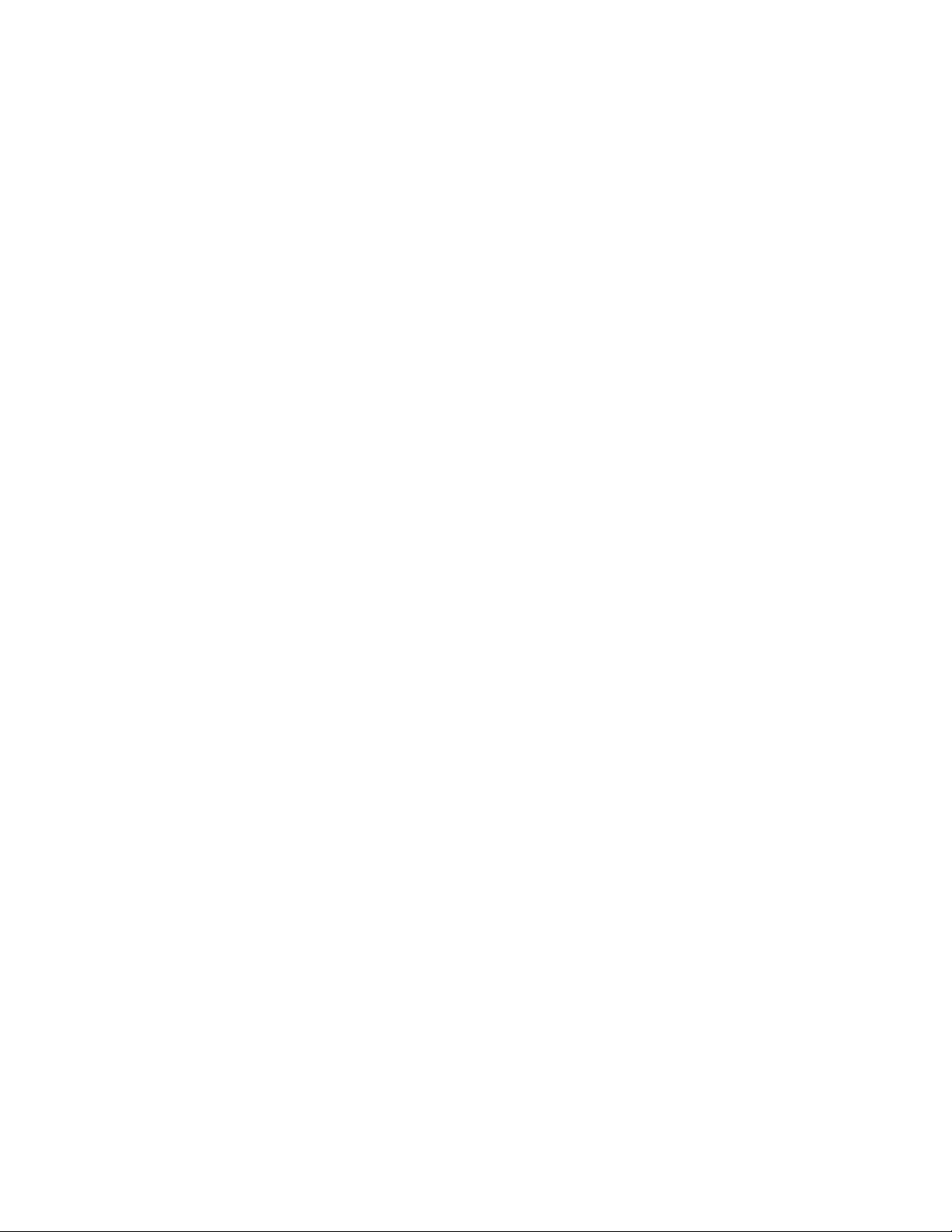
Opmerking:Leesenbegrijpeersthetvolgendevoordatudezeinformatieenhetproductdathetondersteunt,
gebruikt:“Belangrijkeveiligheidsvoorschriften”oppaginav
enBijlageA“Kennisgevingen”oppagina85.
Vijfdeuitgave(september2015)
©CopyrightLenovo2013,2015.
KENNISGEVINGBEGRENSDEENBEPERKTERECHTEN:alsgegevensofsoftwareword(t)(en)geleverdconformeen
“GSA”-contract(GeneralServicesAdministration),zijngebruik,vermenigvuldigingenopenbaarmakingonderhevigaan
beperkingenzoalsbeschreveninContractnr.GS-35F-05925.
Page 3
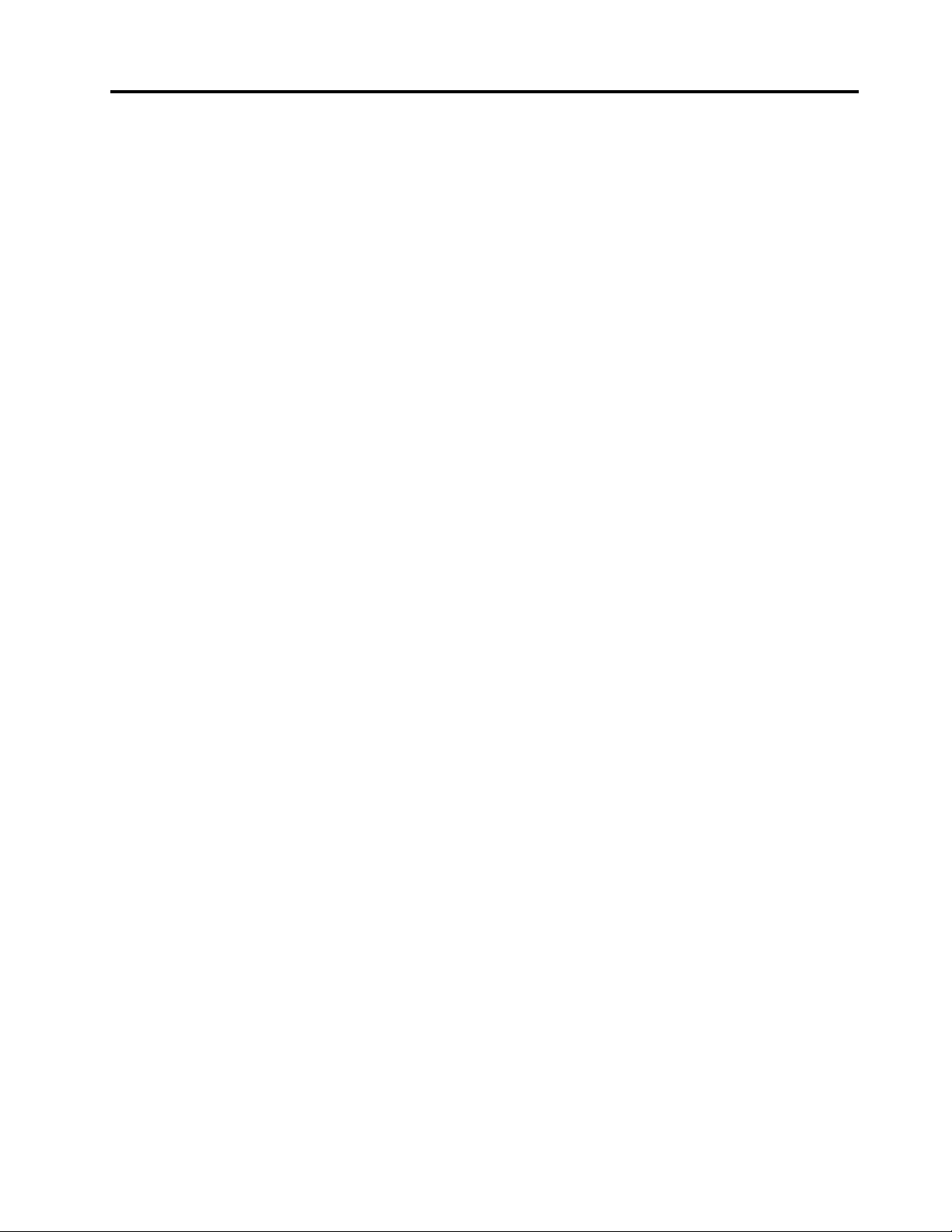
Inhoud
Belangrijkeveiligheidsvoorschriften..v
Serviceenupgrades.............v
Voorkomingvanstatischeelektriciteit.......vi
Netsnoerenenvoedingsadapters........vi
Verlengsnoerenenaanverwanteapparaten...vii
Stekkersenstopcontacten..........vii
Externeapparatuur.............vii
Warmteproductieenventilatie.........vii
Gebruiksomgeving.............viii
Verklaringvanconformiteitmetlaserrichtlijnen..viii
Kennisgevingvoedingseenheid.........ix
Reinigingenonderhoud............ix
Kennisgevingoverglazenonderdelen......ix
Tipoverdekennisgevingvandegevaarpreventie..x
Hoofdstuk1.Productoverzicht.....1
Functies..................1
Specificaties................4
Lenovo-programma's.............4
Eenprogrammaopuwcomputeropenen...4
KennismakingmetLenovo-programma's...5
Locaties..................8
Aansluitingen,knoppenenlampjesaande
voorkantvandecomputer.........9
Aansluitingenaandeachterkantvande
computer...............10
Deframesteunaanpassen........11
Debeeldschermsteunaanpassen.....12
Machinetypeenmodelnummer......13
Hoofdstuk2.Decomputer
gebruiken...............15
Veelgesteldevragen............15
Tussenschermennavigereninhet
besturingssysteemWindows8enWindows
8.1...................15
NavigereninWindows8.........16
NavigereninWindows8.1........17
HetConfiguratieschermopeneninhet
besturingssysteemWindows8ofWindows8.1..18
Windows-sneltoetsengebruiken........19
Eenwielmuisgebruiken...........19
Hetcomputervolumeinstellen.........20
Eenpictogramtoevoegenaanhetsysteemvakvan
Windows.................20
Cdsendvdsgebruiken...........20
GebruikvanCD'senDVD's........21
CD'sofDVD'safspelen.........21
Eencdofdvdopnemen.........21
Desingle-touch-ofmulti-touchfuncties
gebruiken.................22
Hoofdstuk3.Uenuwcomputer...23
Toegankelijkheidencomfort.........23
Dewerkplekinrichten..........23
Comfort...............23
Reflectieenverlichting..........24
Luchtcirculatie.............24
Stopcontactenenkabellengte.......24
Informatievoorgehandicapten......24
Decomputerregistreren...........27
Uwcomputernaareenanderlandofandereregio
verhuizen.................28
Hoofdstuk4.Beveiliging.......29
Beveiligingsvoorzieningen..........29
Kensington-kabelslotbevestigen.......30
Onbevoegdetoegangtotuwcomputer
voorkomen................30
Werkenmetverificatievanvingerafdrukken...31
Firewallsgebruikenenkennen........31
Gegevenstegenvirussenbeschermen.....31
Hoofdstuk5.Hardwareinstallerenen
vervangen...............33
Werkenmetapparatendiegevoeligzijnvoor
statischeelektriciteit............33
Hardwareinstallerenenvervangen.......33
Externeapparateninstalleren.......33
Hettoetsenbordofdemuisvervangen...34
Hetdraadlozetoetsenbordvervangen....34
Dedraadlozemuisvervangen.......35
Stuurprogramma's...........37
Hoofdstuk6.Informatieover
systeemherstel............39
Informatieoverherstelproceduresvoorhet
besturingssysteemWindows7........39
Herstelmediamakenengebruiken.....39
Back-up-enherstelbewerkingenuitvoeren..40
WerkenmethetwerkgebiedvanRescueand
Recovery...............41
Noodherstelmediamakenengebruiken...42
Voorafgeïnstalleerdesoftwareen
stuurprogramma'sopnieuwinstalleren...43
Softwareopnieuwinstalleren.......44
Stuurprogramma'sopnieuwinstalleren...45
©CopyrightLenovo2013,2015
i
Page 4
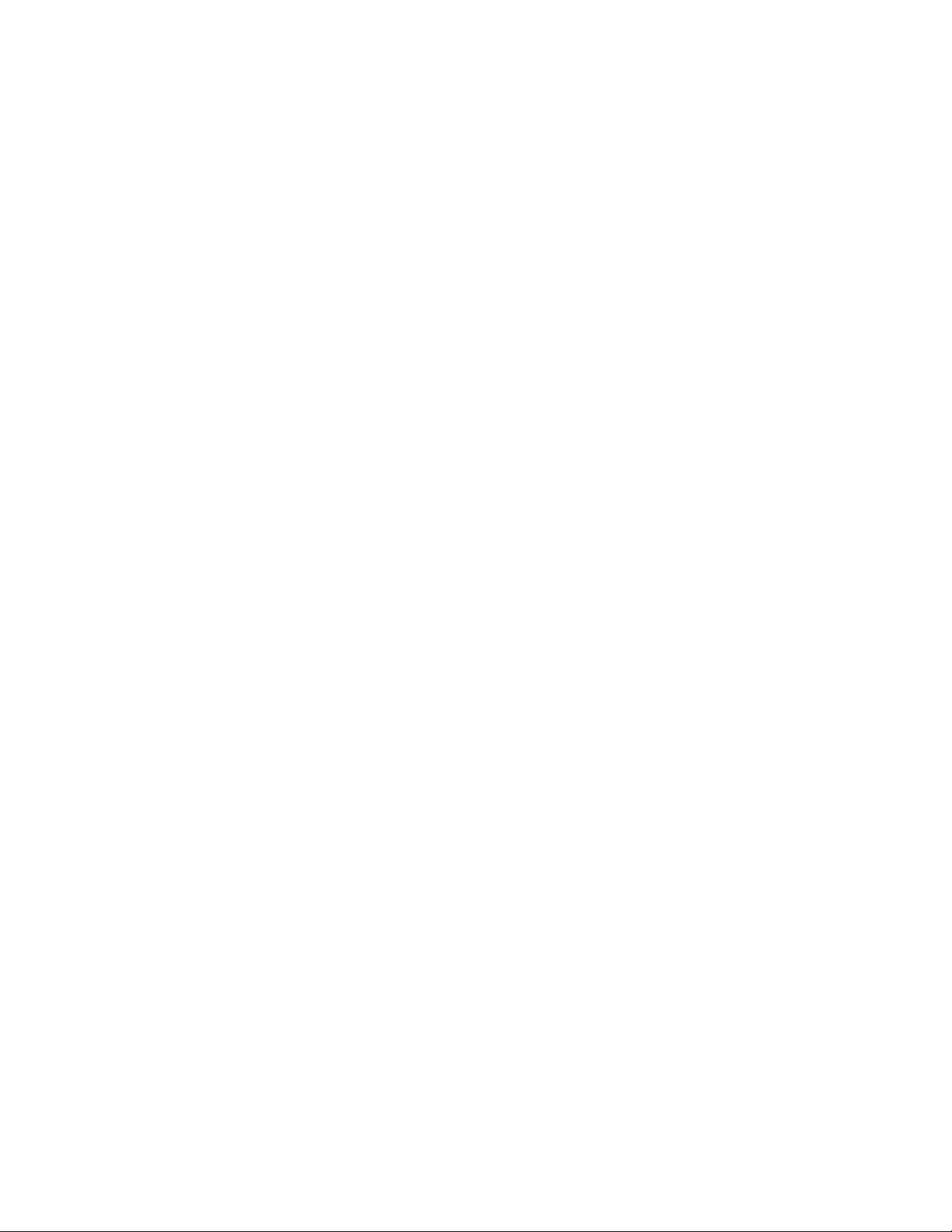
Problemenmetherstelproceduresoplossen.45
Informatieoverherstelproceduresvoorhet
Windows8-ofWindows8.1-besturingssysteem.45
Decomputervernieuwen.........45
Fabrieksinstellingenvanuwcomputer
terugzetten..............46
Geavanceerdeopstartoptiesgebruiken...46
UwbesturingssysteemherstellenalsWindows
8ofWindows8.1nietopstart.......47
Informatieoverherstelproceduresvoorhet
Windows10-besturingssysteem........47
Hoofdstuk7.Werkenmethet
programmaSetupUtility.......49
HetprogrammaSetupUtilitystarten......49
Instellingenbekijkenenwijzigen........49
BIOS-wachtwoordengebruiken........50
Overwegingentenaanzienvan
wachtwoorden.............50
Power-OnPassword..........50
AdministratorPassword.........50
HardDiskPassword...........50
Eenwachtwoordinstellen,wijzigenof
wissen................51
Mogelijkheidomeenapparaatinofuitte
schakelen................51
Eenopstartapparaatkiezen..........51
Eentijdelijkopstartapparaatkiezen.....51
Deopstartvolgordeselecterenofwijzigen..52
ErPLPS-compliantiemodusinschakelen....52
SetupUtilityafsluiten............53
Hoofdstuk8.Systeemprogramma's
bijwerken...............55
Werkenmetsysteemprogramma's.......55
HetBIOSbijwerken.............55
Hoofdstuk9.Problemenvoorkomen
....................57
Uwcomputerup-to-datehouden.......57
Denieuwstestuurprogramma'svooruw
computerophalen...........57
Denieuwstesysteemupdatesophalen...57
Reinigingenonderhoud...........58
Eerstevereisten............58
Decomputerschoonmaken........58
Goedeonderhoudsprocedures......59
Decomputervervoeren...........61
Hoofdstuk10.Diagnoseen
probleemoplossing..........63
Elementaireprobleemoplossing........63
Procedurevoorverhelpenvanproblemen....64
Problemenoplossen............65
Audioproblemen............65
CD-problemen.............67
DVD-problemen............68
Incidenteleproblemen..........69
Problemenmettoetsenbord,muisof
aanwijsapparaat............69
Beeldschermproblemen.........71
Netwerkproblemen...........73
Problemenmetopties..........76
Problemenmetdeprestatiesofvastlopenvan
decomputer..............76
Printerproblemen............78
Problemenmetdeseriëleaansluiting....78
Softwareproblemen...........79
USB-problemen............80
LenovoSolutionCenter...........80
Hoofdstuk11.Informatie,hulpen
service.................81
Informatiebronnen.............81
Help-systeemvanWindows.......81
Veiligheidengarantie..........81
Lenovo-website............81
WebsiteLenovoSupport.........82
Hulpenservice..............82
Documentatieendiagnoseprogramma
gebruiken...............82
Serviceaanvragen...........82
Andereservices............83
Extraservicesaanschaffen........83
BijlageA.Kennisgevingen......85
Handelsmerken..............86
BijlageB.Regelgeving........87
Kennisgevingclassificatievoorexport.....87
Elektronischeemissie............87
VerklaringvandeFederalCommunications
Commission..............87
NalevingskeuringvoorEurazië........89
KennisgevingoveraudioinBrazilië.......89
Informatieovernalevingvanregelsvoordraadloze
radioinMexico..............89
Aanvullendekennisgevingregelgeving.....89
BijlageC.WEEE-en
recyclinginformatie..........91
BelangrijkeWEEE-informatie.........91
RecyclinginformatievoorJapan........91
RecyclinginformatievoorBrazilië.......92
iiThinkCentreE73zGebruikershandleiding
Page 5
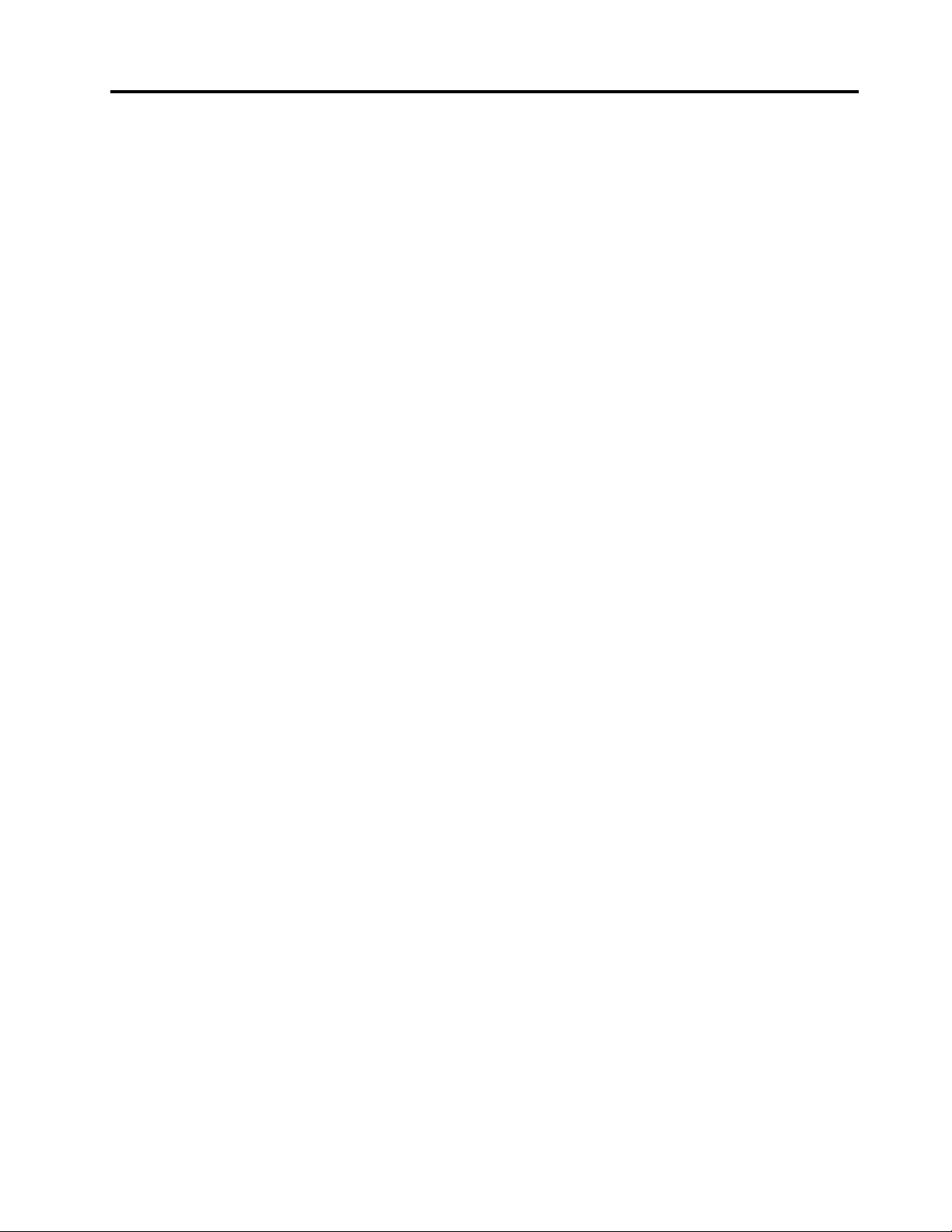
Informatieoverhetrecyclenvanbatterijenvoor
Taiwan..................92
Informatieoverhetrecyclenvanbatterijenvoorde
EuropeseUnie...............92
BijlageD.Kennisgevingbeperking
vanschadelijkestoffen(Restriction
ofHazardousSubstances,RoHS)..95
EuropeseUnieRoHS............95
ChinaRoHS................95
TurkijeRoHS...............95
OekraïneRoHS..............96
IndiaseRoHS...............96
BijlageE.EnergielabelChina.....97
BijlageF .InformatieoverENERGY
STAR-modellen............99
Trefwoordenregister........101
©CopyrightLenovo2013,2015
iii
Page 6
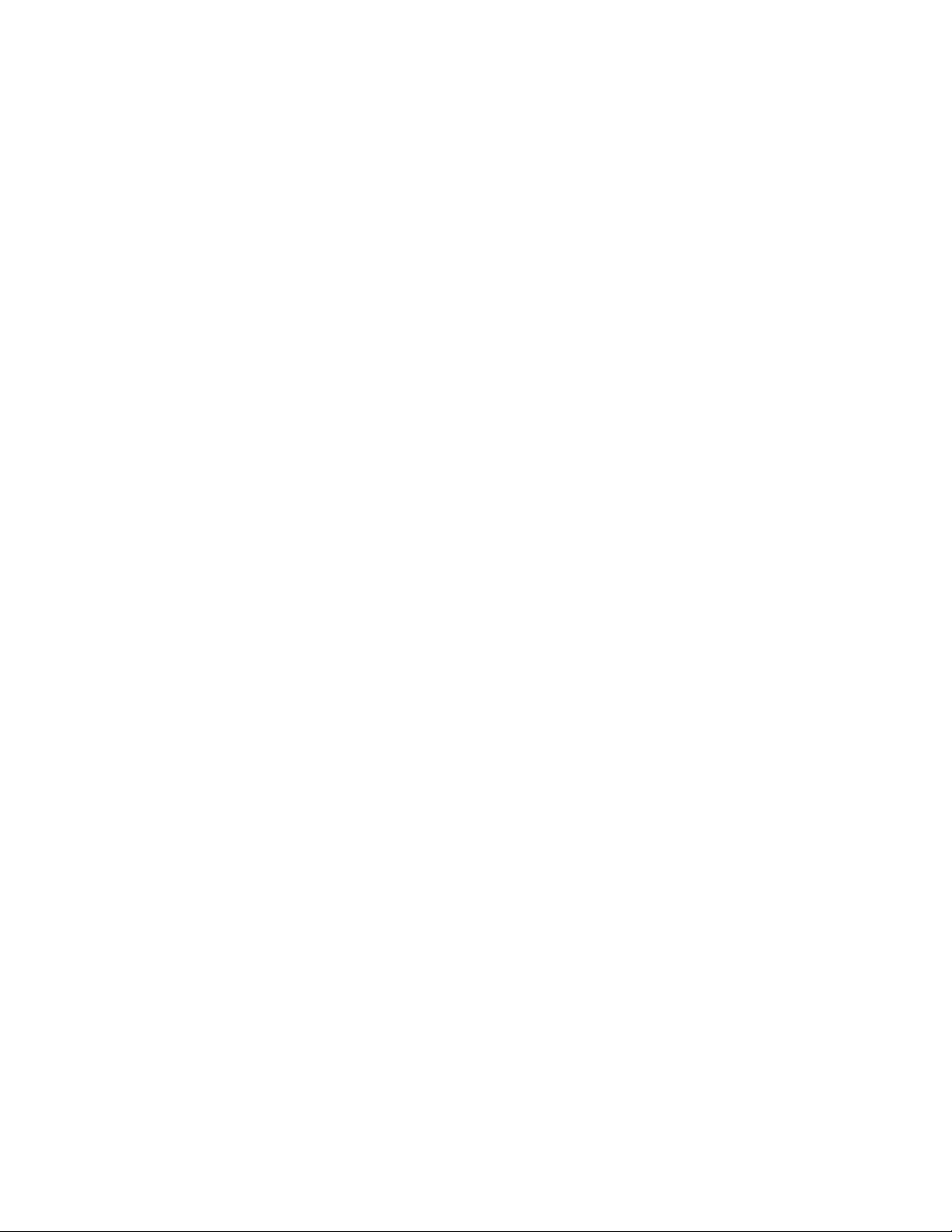
ivThinkCentreE73zGebruikershandleiding
Page 7
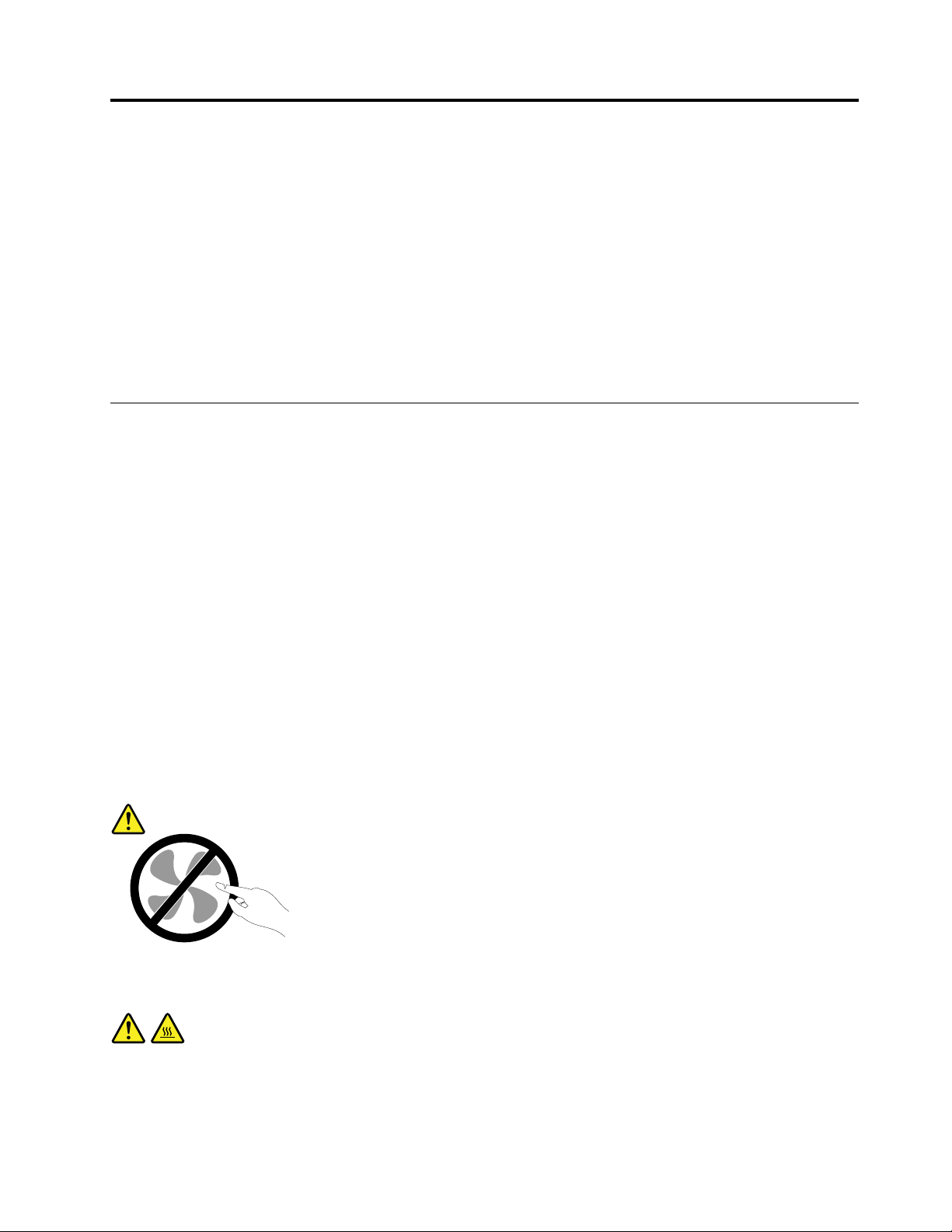
Belangrijkeveiligheidsvoorschriften
WAARSCHUWING:
Zorgervoordatu,voordatudezehandleidinggaatgebruiken,kennisneemtvande
veiligheidsvoorschriftenvoorditproduct.Raadpleegdeinformatieindezesectieendebijdit
productgeleverdeveiligheidsvoorschriftenuitdeHandleidingvoorveiligheid,garantieeninstallatie.
Doordeveiligheidsvoorschriftengoedinuoptenemenverkleintudekansoppersoonlijkletselen
opschadeaanhetproduct.
AlsugeenexemplaarmeerhebtvandeHandleidingvoorveiligheid,garantieeninstallatie,kunt
ueenPortableDocumentFormat(PDF)-versiedownloadenvandeLenovo
http://www.lenovo.com/support.DeLenovoSupport-websitebiedtdeHandleidingvoorveiligheid,garantie
eninstallatieendezegebruikershandleidingookinanderetalen.
®
Support-websiteop:
Serviceenupgrades
Probeernietzelfonderhoudaanhetproductuittevoeren,tenzijuhiertoeinstructieshebtgekregenvanhet
Klantsupportcentrumofvandedocumentatie.Schakelalleeneenserviceproviderindiegoedkeuringheeft
voorhetreparerenvanhetdesbetreffendeproduct.
Opmerking:Sommigeonderdelenvandecomputerkunnendoordegebruikerwordenuitgebreidof
vervangen.Upgradeswordenmeestal“opties”genoemd.Vervangendeonderdelendiezijngoedgekeurd
omdoordeklantzelftewordengeïnstalleerd,wordenCustomerReplaceableUnitsofCRU'sgenoemd.
CRU'szijndoorLenovovoorzienvandocumentatiemetinstructiesvoorvervangingvandezeonderdelen
doordeklant.Volgbijhetinstallerenofvervangenvandergelijkeonderdelensteedsdeinstructies.Dat
hetaan/uit-lampjenietbrandt,betekentnietnoodzakelijkerwijsdathetspanningsniveaubinnenineen
productnulis.Voordatudekapopentvaneenproductdatisuitgerustmeteennetsnoer,dientualtijdte
controlerenofhetapparaatuitstaatenofdestekkervanhetproductuithetstopcontactisgehaald.Lees
voormeerinformatieoverCRU´sHoofdstuk5“Hardwareinstallerenenvervangen”oppagina33
neemtucontactopmethetKlantsupportcentrum.
Hoewelergeenbewegendeonderdeleninuwcomputerzittenalshetnetsnoeruithetstopcontactis
gehaald,ishetgoedomdevolgendewaarschuwingen,omwillevanuwveiligheid,terhartetenemen:
WAARSCHUWING:
.Bijvragen
Gevaarlijkebewegendeonderdelen.Houduwvingersenanderelichaamsdelenopafstand.
WAARSCHUWING:
Zetdecomputeruitenlaatdecomputerenkeleminutenafkoelenvoorudecomputerkapopent.
©CopyrightLenovo2013,2015
v
Page 8
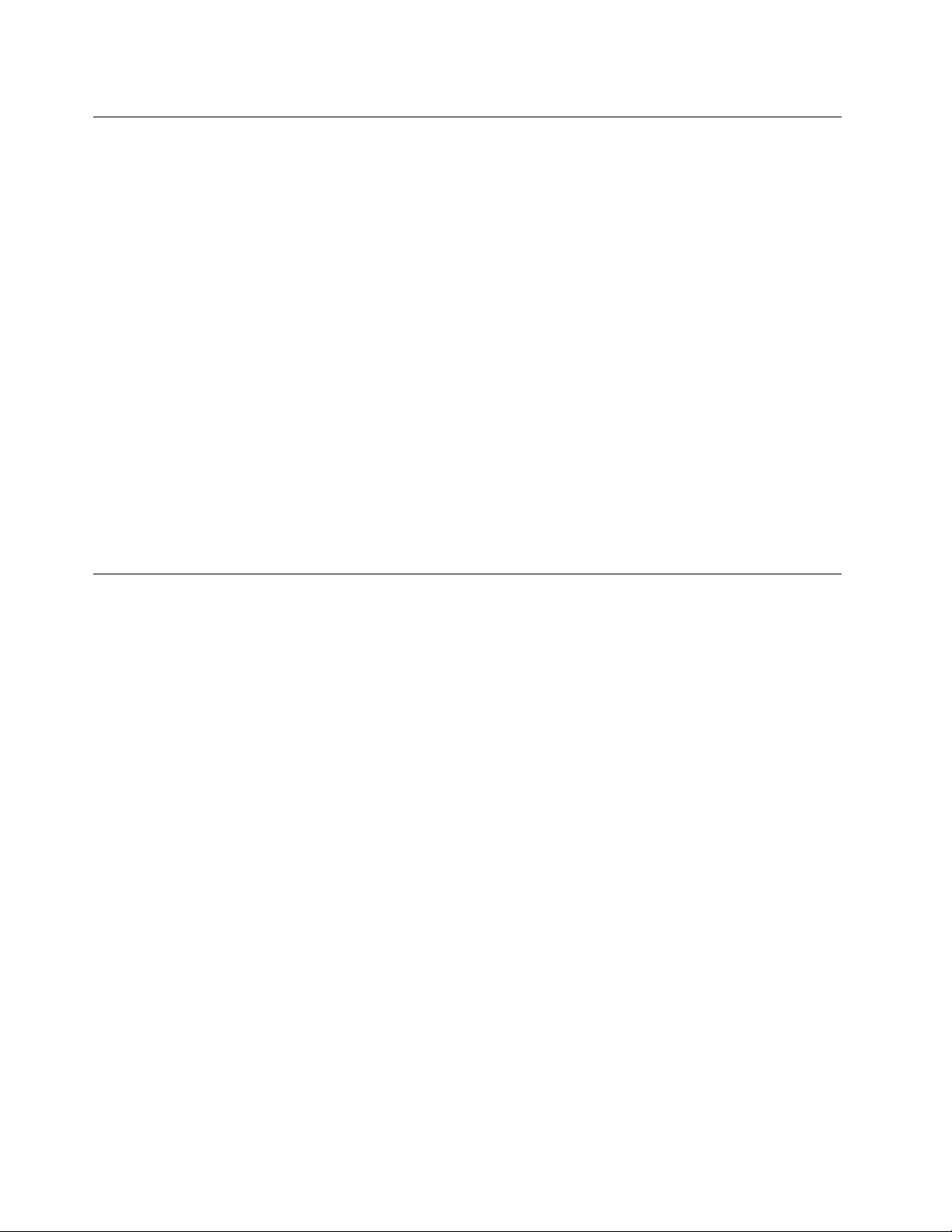
Voorkomingvanstatischeelektriciteit
Statischeelektriciteitisongevaarlijkvooruzelf,maarkandecomputeronderdelenendeoptieszwaar
beschadigen.Onjuistebehandelingvanonderdelendiegevoeligzijnvoorstatischeelektriciteit,kanleiden
totschadeaandieonderdelen.AlsueenoptieofCRUuitpakt,opendeantistatischeverpakkingdanpas
wanneeruinstructiekrijgtomdedesbetreffendeoptieofCRUteinstalleren.
AlsuwerktmetoptiesofCRU's,ofhandelingenbinnenindecomputeruitvoert,neemdandevolgende
voorzorgsmaatregelenomschadetengevolgevanstatischeelektriciteittevoorkomen:
•Beweegzominmogelijk.Doorwrijvingkanerstatischeelektriciteitontstaan.
•Gavoorzichtigmetdeonderdelenom.Pakadapters,geheugenmodulesenandereprintplatenbijderand
beet.Raaknooitonbeschermdeelektronischecircuitsaan.
•Zorgdatookanderendecomponentennietaanraken.
•Wanneerueennieuweoptieinstalleertdiegevoeligisvoorstatischeelektriciteit,houddande
antistatischeverpakkingmetdatonderdeelminstens2secondentegeneenmetalenafdekplaatjevaneen
uitbreidingssleufofeenanderongeverfdmetalenoppervlakopdecomputer.Hiermeevermindertude
statischeladingvandeverpakkingenvanuwlichaam.
•Installeerhetonderdeeldatgevoeligisvoorstatischeelektriciteitzomogelijkdirectvanuitdeantistatische
verpakking,zonderheteerstneerteleggen.Alsuhetonderdeelneermoetleggennadatuhetuitde
verpakkinghebtgehaald,leghetdanopdeantistatischeverpakkingopeenvlakkeondergrond.
•Leghetonderdeelnietopdecomputerkapofopeenmetalenondergrond.
Netsnoerenenvoedingsadapters
Gebruikuitsluitendnetsnoerenenvoedingsadaptersdiedoordefabrikantvanhetproductzijngeleverd.
Gebruikhetnetsnoernietvoorandereapparaten.
Netsnoerendienengoedgekeurdtezijnvoorveiligheid.VoorDuitslandmoetditH05VV-F,3G,0,75mm
beterzijn.Inanderelandenmoetaanovereenkomstigeveiligheidseisenzijnvoldaan.
Windeennetsnoernooitomeenvoedingsadapterofeenandervoorwerp.Hierdoorkanereenmechanische
spanningophetsnoerkomentestaan,waardoorhetkanrafelenofscheuren.Ditkangevaaropleveren.
Leidnetsnoerenaltijdzodanigdatzenietindeknelzittenendatniemanderopkantrappenoferoverkan
struikelen.
Voorkomdatsnoerenenvoedingsadaptersinaanrakingkomenmetvloeistof.Laateennetsnoerof
voedingsadapterbijvoorbeeldnietliggenbijeenwasbakoftoilet,ofopeenvloerdiewordtschoongemaakt
meteenvloeibaarreinigingsmiddel.Vloeistoffenkunnenkortsluitingveroorzaken,metnamealshetnetsnoer
ofdevoedingsadapterslijtagevertoonttengevolgevanverkeerdgebruik.Bovendienkanvloeistofcorrosie
vandestekkersen/ofaansluitpuntenveroorzaken,hetgeenuiteindelijkkanleidentotoververhitting.
Zorgervoordatdenetstroomstekkershelemaalinhetstopcontactzijngestoken.
Gebruikgeenvoedingsadapterdiesporenvertoontvancorrosieaandeinvoerpennenofsporenvan
oververhitting(zoalsvervormdplastic)bijdeaansluitingofopeenanderdeelvandevoedingsadapter.
2
of
Maaknooitgebruikvaneennetsnoerwaarvandecontactpuntensporenvanroest,corrosieofoververhitting
vertonenofwaarvanhetsnoerofdestekkeropwelkemanierdanookbeschadigdis.
viThinkCentreE73zGebruikershandleiding
Page 9
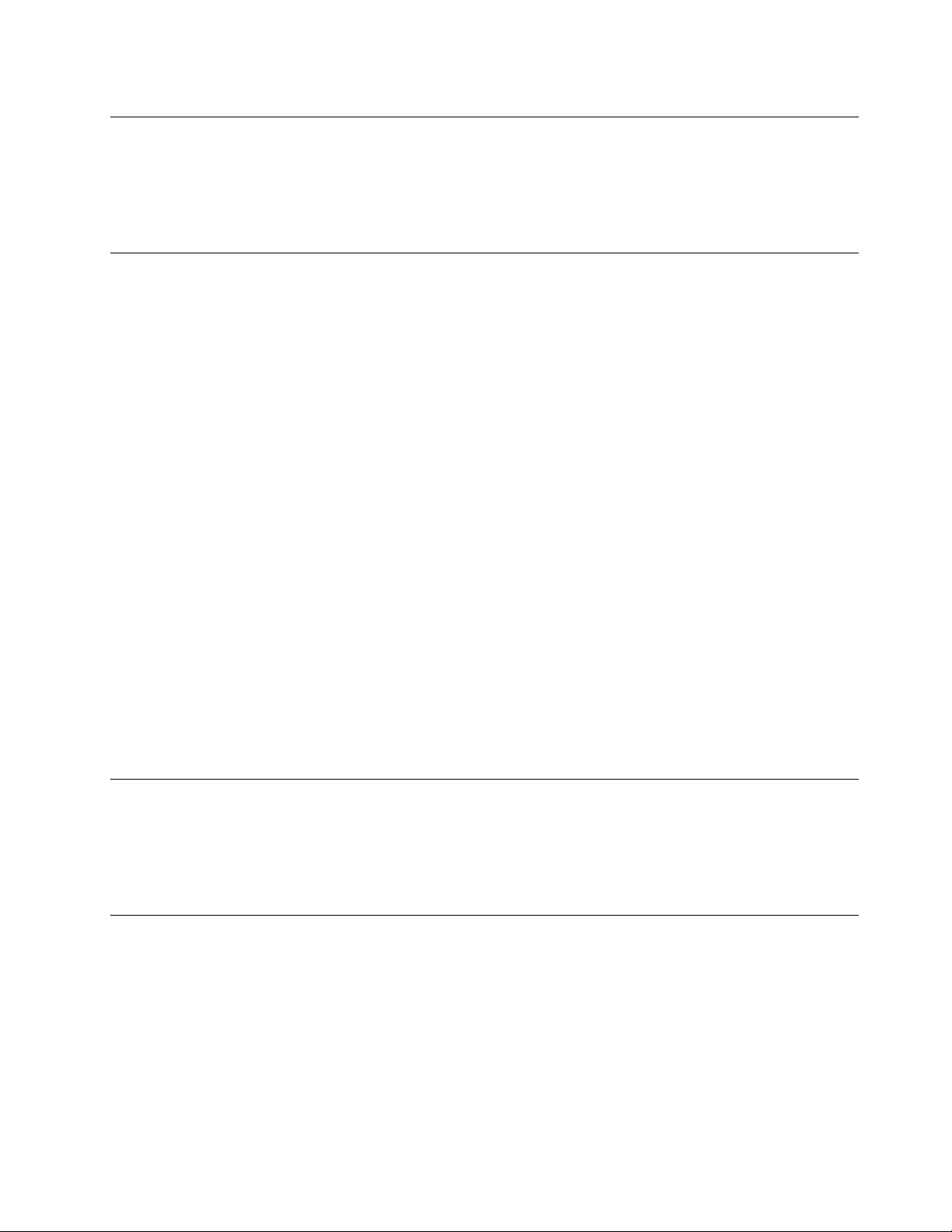
Verlengsnoerenenaanverwanteapparaten
Controleerofelkverlengsnoer,elkepiekspanningsbeveiliging,elkenoodvoedingenelkeverdeelstekkerdieu
gebruikt,bestandistegendeelektrischeeisenvanhetproduct.Overbelastdezeapparatennooit.Bijgebruik
vanstekkerdozenmagdeinvoercapaciteitvandestekkerdoosnooitwordenoverschreden.Raadpleegeen
elektricienalsuvragenhebtoverdecapaciteit,vereisteneninvoerspanningvanapparatuur.
Stekkersenstopcontacten
Alshetstopcontactwaaropudecomputerapparatuurwiltaansluiten,beschadigdofverroestblijkttezijn,
gebruikhetdanniettoteengekwalificeerdeelektricienhetheeftvervangen.
Verbuigofveranderdestekkerniet.Alsdestekkerbeschadigdis,besteldaneenvervangendexemplaar
bijdefabrikant.
Gebruikvoordecomputerniethetzelfdestopcontactalsvoorandereelektrischeapparatendieveelstroom
gebruiken.Hetvoltagekandaninstabielworden,enditkanleidentotschadeaandecomputer,de
gegevensen/ofdeaangeslotenapparatuur.
Bepaaldeproductenwordengeleverdmeteenstekkermetrandaarde.Dezestekkerpastalleenineen
stopcontactmetrandaarde.Ditiseenveiligheidsvoorziening.Steekeendergelijkestekkeralleenineen
stopcontactmetrandaarde.Neem,alsudestekkernietinhetstopcontactkuntsteken,contactopmeteen
elektricienvooreengoedgekeurdestopcontactadapterofvervanghetstopcontactdooreenexemplaarmet
dezebeveiligingsfunctie.Voorkomoverbelastingvanhetstopcontact.Detotalesysteembelastingmagniet
hogerzijndan80procentvandespecificatievandegroep.Raadpleegeenelektricienalsuvragenhebt
overbelastingendecapaciteitvandeverdeelkast.
Zorgdathetnetsnoerdatugebruikt,correctbedraadis,goedbereikbaarisenzichindebuurtvande
apparatuurbevindt.Zorgdathetsnoerniethelemaalstrakstaat;hierdoorkanhetslijten.
Controleerofhetstopcontactdatugebruikt,dejuistespanningenstroomsterktelevertvoorhetapparaat
datuinstalleert.
Weesvoorzichtigalsudestekkerinhetstopcontactsteektoferuithaalt.
Externeapparatuur
Sluitgeenkabelsvanexterneapparatenaanenmaakzenietlos,metuitzonderingvandeUniversalSerial
Bus(USB)en1394-kabelsterwijldecomputerisingeschakeld,anderskandecomputerbeschadigdraken.
Omschadeaandeaangeslotenapparatentevoorkomen,dientunahetuitschakelenvandecomputer
minimaalvijfsecondentewachtenvoordatudeexterneapparatenontkoppelt.
Warmteproductieenventilatie
Computers,voedingsadaptersenveelaccessoiresgenererenwarmtealszeaanstaanenalsereenbatterij
wordtopgeladen.Neemdaaromaltijddevolgendeelementairevoorzorgsmaatregelen:
•Laatdecomputer,voedingsadapteroftoebehorenniettelangopuwschootalsdezeaanstaanofalsde
batterijwordtopgeladen.Decomputer,voedingsadapterenveeltoebehorenproducerenwarmtetijdens
normaalgebruik.Langdurigcontactmetuwlichaamofkledingkanongemakenzelfsbrandwonden
veroorzaken.
•Laaddebatterijnietopenwerknietmetdecomputer,voedingsadapteroftoebehorenindenabijheidvan
ontbrandbarematerialenofineenomgevingmetexplosiegevaar.
©CopyrightLenovo2013,2015
vii
Page 10
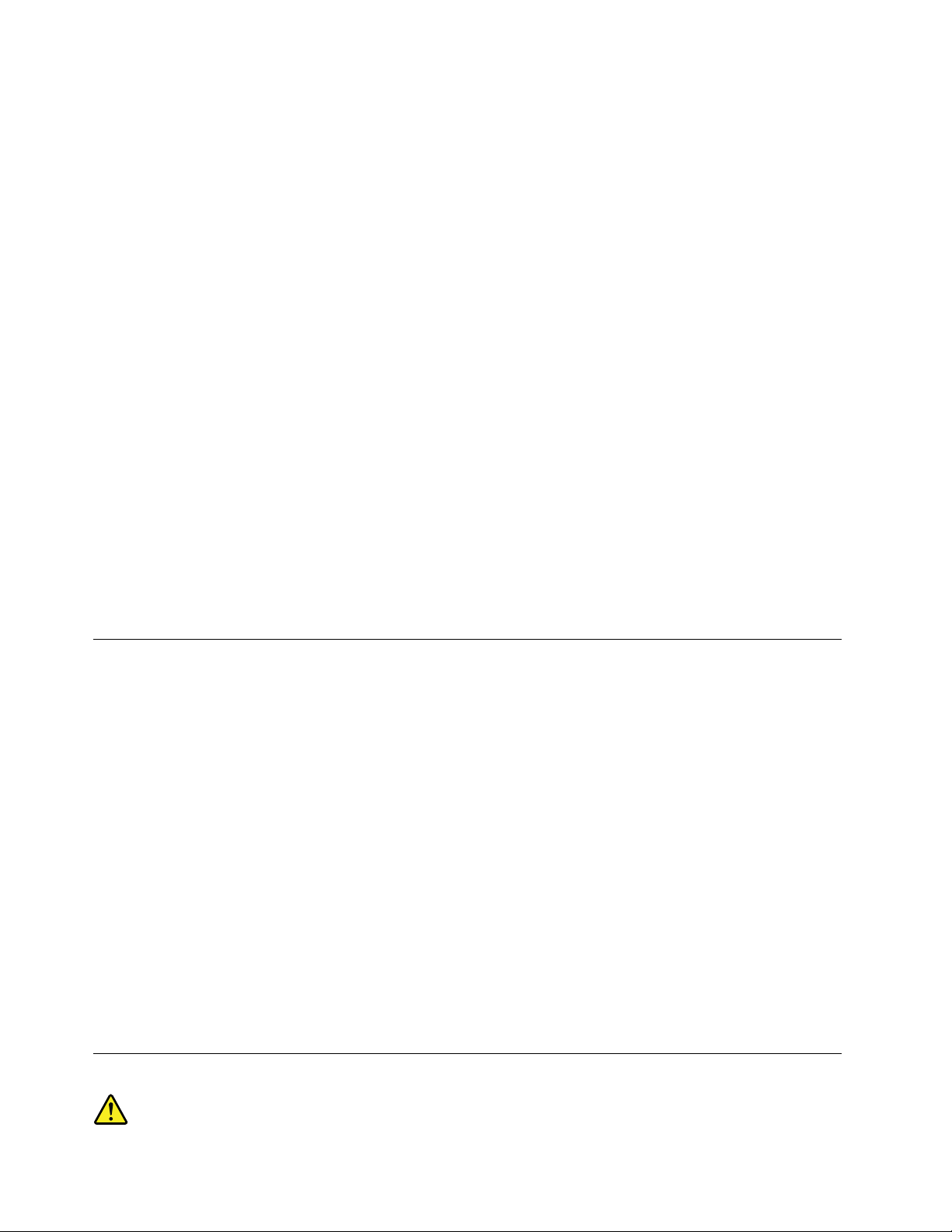
•Ventilatieopeningen,ventilatorenenkoelribbenmakendeeluitvanhetproductomwillevandeveiligheid,
hetcomforteneenbetrouwbarewerking.Dezevoorzieningenkunnenperongelukgeblokkeerdrakenals
uhetproductopeenbed,zitbank,vloerkleedofanderezachteondergrondplaatst.Zorgervoordatdeze
voorzieningennooitgeblokkeerd,bedektofuitgeschakeldraken.
Controleeruwdesktopcomputereensperdriemaandenopophopingenvanstof.Schakeldestroomuiten
haaldestekkeruithetstopcontactvoordatudecontrolestart;verwijderallestofdatzichinopeningeninde
frontplaatbevindt.Alsuvanbuitenafzietdaterzichergensbinnenindecomputerstofheeftverzameld,
verwijderookdatdanenvergeetnietomdeinlaatvanhetkoelelement,desleuvenindevoedingseenheid
endeventilatorenschoontemaken.Zetdecomputeraltijduitenhaaldestekkeruithetstopcontactvoordat
udekapopent.Probeertevoorkomendatuwcomputerwordtgebruiktbinnen60cmvanplaatsenwaar
veelwordtgelopen.Mochteendergelijkeopstellingonvermijdelijkzijn,controleerdanvakerofdecomputer
nietvuilisenmaakdecomputerindiennodigvakerschoon.
Neemvooruweigenveiligheidenvoorhetinstandhoudenvanoptimalecomputerprestatiesaltijdde
volgendeelementairevoorzorgsmaatregelenvooruwdesktopcomputer:
•Houddekapgeslotenzolangdestekkerinhetstopcontactzit.
•Controleerregelmatigofdebuitenkantvandecomputernietbestoftis.
•Verwijderalhetstofuitdeventilatiesleuvenen-openingenindefrontplaat.Alsdecomputerineen
stoffigeofdrukkeomgevingstaat,kanhetnodigzijndecomputervakerschoontemaken.
•Houddeventilatieopeningenvrijenzorgdaternietsvóórstaat.
•Plaatsdecomputernietineenkastofandermeubelstuk,wantditvergrootdekansdatdecomputer
oververhitraakt.
•Deluchtdieindecomputerwordtgezogen,magnietwarmerzijndan35°C.
•Installeergeenapparatenvoorhetfileterenvanlucht.Dezekunneneengoedkoelingindewegstaan.
Gebruiksomgeving
Deoptimaleomgevingomuwcomputertegebruikeniseenomgevingmeteentemperatuurvan10°Ctot
35°Ceneenrelatievevochtigheidvan35%tot80%.Alsuwcomputerisopgeslagenofvervoerdbij
temperaturenonderde10°C,gundekoudecomputerdandetijdomlangzaamoptewarmentotde
optimalegebruikstemperatuurvan10°Ctot35°Cvoordatudecomputerweeringebruikneemt.Onder
bepaaldeomstandighedenkanditweltweeuurduren.Laatudecomputernietgoedoptemperatuurkomen,
dankanditbijgebruikleidentotonherstelbareschade.
Plaatsuwcomputerindienmogelijkineengoedgeventileerde,drogeruimteenzethemnietindezon.
Houdelektrischeapparatenzoalsventilatoren,radio's,zwareluidsprekers,airconditionersenmagnetrons
uitdebuurtvandecomputer,wanthetsterkemagnetischevelddatdoordergelijkeapparatenwordt
veroorzaakt,kanschadetoebrengenaanhetbeeldschermenaandegegevensopdevasteschijf.
Plaatsnooitvloeistoffenopofnaastdecomputerofdeaangeslotenapparatuur.Alservloeistofopde
computerofeenaangeslotenapparaatwordtgemorst,kanerkortsluitingontstaan,metalledesastreuze
gevolgenvandien.
Blijf,alsuaanhetetenofrokenbent,uitdebuurtvanhettoetsenbord.Erkannamelijkschadeontstaan
doorkruimelsdieophettoetsenbordvallen.
Verklaringvanconformiteitmetlaserrichtlijnen
viiiThinkCentreE73zGebruikershandleiding
Page 11
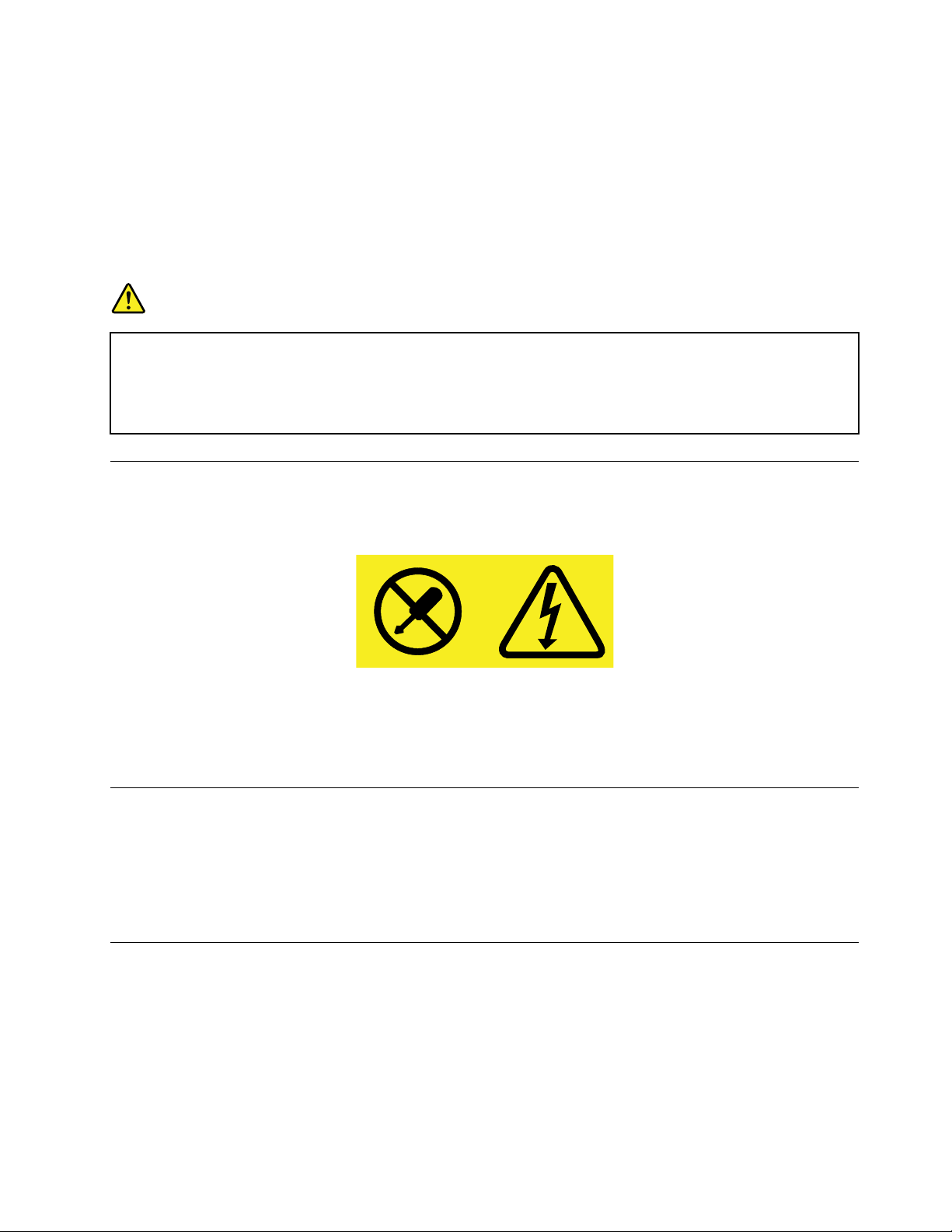
WAARSCHUWING:
Alsulaserproducten(bijvoorbeeldcd-rom-stations,dvd-stations,glasvezelapparatuurofspeciale
zenders)installeert,letdanophetvolgende:
•Opendebehuizingniet.Alsudekapvanhetlaserproductopent,kuntuwordenblootgesteld
aangevaarlijkelaserstraling.Inhetapparaatbevindenzichgeenonderdelendiekunnenworden
vervangen.
•Hetwijzigenvaninstellingenofhetuitvoerenvanproceduresandersdanhierisbeschreven,kan
leidentotblootstellingaangevaarlijkestraling.
GEVAAR
SommigelaserproductenbevatteneeningebouwdelaserdiodevanKlasse3Aof3B.Letophet
volgende:
Laserstralingindiengeopend.Kijknietindelaserstraal(nochmethetbloteoog,nochmeteen
optischinstrument)envermijddirectcontactmetdelaserstraal.
Kennisgevingvoedingseenheid
Verwijdernooitdekapvandevoedingseenheidofvanenigecomponentwaarophetvolgendelabelis
bevestigd.
Gevaarlijkespanning-,stroom-,enenergieniveauszijnaanweziginiederecomponentwaaropditetiketis
geplakt.Dezecomponentenbevattengeenonderdelendiekunnenwordenvervangenofonderhouden.
Alsuvermoedtdatermeteenvandezeonderdeleneenprobleemis,neemdancontactopmeteen
onderhoudstechnicus.
Reinigingenonderhoud
Houduwcomputerenuwwerkplekschoon.Alsudecomputerwiltschoonmaken,sluitdecomputer
daneerstafenhaaldestekkeruithetstopcontact.Spuitreinigingsmiddelenofanderevloeistoffennooit
rechtstreeksopdecomputerenmaakdecomputernooitschoonmetreinigingsmiddelendiebrandbare
stoffenbevatten.Doehetreinigingsmiddelopeenzachtedoekenmaakdaarmeedebuitenkantvande
computerschoon.
Kennisgevingoverglazenonderdelen
WAARSCHUWING:
Bepaaldeonderdelenvanuwproductkunnenvanglaszijngemaakt.Ditglaskanbrekenalshet
productopeenhardeondergrondvaltofeenhardeklapkrijgt.Alshetglasbreekt,raakhetdanniet
aanenprobeerhetnietteverwijderen.Gebruikuwproductnietmeertothetglasdoorbevoegd
onderhoudspersoneelisvervangen.
©CopyrightLenovo2013,2015
ix
Page 12
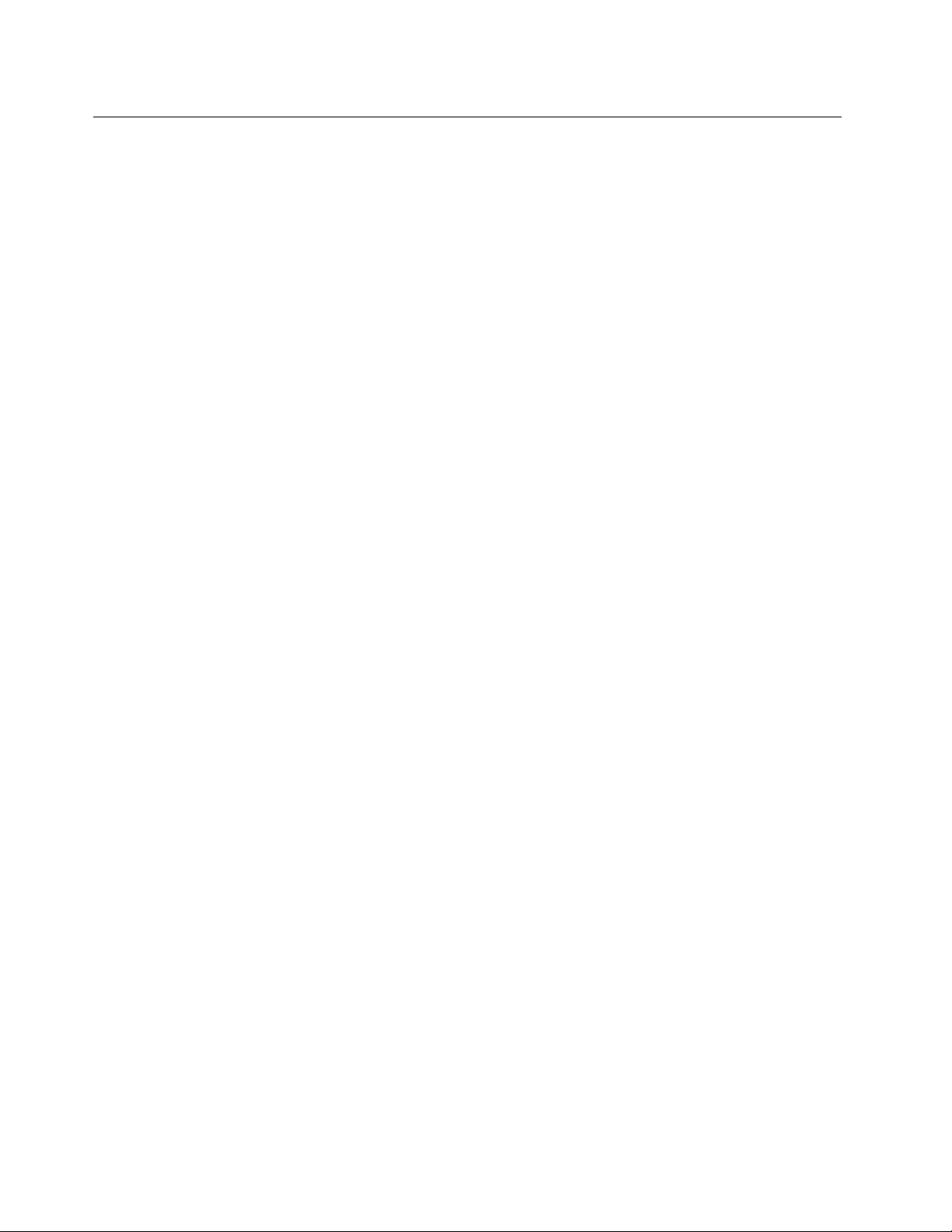
Tipoverdekennisgevingvandegevaarpreventie
•Plaatsdecomputeropeenstevigeenlichteonderkant,ofverankerhetmeubilairenplaatsdecomputer
zoveralsmogelijkisnaarachterenophetmeubilair.
•Houdafstandsbedieningen,speelgoedenandereitemsdiedeaandachtvankinderentrekken,uitde
buurtvandecomputer.
•Houddecomputer,kabelsensnoerenbuitenbereikvankinderen.
•Houdkinderenindegateninruimteswaardezeveiligheidstipsnietopgevolgdworden.
xThinkCentreE73zGebruikershandleiding
Page 13
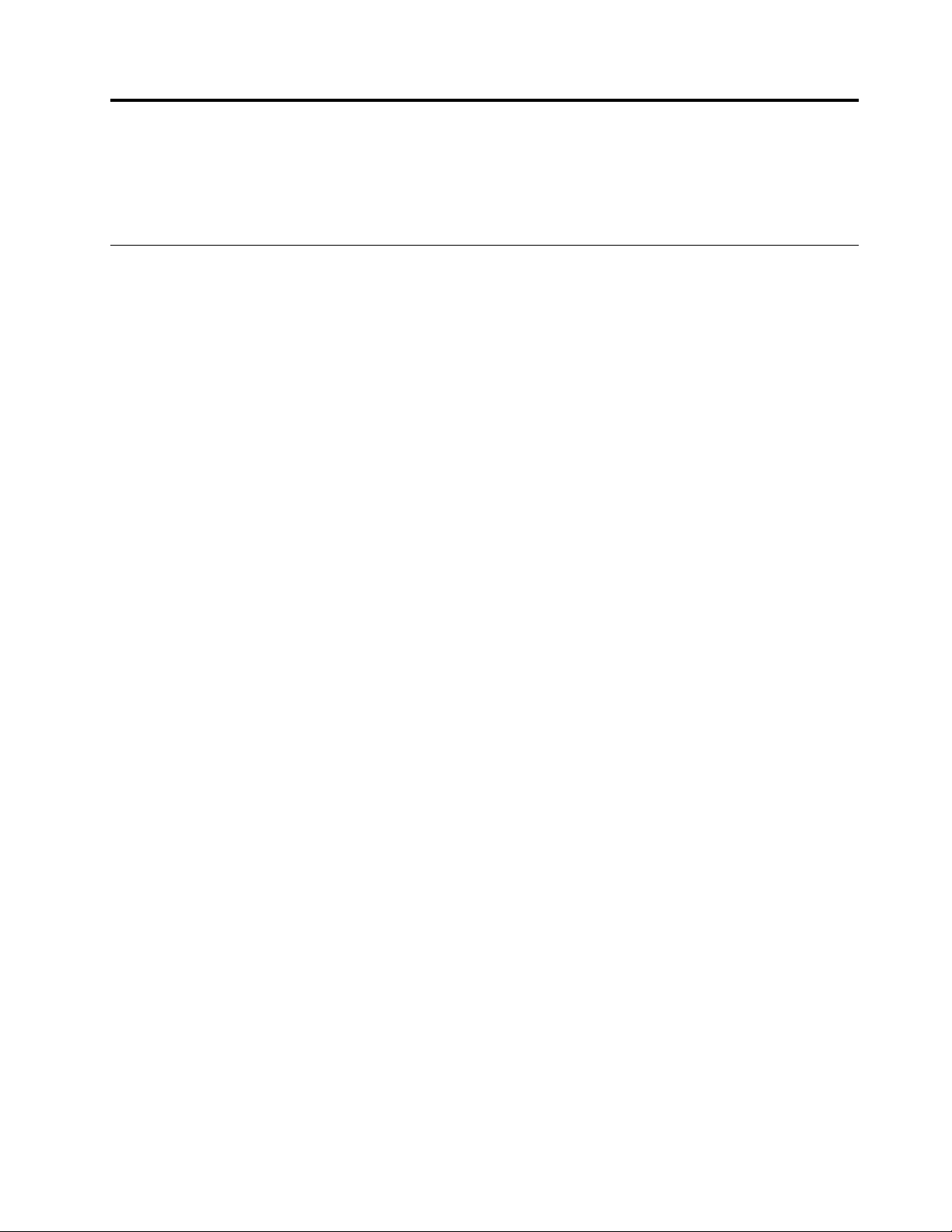
Hoofdstuk1.Productoverzicht
Indithoofdstukvindtuinformatieoverdefunctiesendespecificatiesvandecomputer,overdedoorLenovo
geleverdesoftwareenoverdeplaatsvanaansluitingen.
Functies
Inditgedeeltevindtudekenmerkenvandecomputer.Deinformatieisvantoepassingopeenaantal
modellen.
Ukuntdeinformatieoveruwspecifiekemodelalsvolgtbekijken:
•KlikinhetbesturingssysteemMicrosoft
ComputerenselecteerEigenschappenomdegegevenstebekijken.
•GainhetMicrosoftWindows8-ofWindows8.1-besturingssysteemnaarhetbureaubladenplaatsde
aanwijzeropderechterboven-ofrechterbenedenhoekvanhetschermomdecharmsweertegeven.Klik
vervolgensopInstellingen➙PC-infoomdegegevenstebekijken.
•KlikinhetMicrosoftWindows10-besturingssysteemopdetoetsStartomhetmenuStartteopenen.Klik
vervolgensopInstellingen➙Systeem➙Infoomdegegevenstebekijken.
Microprocessor
Gaalsvolgttewerkomdemicroprocessorgegevensvanuwcomputerweertegeven:
®
Windows
®
7opStart,klikmetderechtermuisknopop
•KlikinhetbesturingssysteemMicrosoftWindows7opStart,klikmetderechtermuisknopopComputer
enselecteerEigenschappenomdegegevenstebekijken.
•GainhetMicrosoftWindows8-ofWindows8.1-besturingssysteemnaarhetbureaubladenplaatsde
aanwijzeropderechterboven-ofrechterbenedenhoekvanhetschermomdecharmsweertegeven.Klik
vervolgensopInstellingen➙PC-infoomdegegevenstebekijken.
•KlikinhetMicrosoftWindows10-besturingssysteemopdetoetsStartomhetmenuStartteopenen.Klik
vervolgensopInstellingen➙Systeem➙Infoomdegegevenstebekijken.
Geheugen
UwcomputerondersteuntmaximaaltweeDDR3SODIMM's(DoubleDataRate3SmallOutlineDualInline
Memory-modules).
Internestations
•Kaartlezer(inbepaaldemodellen)
•Hybridevaste-schijfstation(beschikbaarinbepaaldemodellen)
•EénplatSATAoptischstation(SATA=SerialAdvancedTechnologyAttachment)
•Eénvaste-schijfstation(standaardSATA-vaste-schijfstation);éénSSD-station(beschikbaarinsommige
modellen)
Beeldscherm
•20-inchLED-scherm
Videosubsysteem
•EénVGA-uit-aansluiting
©CopyrightLenovo2013,2015
1
Page 14
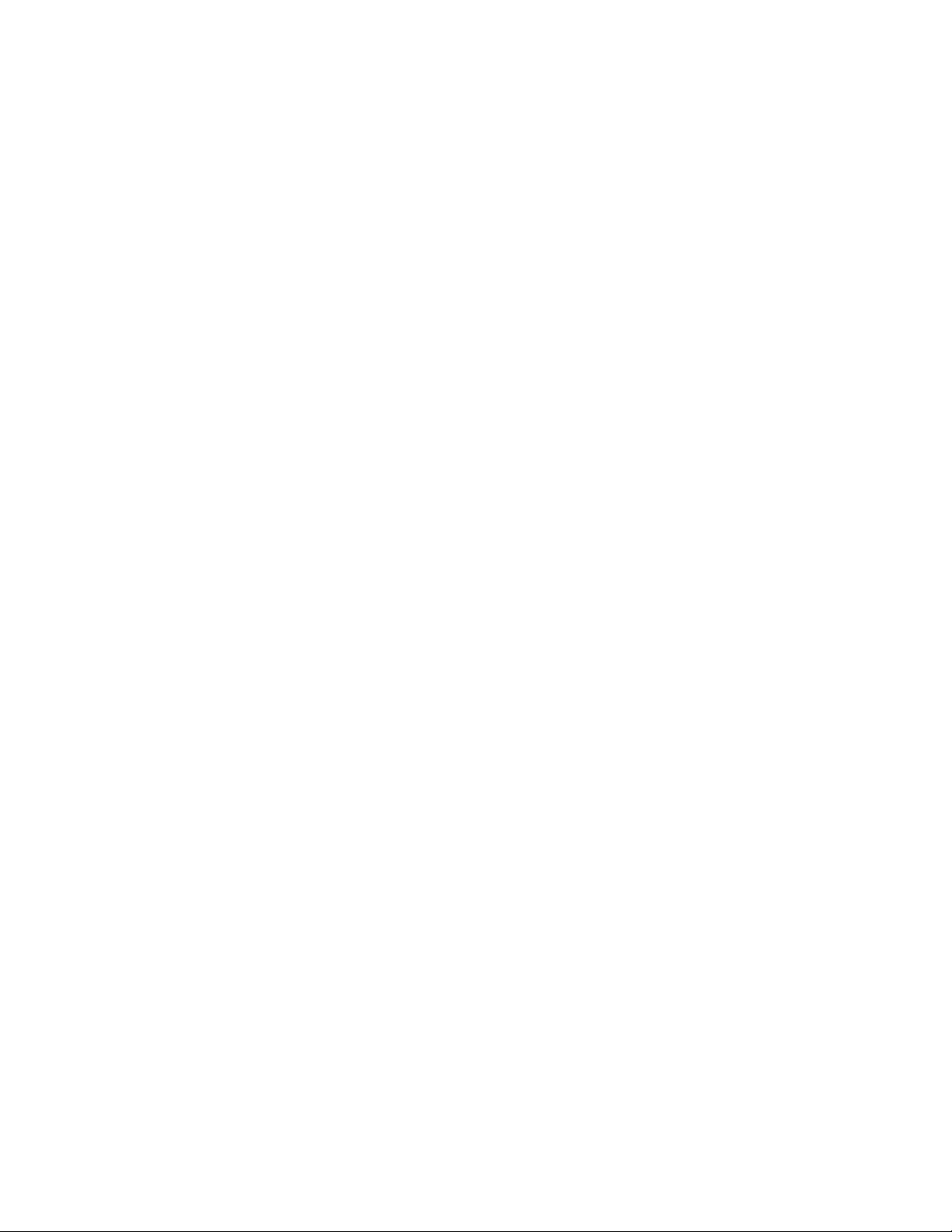
Audiosubsysteem
•Geïntegreerdehigh-definition(HD)-audio
•Microfoon-enhoofdtelefoonaansluitingenaandezijkantvandecomputer
Opmerking:Eengeïntegreerdemicrofoonisgeïnstalleerdopdecomputer.Alsereenexternemicrofoon
isaangeslotenopdemicrofoonaansluitingophetvoorpaneel,kliktuopStart➙Configuratiescherm➙
GeluidomhetvensterGeluidteopenen.OphettabbladRecording,wordentweeoptiesweergegeven
HighDefinitionAudioDeviceenIntegratedMicrophone.Klikmetderechter-muisknopopHigh
DefinitionAudioDeviceenselecteerSetasDefaultDevicesomdeexternemicrofooninteschakelen.
•Interneluidspreker(inbepaaldemodellen)
Communicatiemogelijkheden
•10/100/1000MbpsgeïntegreerdeEthernet-controller
Voorzieningenvoorsysteembeheer
•Mogelijkheidtothetopslaanvanderesultatenvandepower-onzelftest(POST)bijopstarten
•DesktopManagementInterface(DMI)
Depc-beheerinterfacebiedteenalgemeenpadvoorgebruikersvoortoegangtotinformatieoveralle
aspectenvaneencomputer,metinbegripvantypeprocessor,installatiedatum,verbondenprintersen
andererandapparatuur,voedingsbronnenenonderhoudsgeschiedenis.
•ErPLPS-compliantiemodus
DeErPLPS-compliantiemodus(Energy-relatedProductsDirectiveenLowestPowerState)verlaagthet
elektriciteitsverbruikwanneerdecomputerindeslaapstandofuitstaat.Meerinformatievindtuin“ErP
LPS-compliantiemodusinschakelen”oppagina52
•Intel
®
StandardManageability
.
IntelStandardManageabilityishardware-enfirmware-technologiediebepaaldefunctionaliteitin
computersinbouwtomhetgemakkelijkerenminderkostbaartemakenvoorbedrijvenomtevolgen,
onderhouden,bijtewerken,teupgradenenrepareren.
•PrebootExecutionEnvironment(PXE)
DePrebootExecutionEnvironmentiseenomgevingomcomputersoptestartenviaeennetwerkinterface
dieonafhankelijkisvangegevensopslagmachines(zoalseenvasteschijfstation)ofgeïnstalleerde
besturingssystemen.
•SystemManagement(SM)Basisinvoer-/uitvoersysteem(BIOS)enSM-software
DespecificatieSMBIOSdefinieertgegevensstructurenentoegangsmethodenineenBIOS.Daardoorkan
degebruikeroftoepassingspecifiekeinformatievoordebetreffendecomputeropslaanenherstellen.
•WakeonLAN
WakeonLANiseenethernetcomputernetwerkstandaardwaarmeeeencomputerkanworden
ingeschakeldofuitdeslaapmoduskanwordengehaaldvianetwerkbericht.Hetberichtwordtdoorgaans
verzondendooreenprogrammadatopeenanderecomputerophetzelfdelocalareanetworkdraait.
•WakeonRing
WakeonRing,ookwelWakeonModemgenoemd,iseenspecificatiewaarmeeondersteundecomputers
enmachinesuitdeslaap-ofwinterslaapmodus,kunnenwordengewekt.
•WindowsManagementInstrumentation(WMI)
WindowsManagementInstrumentationiseensetuitbreidingenvoorhetWindows-stuurprogrammamodel.
Dezebiedeneeninterfacevooreenbesturingssysteemviawelkeinstrumentalecomponenteninformatie
enmeldingengeven.
2ThinkCentreE73zGebruikershandleiding
Page 15

Invoer/uitvoer-voorzieningen(I/O)
•9-pensseriëleaansluiting(optioneel)
•ZesUniversalSerialBus(USB)-poorten(tweeophetzijpaneelenvierophetachterpaneel)
•EénEthernet-poort
•EénVGA-uit-aansluiting
•Tweeaudioaansluitingen(microfoonaansluitingenhoofdtelefoonaansluiting)
Raadpleegvoormeerinformatie“Aansluitingen,knoppenenlampjesaandevoorkantvandecomputer”op
pagina9
en“Aansluitingenaandeachterkantvandecomputer”oppagina10.
Uitbreidingsmogelijkheden
•Eéncompartimentvooreenvaste-schijfstation
•Eéncompartimentvooreenoptischstation
Voedingseenheid
Uwcomputerwordtgeleverdmeteen150wattvoedingseenheidmetautomatischevoltagedetectie.
Beveiligingsvoorzieningen
•ComputraceAgent-softwareisindefirmwaregeïntegreerd
•Mogelijkheidomeenapparaatinofuitteschakelen
•MogelijkheidomafzonderlijkeUSB-aansluitingeninenuitteschakelen
•Eensysteemwachtwoord(Power-OnPassword,POP),beheerderwachtwoordenvaste-schijfwachtwoord
omonbevoegdgebruikvanuwcomputertevoorkomen
•Instelbareopstartvolgorde
•Opstartenzondertoetsenbordofmuis
•MogelijkheidomeenKensington-kabelslotaantesluiten
MeerinformatievindtuinHoofdstuk4“Beveiliging”oppagina29
.
Voorafgeïnstalleerdesoftware
Indefabriekzijnsommigesoftwareprogramma'salopuwcomputergeïnstalleerd,zodatueenvoudigeren
veiligeraandeslagkunt.Meerinformatievindtuin“Lenovo-programma's”oppagina4
.
Voorafgeïnstalleerdbesturingssysteem
Uwcomputerisvoorafgeïnstalleerdmeteenvandevolgendebesturingssystemen:
•MicrosoftWindows7-besturingssysteem
•MicrosoftWindows8-besturingssysteem
•MicrosoftWindows8.1-besturingssysteem
•MicrosoftWindows10-besturingssysteem
Hoofdstuk1.Productoverzicht3
Page 16
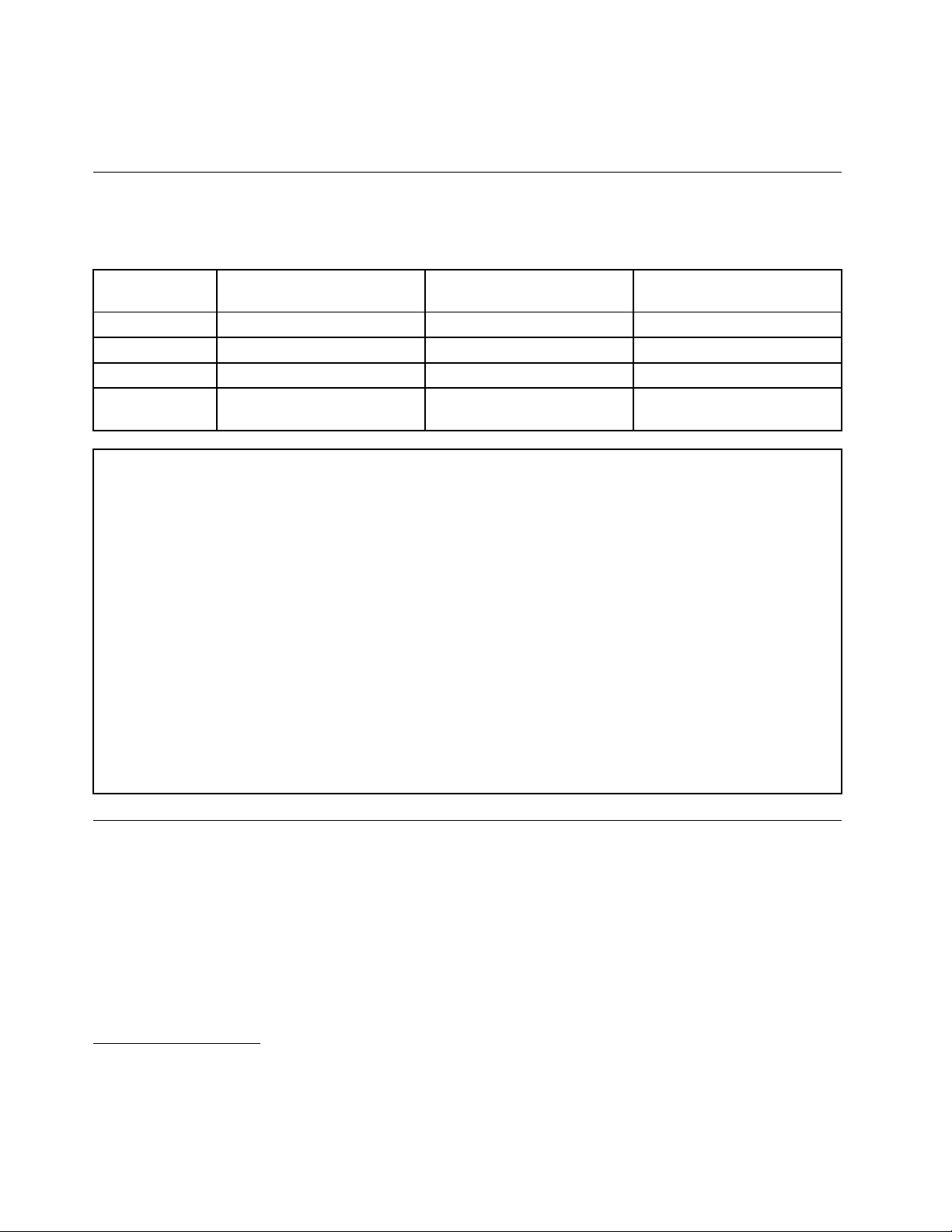
Gecertificeerd(e)ofgetest(e)besturingssysteem/besturingssystemen
•Linux
®
Specificaties
Inditgedeeltevindtudefysiekespecificatiesvanuwcomputer.
Tabel1.Afmetingenengewicht
1
(verschiltpermodel)
AfmetingNiet-touchmetstandaardNiet-touchmet
beeldschermstandaard
Hoogte371,5mm404,5mm362mm
Breedte506mm506mm506mm
Diepte95mm175,5mm66mm
Gewicht
(maximaal)
Omgeving
•Luchttemperatuur:
Inbedrijf:10°Ctot35°C
Opslaginorigineleverzendverpakking:-40°Ctot60°C
Opslagzonderverpakking:-10°Ctot60°C
•Luchtvochtigheid:
Inbedrijf:20%tot80%(geencondensatie)
Opslag:20%tot80%(geencondensatie)
•Hoogte:
Inbedrijf:-15,2tot3048m
Opslag:-15,2tot10.668m
Elektrischeinvoer
Ingangsspanning:100tot240Vac
Invoerfrequentie:50/60Hz
6,7kg8,5kg6,3kg
Niet-touchzonderstandaard
Lenovo-programma's
IndefabriekzijnsommigeLenovo-programma'salopuwcomputergeïnstalleerd,zodatueenvoudigeren
veiligeraandeslagkunt.AfhankelijkvanhetvoorafgeïnstalleerdeWindows-besturingssysteemkunnener
andereprogramma'smeegeleverdzijn.
Eenprogrammaopuwcomputeropenen
Opmerking:Windows7:sommigeLenovo-programma'szijnmogelijkgereedomtewordengeïnstalleerd.
Umoetdezedanalleennoghandmatiginstalleren.Vervolgenskuntudezeprogramma'sopenenen
gebruiken.OmeenprogrammateinstallerendatgereedisvoorinstallatieopentuhetprogrammaLenovo
1.Hetbesturingssysteemofdebesturingssystemendiehierstaangenoemd,wordenophetmomentdatdezepublicatie
terpersegaat,onderworpenaaneencompatibiliteitstestof-certificering.OokkanLenovonahetverschijnenvandeze
handleidingboekjeconcluderendaternogmeerbesturingssystemencompatibelzijnmetdezecomputer.Dezelijst
kanveranderen.Omvasttestellenofeenbepaaldbesturingssysteemgecertificeerdofgetestisopcompatibiliteit,
kijktuopdewebsiteofneemtucontactopmetdeleveranciervanhetbesturingssysteem.
4ThinkCentreE73zGebruikershandleiding
Page 17
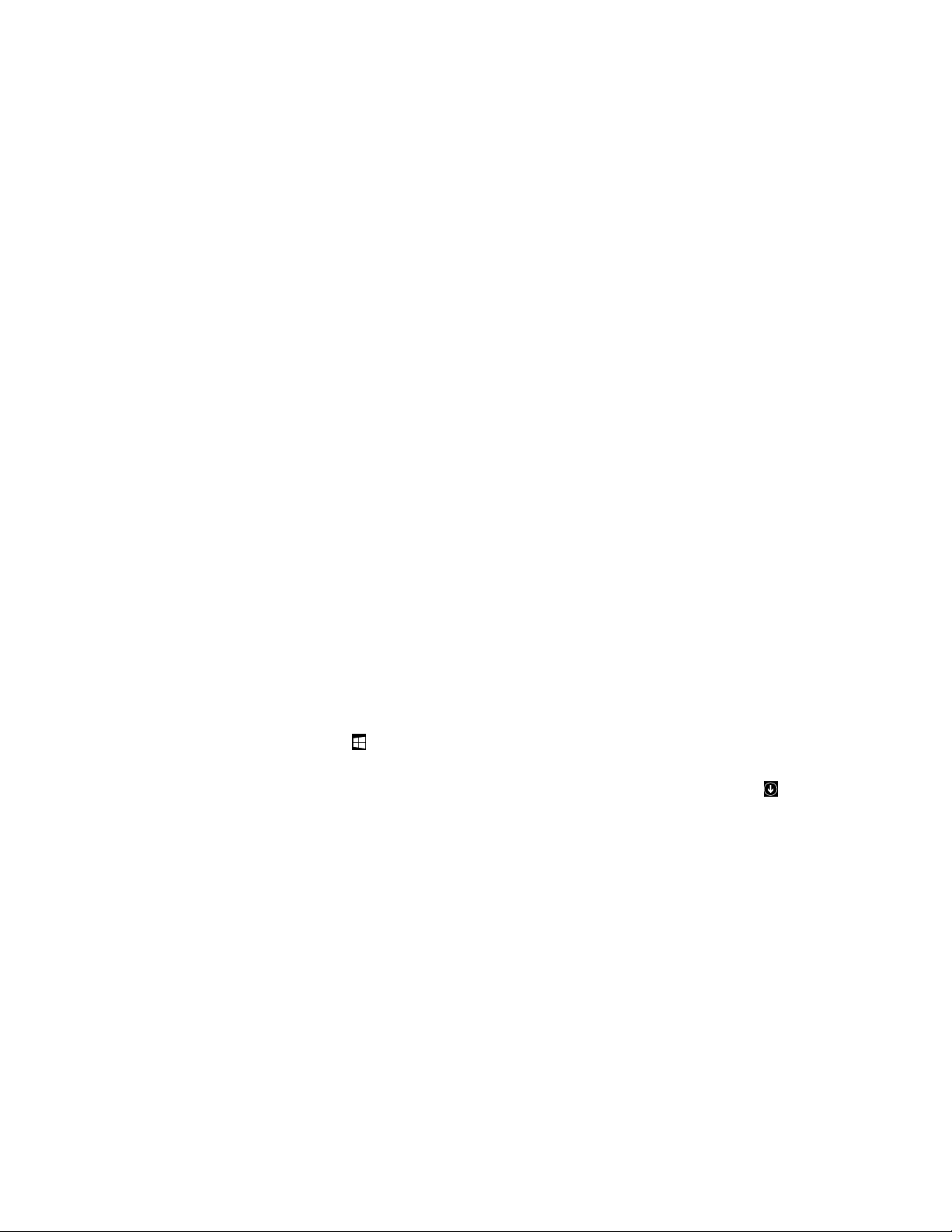
ThinkVantage
®
enbekijktudeprogrammapictogrammenmettegels.Volgdeinstructiesonderde
uitgegrijsdepictogrammenomhetpictogramvoorhetgewensteprogrammatevinden.Dubbelklikop
hetpictogramomhetprogrammateinstalleren.
Gaalsvolgttewerkomeenprogrammaopuwcomputerteopenen:
•Windows7ofWindows10:
–WindowsSearch:
1.AfhankelijkvanuwWindows-versiedoetuéénvandevolgendedingen:
–Windows7:klikopdeknopStartomhetmenuStartteopenenentypvervolgensdenaam
vanhetprogrammainhetzoekveld.
–Windows10:T ypdenaamvanhetprogrammainhetzoekveldnaastdeknopStart.
2.Klikindezoekresultatenopdenaamvanhetgewensteprogrammaomhetprogrammateopenen.
–MenuStartofConfiguratiescherm:
1.KlikopdeknopStartomhetmenuStartteopenen.Klikvervolgensopdenaamvanhetgewenste
programmaomhetprogrammateopenen.
2.Alsdenaamvanhetprogrammanietwordtweergegeven,kliktuopAlleprogramma'svoor
Windows7ofAlleappsvoorWindows10omdelijstmetprogramma'sweertegeven.Klikin
delijstofopeenmapindelijstopdenaamvanhetgewensteprogrammaomhetprogramma
teopenen.
3.AlsdenaamvanhetprogrammanietinhetmenuStartwordtweergegeven,opentuhet
programmaviaConfiguratiescherm.
a.AfhankelijkvanuwWindows-versiedoetuéénvandevolgendedingen:
–Windows7:klikinhetmenuStartopConfiguratiescherm.
–Windows10:klikmetderechtermuisknopopdeknopStartomhetStart-contextmenute
openenenklikvervolgensopConfiguratiescherm.
b.BekijkConfiguratieschermmetgroteofkleinepictogrammenenklikvervolgensopdenaam
vanhetgewensteprogrammaomhetprogrammateopenen.
•Windows8.1:
1.DrukopdeWindows-toetsomnaarhetstartschermtegaan.Klikopdenaamvanhetgewenste
programmaomhetprogrammateopenen.
2.Alsuhetdoorubenodigdeprogrammanietkuntvinden,klikdanophetpijlpictograminde
linkerbenedenhoekvanhetschermomnaarhetschermT oepassingentegaan.Zoekhetgewenste
programmaindetoepassingenlijstofzoekernaarinhetzoekvakinderechterbovenhoekvanhet
scherm.
KennismakingmetLenovo-programma's
InditgedeeltevindtuinformatieoverdebelangrijksteLenovo-programma'sinuwbesturingssysteem.
Opmerking:Afhankelijkvanuwcomputermodelzijnsommigevandevolgendeprogramma'smogelijk
nietbeschikbaar.
•AlleenvoorWindows7:
–CreateRecoveryMedia
MethetprogrammaCreateRecoveryMediakuntualleenstationCofhetgeheleopslagstation
herstellennaardefabrieksinstellingen.
–LenovoPowerENGAGE
MethetprogrammaLenovoPowerENGAGEkuntuuwcomputerbijLenovoregistreren.
Hoofdstuk1.Productoverzicht5
Page 18
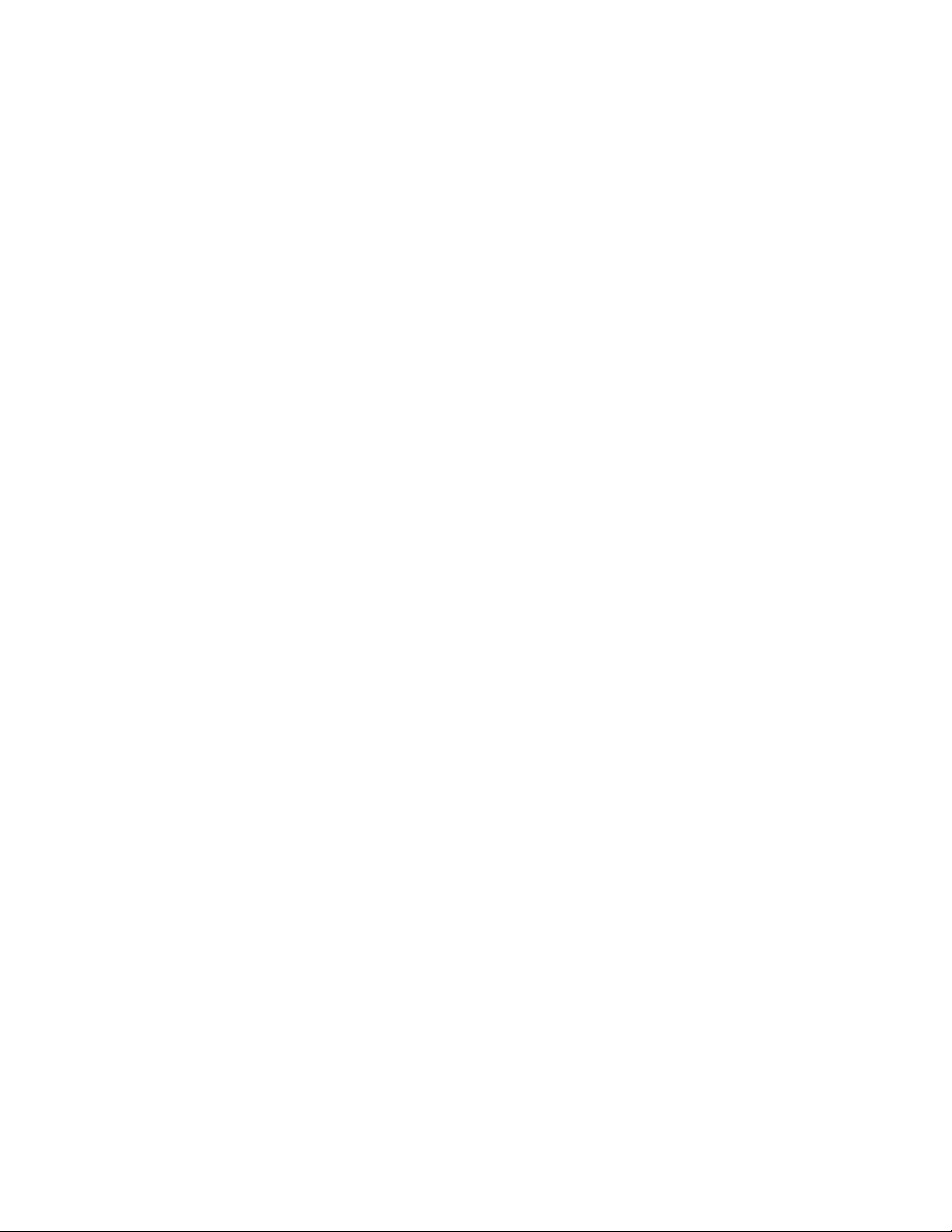
–MessageCenterPlus
HetMessageCenterPlus-programmageeftautomatischberichtenweeromuteinformerenover
belangrijkemeldingenvanLenovo,zoalsmeldingenvansysteemupdatesensituatieswaarvooruw
aandachtisvereist.
–RescueandRecovery
®
HetprogrammaRescueandRecoveryiseenprogrammawaarmeeumetééndrukopdeknop
back-upskuntmakenenherstelbewerkingenkuntuitvoeren.Hetprogrammabevateenaantal
zelfherstelprogramma´sdieukunnenhelpenbijhetopsporenvancomputerproblemen,hetinroepen
vanhulpensysteemcrashesteherstellen,zelfsalshetWindows-besturingssysteemnietmeerkan
wordengestart.
•AlleenvoorWindows10:
–LenovoID
MethetprogrammaLenovoIDkuntuuwLenovo-IDmakenenkuntualleondersteunde
Lenovo-programma'sen-webportalenviaeenmaligaanmeldenopenen.
–LenovoSettings
HetprogrammaLenovoSettingsisdéplaatsvoorhetbeherenvandehardwarefuncties,sensorenen
programma'sopuwcomputer.MetLenovoSettingskuntudeprestatiesvanapparatenoptimaliseren
doorbelangrijkefuncties(bijv.energieschema's,audio,cameraennetwerken)aantepassen.
•Windows8enWindows8.1:
–LenovoSupport
MethetLenovoSupport-programmakuntuuwcomputerbijLenovoregistreren,decomputer-en
batterijstatuscontrolerengebruikershandleidingenvooruwcomputerdownloadenenbekijken,
garantie-informatievanuwcomputerdownloadenenHelpenondersteuningverkennen.
•VoorWindows7,Windows8enWindows8.1:
–FingerprintManagerProofThinkVantageFingerprintSoftware
MethetprogrammaFingerprintManagerProofhetprogrammaThinkVantageFingerprintSoftware
kuntueenvingerafdruklezergebruiken.Meteenvingerafdruklezerdieopbepaaldemodellen
aanwezigis,kuntueenvingerafdrukregistrerenenkoppelenaaneensysteemwachtwoord,een
vaste-schijfwachtwoordeneenWindows-wachtwoord.Hierdoorkanwachtwoordverificatieworden
vervangendoorverificatieopbasisvanvingerafdrukken,voorvereenvoudigdeenveiligetoegang
voordegebruiker.
–PasswordManager
MetPasswordManagerkuntuverificatiegegevensautomatischvastleggeneninvullenvoorwebsites
enWindows-toepassingen.
–SystemUpdate
HetprogrammaSystemUpdatebiedtregelmatigetoegangtotsysteemupdatesvooruwcomputer
(bijv.stuurprogramma-updates,softwareupdatesenBIOS-updates).Hetprogrammaverzameltophet
LenovoHelpCenterinformatieovernieuweupdatesvooruwcomputer,enbeeldteengerangschikte
lijstafvanupdatesdieukuntdownloadeneninstalleren.Ukunthelemaalzelfbepalenwelkeupdatesu
wiltdownloadeneninstalleren.
•Windows7,Windows8.1enWindows10:
6ThinkCentreE73zGebruikershandleiding
Page 19
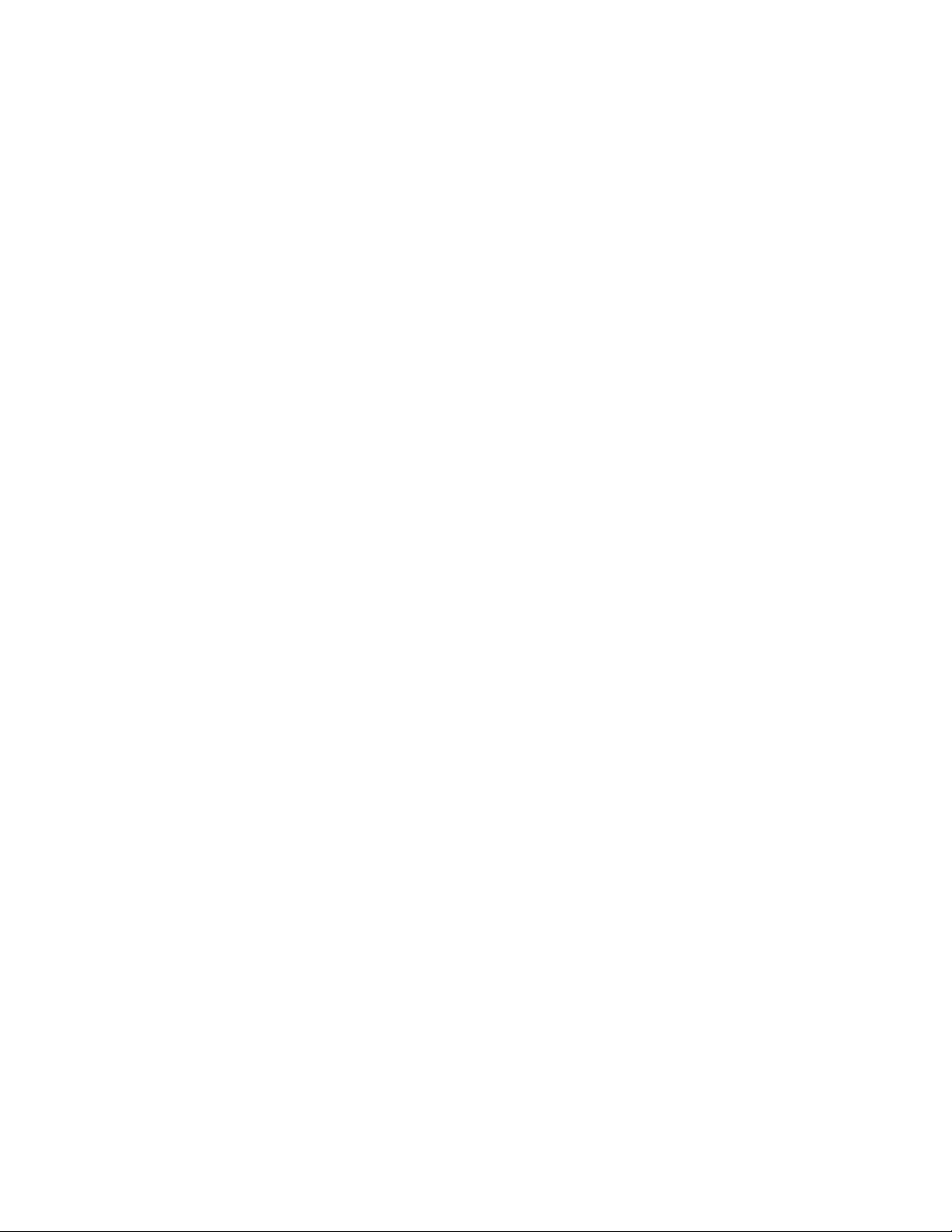
–LenovoBluetoothLock
MethetprogrammavanLenovoBluetoothLockkuntueenBluetooth-apparaat(zoalseensmartphone)
gebruikenalseenopnabijheid-gebaseerdapparaatomuwcomputerautomatischtevergrendelenof
teontgrendelen.DoordeafstandtussendecomputerenhetvoorafgedefinieerdeBluetooth-apparaat
datumeeneemttemeten,vergrendelthetprogrammaLenovoBluetoothLockautomatischuw
computerwanneeruweggaatenontgrendeltuwcomputerwanneeruterugkeert.Opdezemanier
beschermtuuwcomputereenvoudigtegentoegangdooronbevoegdeninhetgevaluvergeetomuw
computertevergrendelen.
–PCCloudManager
HetprogrammaPCCloudManager(PCM)iseenbrowser-gebaseerdeoplossingvoor
clientcomputerbeheer.HetprogrammaPCMheefttweeonderdelen:PCMServerenPCMClient.
PCMServerisgeïnstalleerdopdecomputer,waarbijdebeheerderbeheertakenuitvoert,zoals
energiebeheerenbeveiligingsbeheer.PCMClientisgeïnstalleerdopdetebeherenclientcomputers.
DebeheerderkanviaeeninternetbrowserinloggenopPCMServeromcomputerstebeherenwaarop
PCMClientisgeïnstalleerd.
•Windows8,Windows8.1enWindows10:
–LenovoCompanion
Debestefunctiesenmogelijkhedenvanuwcomputermoeteneenvoudigtoegankelijkenmakkelijkte
begrijpenzijn.MetLenovoCompanionzijnzedat.GebruikLenovoCompanionvoorhetvolgende:
–Optimaliserenvandeprestatiesvanuwcomputer,controlerenvandegezondheidvanuwcomputer
enbeherenvanupdates.
–Openenvandegebruikershandleiding,garantiestatuscontrolerenenbekijkenvanvooruwcomputer
aangepasteaccessoires.
–Lezenvaninstructies,verkennenvanLenovo-forumsenopdehoogteblijvenvantechnologienieuws
viaartikelenenblogsvanbetrouwbarebronnen.
LenovoCompanionisgevuldmetexclusieveLenovo-inhoudommeertewetentekomenoverwatu
allemaalkuntdoenmetuwcomputer.
•Windows7,Windows8,Windows8.1enWindows10:
–LenovoDeviceExperienceofLenovoPCExperience
MethetprogrammaLenovoDeviceExperienceofhetprogrammaLenovoPCExperiencekuntu
eenvoudigerenveiligerwerken.HetprogrammabiedteenvoudigetoegangtotLenovoThinkVantage
ToolsofLenovoT ools,belangrijkeinstellingeneninformatieoveruwcomputer,deLenovoSupport
Web-website,enzovoort.
–LenovoSolutionCenter
UgebruikthetprogrammaLenovoSolutionCentervoorhetopsporenenoplossenvanproblemenmet
uwcomputer.Methetprogrammakuntudiagnosetestsuitvoeren,systeeminformatieverzamelen,de
beveiligingsstatuscontrolerenenondersteuningsinformatiebekijken.Hetbevatooktipsenadviezen
voormaximalesysteemprestaties.
–PowerManager
PowerManageriseengemakkelijk,flexibelencompleetprogrammavoorhetenergiebeheervanuw
computer.Hiermeekuntudeinstellingenvoorenergiebeheergemakkelijkwijzigenenzodebeste
balansvindentussensnelheidenenergiebesparing.
Hoofdstuk1.Productoverzicht7
Page 20
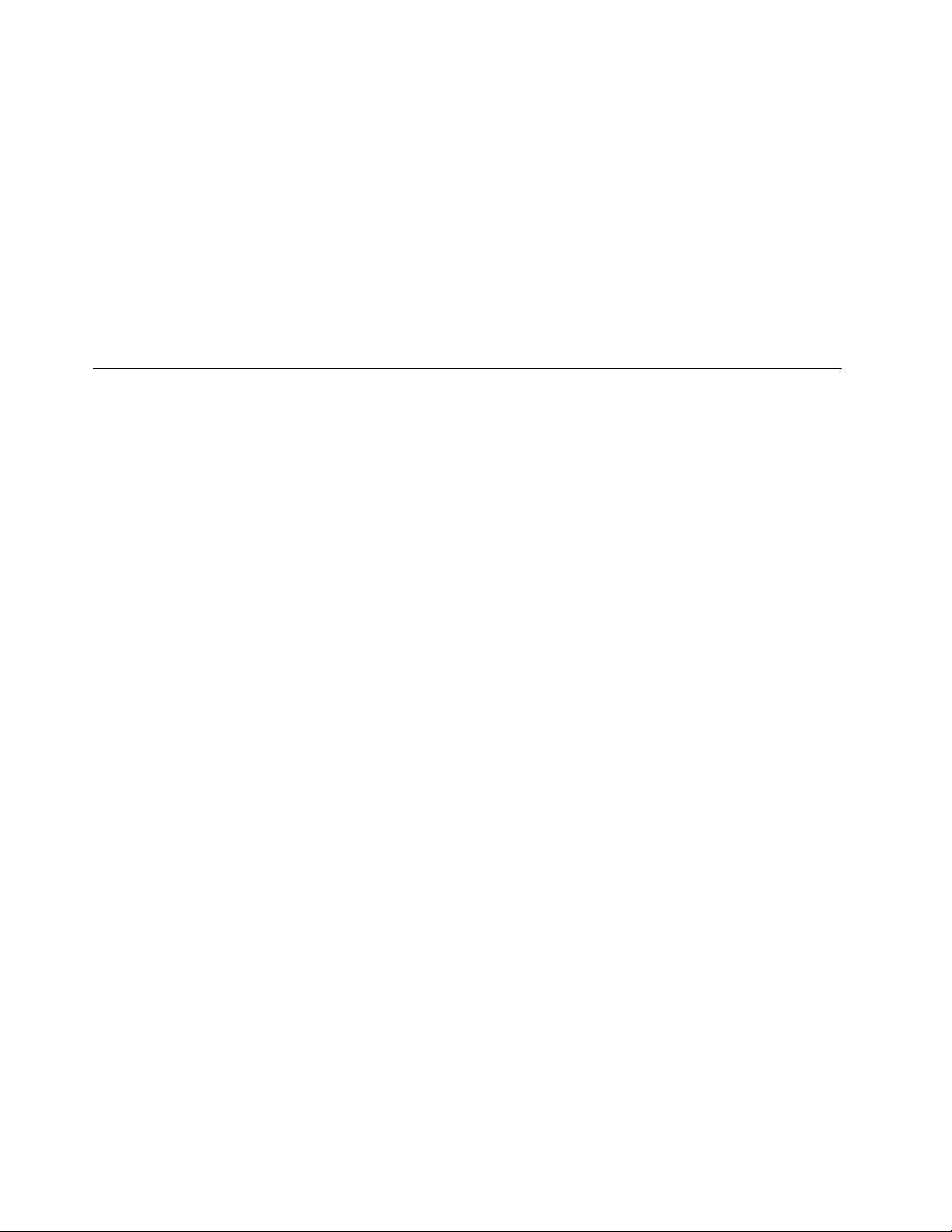
–REACHitofLenovoReach
MethetprogrammaREACHitofhetprogrammaLenovoReachkuntuuwcloudervaringuitbreiden.
Ditprogrammazorgtervoordatuteallentijdenverbondenbentendatutoeganghebttot
aluwfavorietebestandenopuwpersonalcomputer,smartphoneoftablet.Hierdoorkuntu,
waaruookbent,uwbestandenopenen,bewerkenendelen.Ukuntbovendienuwfavoriete
webservicesaanuwclouddesktoptoevoegenenaangemeldblijvenopwebsitesmetbehulpvande
cloudwachtwoordbeheerder.
–SHAREitofLenovoSHAREit
MethetprogrammaSHAREitofhetprogrammaLenovoSHAREitkuntusneleeneenvoudig
bestandenenmappendelentussencomputers,smartphones,tabletsofSmartTV'swaarophet
besturingssysteemAndroidofWindowsisgeïnstalleerd.SHAREitofLenovoSHAREitgebruiktelktype
netwerkofzelfshelemaalgeennetwerkombestandenenmappentedelen.
Locaties
Inditgedeeltevindtuinformatieoverdeplaatsvandeverschillendeaansluitingenopdevoor-enachterkant
vandecomputer.
Opmerking:Mogelijkzienbepaaldeonderdelenvanuwcomputererenigszinsandersuitdanindeze
afbeeldingenwordtgetoond.
8ThinkCentreE73zGebruikershandleiding
Page 21
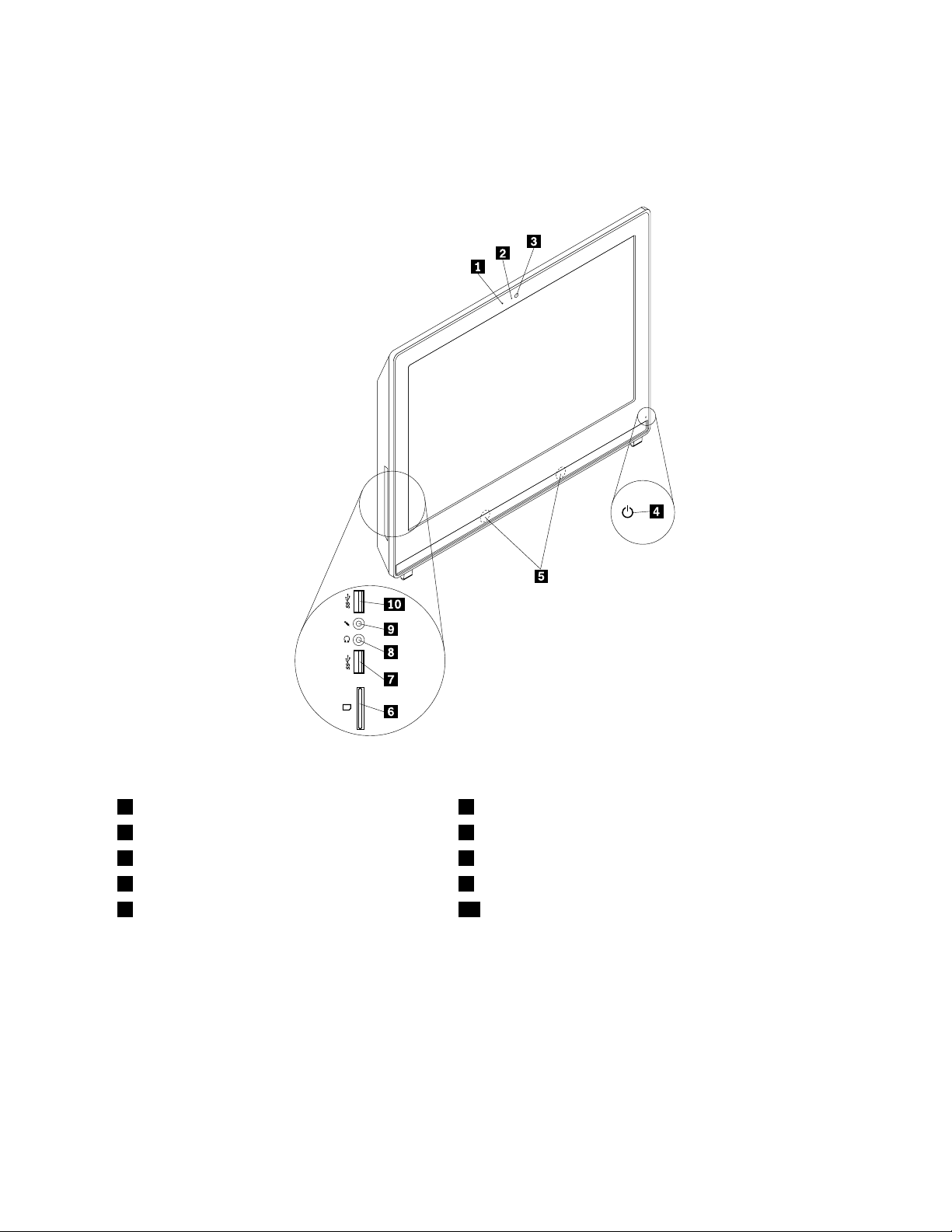
Aansluitingen,knoppenenlampjesaandevoorkantvandecomputer
OpFiguur1“Aansluitingen,knoppenenlampjesaandevoorkant”oppagina9kuntuzienwaarde
verschillendeaansluitingen,knoppenenlampjesaandevoorkantvanuwcomputerzichbevinden.
Figuur1.Aansluitingen,knoppenenlampjesaandevoorkant
1Geïntegreerdemicrofoon2Geïntegreerdcamera-indicatielampje
3Geïntegreerdecamera4Aan/uit-lampje
5Interneluidspreker
7USB3.0-aansluiting(USB-aansluiting2)
9Aansluitingvoormicrofoon
6Kaartlezer(inbepaaldemodellen)
8Aansluitingvoorhoofdtelefoon
10USB3.0-aansluiting(USB-aansluiting1)
Hoofdstuk1.Productoverzicht9
Page 22
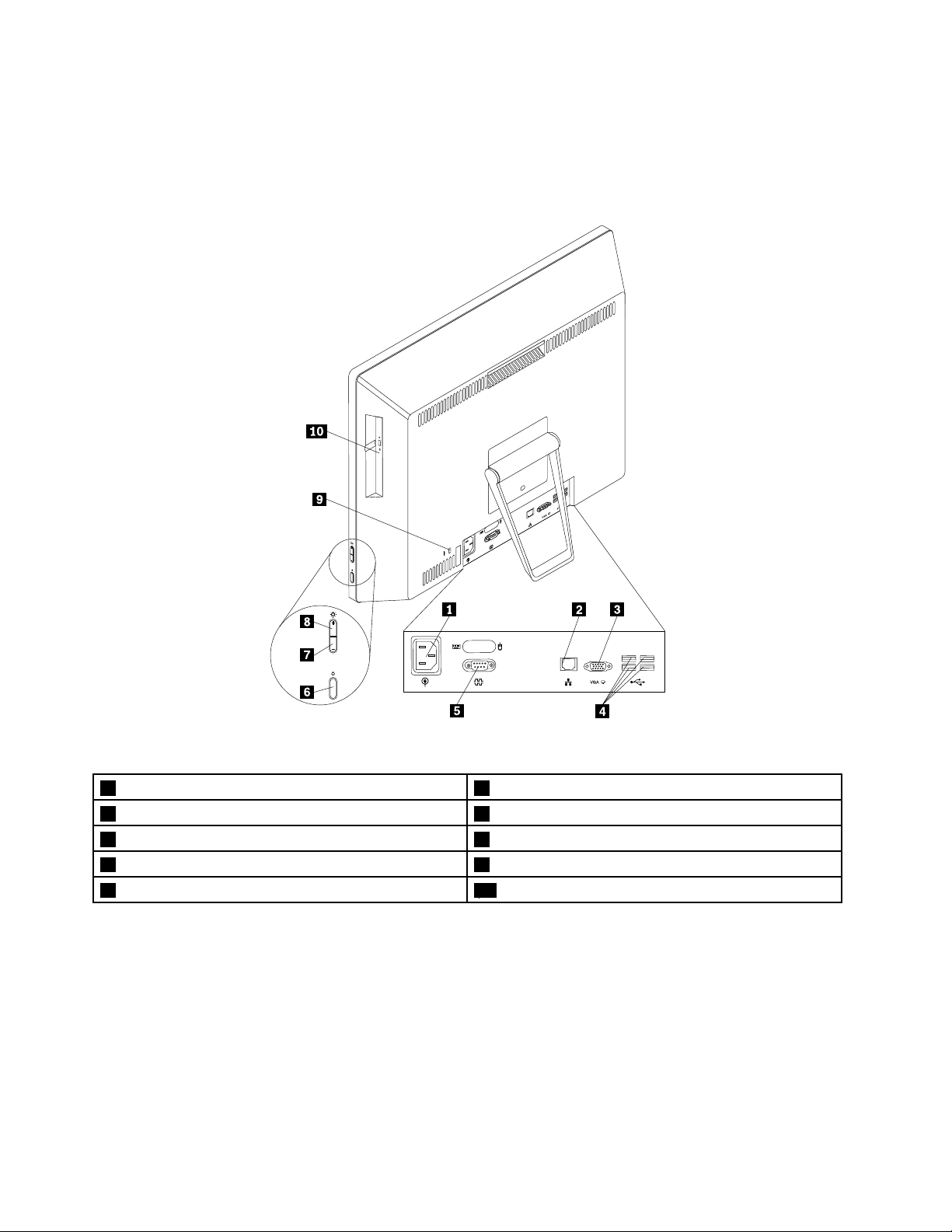
Aansluitingenaandeachterkantvandecomputer
InFiguur2“Locatievanaansluitingenachterkant”oppagina10zietuwaardeaansluitingenaande
achterkantvandecomputerzichbevinden.Sommigeaansluitingenopdeachterkantvandecomputerzijn
voorzienvaneenkleurcode.Ditvergemakkelijktdeaansluitingvandekabels.
Figuur2.Locatievanaansluitingenachterkant
1Aansluitingvoornetsnoer2Ethernet-poort
3VGA-uit-aansluiting4USB2.0-aansluitingen(USB-aansluitingen3tot6)
5Seriëleaansluiting(aanwezigopbepaaldemodellen)6Aan/uit-knop
7Knopvoorhelderheidomlaag8Helderheidomhoog
9Kabelslot
AansluitingBeschrijving
Ethernet-poort
Seriëleaansluiting
USB2.0-aansluitingHieropkuntueenUSB2.0-apparaataansluiten,bijvoorbeeldeentoetsenbord,een
VGA-in-aansluitingVoorhetaansluitenvaneenVGA-beeldscherm(VideoGraphicsArray)ofeenander
HieropkuntueenEthernet-kabelvooreenlocalareanetwork(LAN)aansluiten.
Opmerking:OmdecomputertelatenvoldoenaandeFCC-richtlijnen(KlasseB),
dientueenEthernet-kabelvancategorie5tegebruiken.
Hieropsluitueenexternemodem,eenseriëleprinterofeenanderapparaataan
datgebruikmaaktvaneen9-pensseriëleaansluiting.
muis,eenscanner,eenprinterofeenorganizer(personaldigitalassistant)(PDA).
apparaatdatgebruikmaaktvaneenVGA-beeldschermaansluiting.
10Optischstation
10ThinkCentreE73zGebruikershandleiding
Page 23
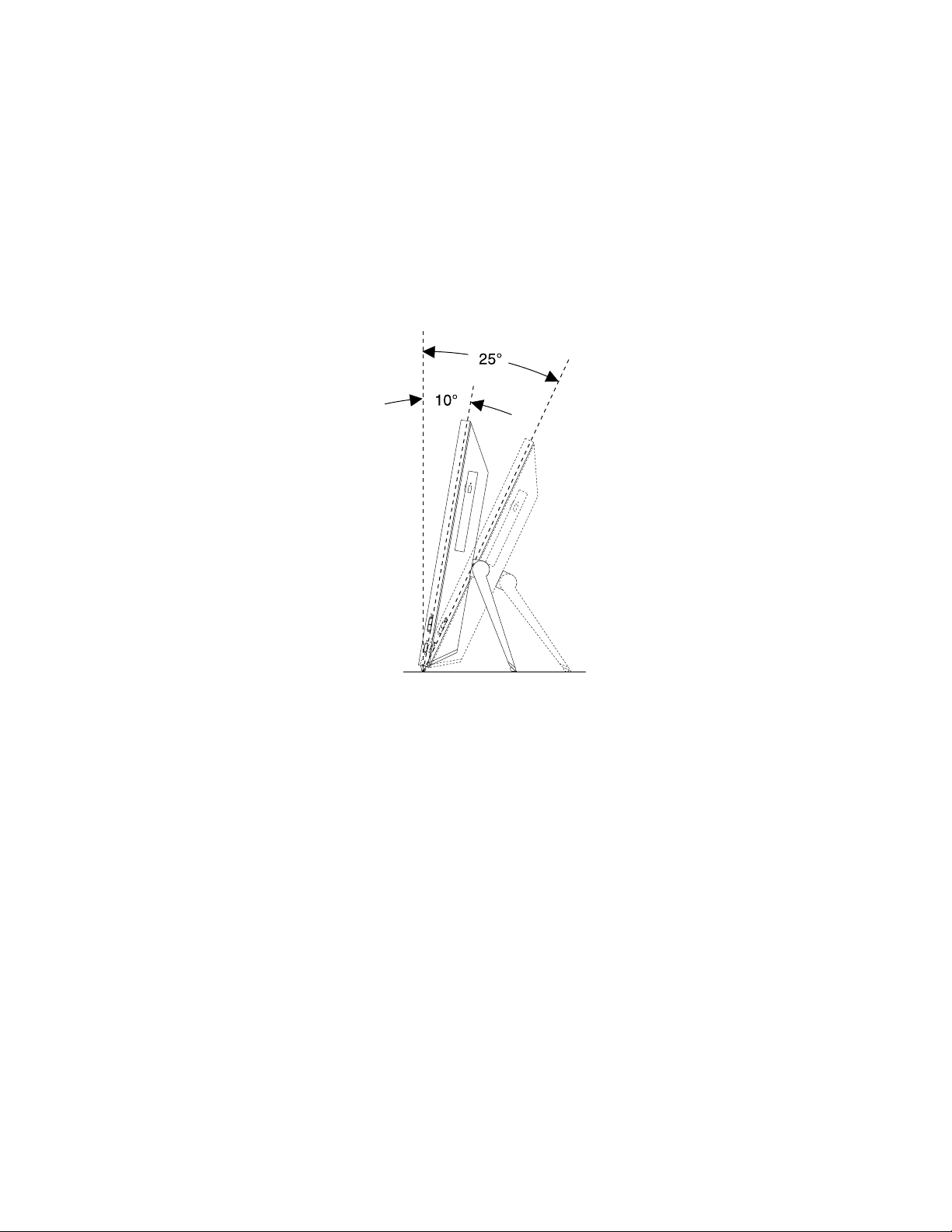
Deframesteunaanpassen
Bijuwcomputerkaneenframesteunzijngeleverdwaarmeeudecomputerineenpositiekuntplaatsendie
voorucomfortabelis.T rekdesteunopenenpasdepositievandecomputeraanopeenhoektussen10°
tot25°zoalsindevolgendeillustratieistezien.
Opmerking:Deframesteunisalleeninbepaaldemodellengeïnstalleerd.
WAARSCHUWING:
Zorgervoordatdehoekminimaal10°istenopzichtevandeverticalepositie.Andersstaatde
computernietstabiel,waardoordezekanomvallen.
Figuur3.Deframesteunaanpassen
Hoofdstuk1.Productoverzicht11
Page 24
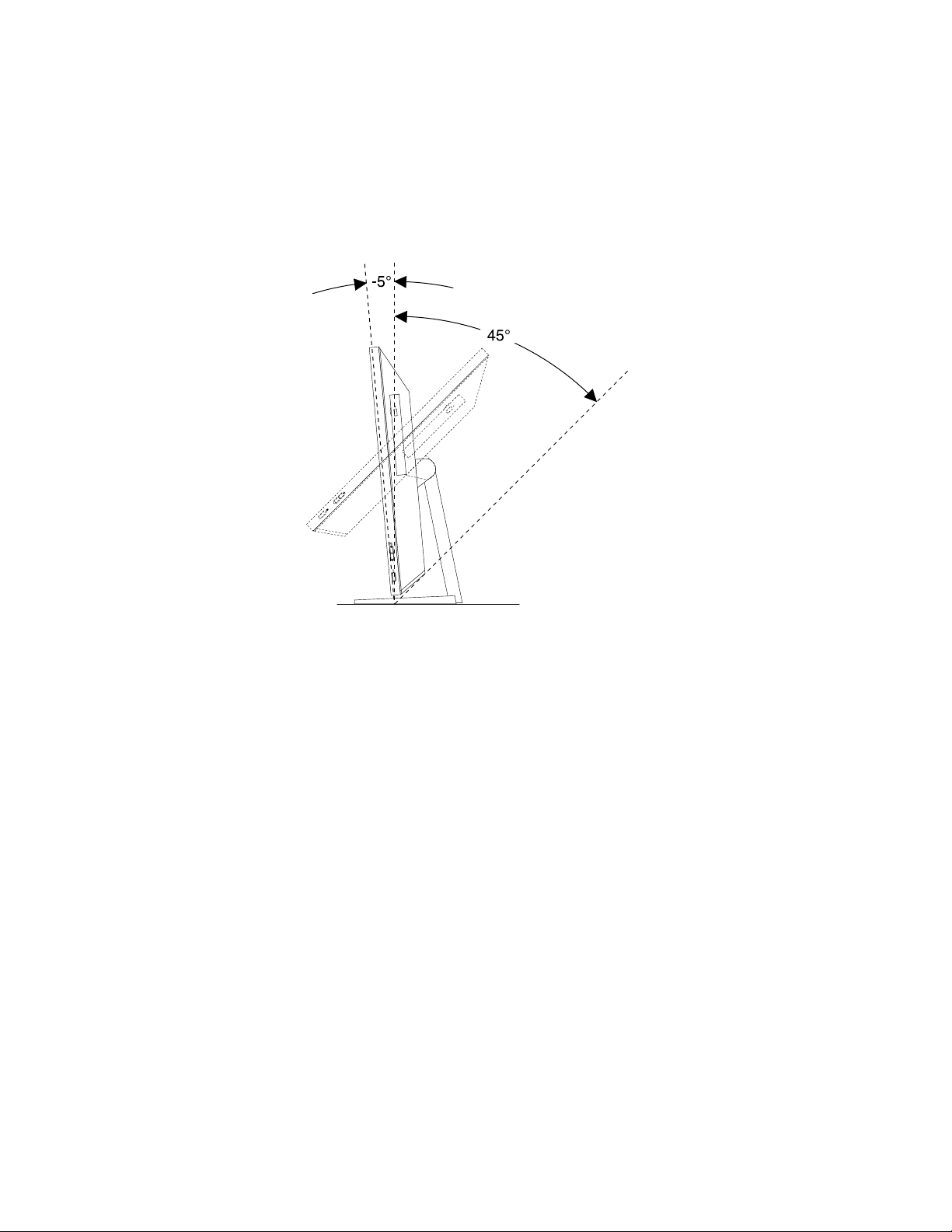
Debeeldschermsteunaanpassen
Bijuwcomputerkaneenbeeldschermsteunzijngeleverdwaarmeeudecomputerineenpositiekunt
plaatsendievoorucomfortabelis.
Trekdesteunopenenpasdepositievandecomputeraanopeenhoektussen5°naarvorentot45°naar
achterenzoalsindevolgendeillustratieistezien.
Figuur4.Deverticalepositievandecomputernaarvorenofachterenaanpassen
12ThinkCentreE73zGebruikershandleiding
Page 25
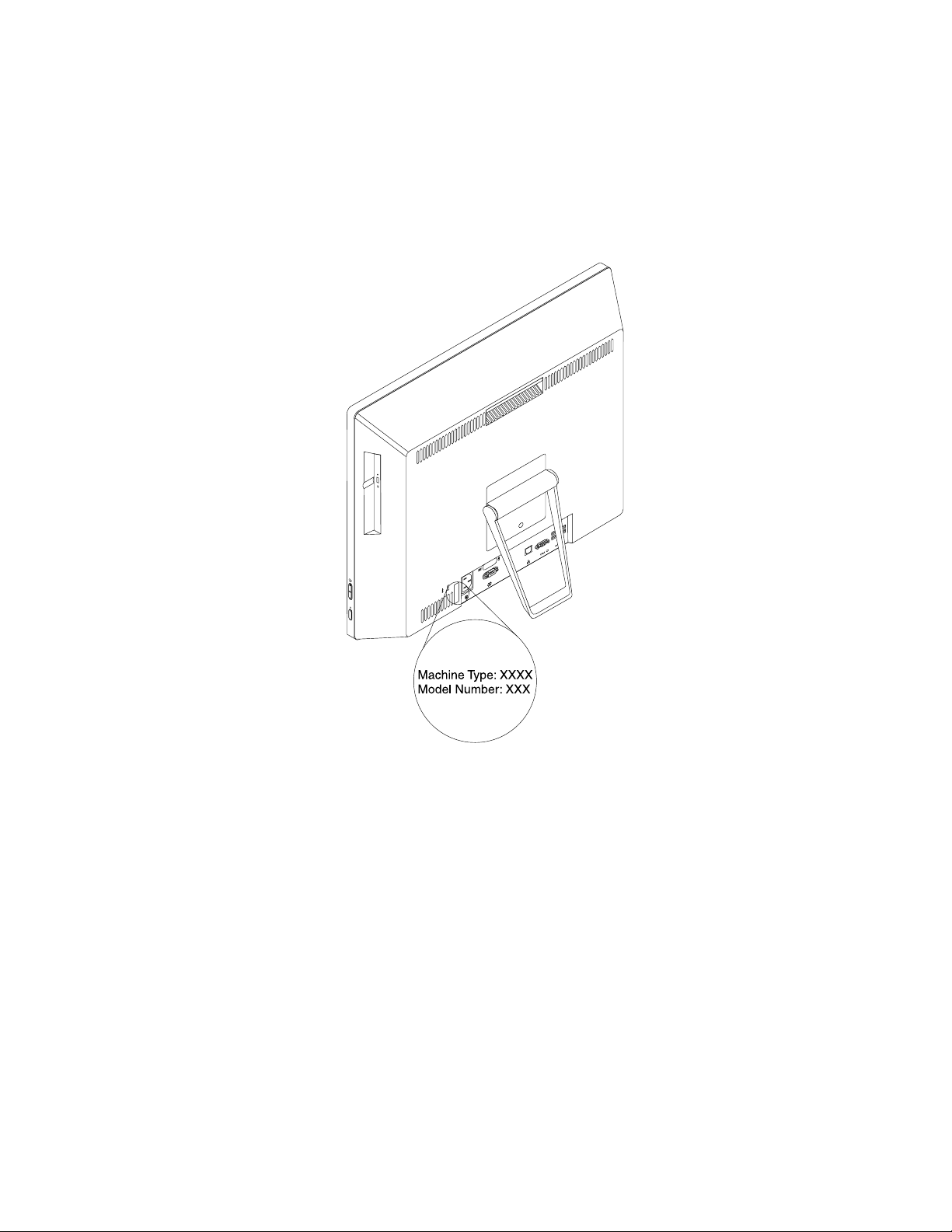
Machinetypeenmodelnummer
Hetmachinetypeenmodelnummerindentificeertuwcomputer.WanneeruLenovobeltomhulp,kunnen
deondersteuningstechnicivanLenovoaandehandvanhetmachinetypeendemodelinformatieprecies
vaststellenwelktypecomputeruhebt,zodatzijdesnelsteservicekunnenverlenen.
Hiervolgteenvoorbeeldvaneenmachinetypeenmodelnummer.
Figuur5.Machinetypeenmodelnummer
Hoofdstuk1.Productoverzicht13
Page 26
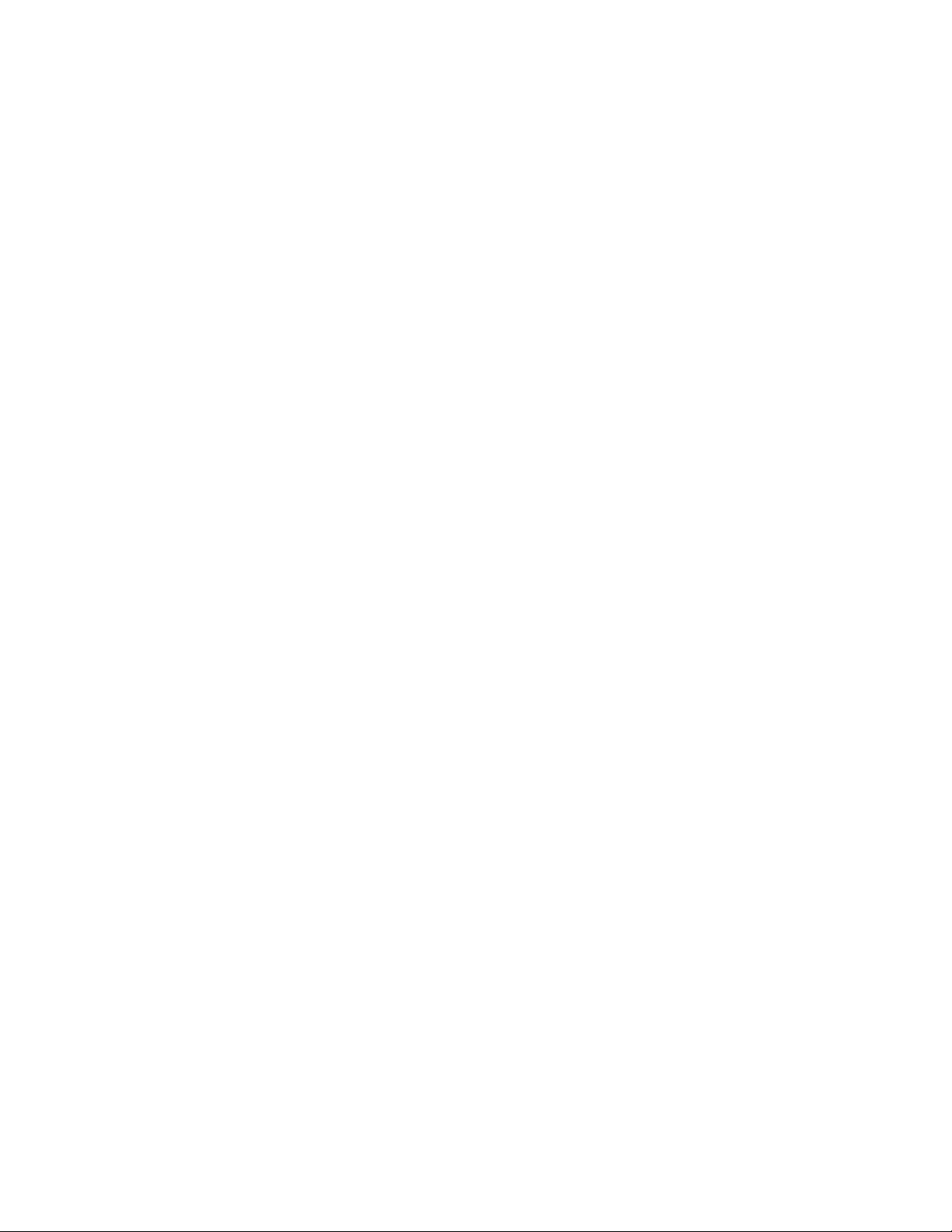
14ThinkCentreE73zGebruikershandleiding
Page 27
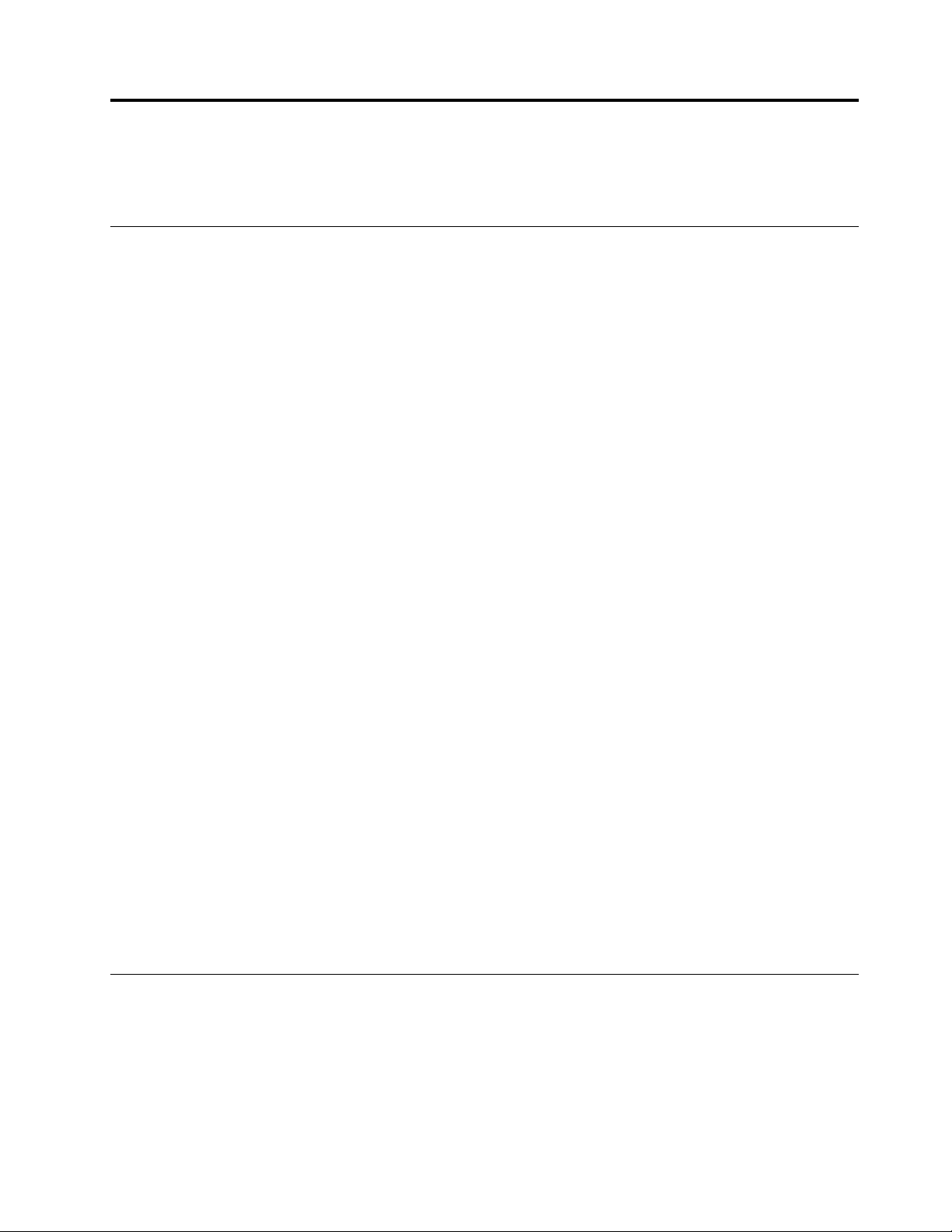
Hoofdstuk2.Decomputergebruiken
Indithoofdstukvindtuinformatieoverhetgebruikvanenkelefunctiesvandecomputer.
Veelgesteldevragen
Hierondervindtuenkeletipsdieuhelpenuwcomputeroptimaaltegebruiken.
Ismijngebruikershandeleidingookbeschikbaarineenanderetaal?
UkuntdegebruikershandleidinginverschillendetalenvindenopdewebsitevanLenovoSupportvia:
http://www.lenovo.com/UserManuals
WaarismijnherstelschijfofUSB-fabrieksherstelsleutel?
AfhankelijkvanuwWindows-versie,wordtuwcomputermogelijkgeleverdmeteensetherstelschijven
ofUSB-fabrieksherstelsleutel.Alsuwcomputernietmeteensetherstelschijvengeleverdwordt,
neemtucontactopmethetklantsupportcentrumvanLenovoomeensetherstelschijvenofeen
USB-fabrieksherstelsleuteltebestellen.VooreenlijstmettelefoonnummersvanLenovoSupportgaatunaar
http://www.lenovo.com/support/phone.Alshettelefoonnummervoorondersteuninginuwlandofregio
ontbreekt,neemtucontactopmetuwLenovo-wederverkoper.
WaarvindikdeHelp-functievanhetbesturingssysteemWindows?
Zie“Help-systeemvanWindows”oppagina81.
KanikhetopstartprocesvanWindows8.1zodanigwijzigendatofhetbureaubladofhetStartscherm
wordtgeopend?
InhetbesturingssysteemWindows8.1kuntudecomputerzodaniginstellendathetbureaubladofhet
Startschermwordtgeopend.Gaalsvolgttewerkomhetstandaardbeginschermintestellen:
1.Ophetbureaubladplaatstudeaanwijzeropdetaakbalkaandeonderkantvanhetschermenkliktu
metderechtermuisknopopdetaakbalk.
2.KlikopEigenschappen.HetvensterEigenschappentaakbalkennavigatiewordtweergegeven.
3.ZoekophettabbladNavigatiehetgedeelteStartschermengaalsvolgttewerk:
•OmhetbureaubladalsstandaardbeginschermintestellenselecteertuGanaarhetbureaublad
inplaatsvanhetstartschermalsikmeaanmeldofalleappsopeenschermsluitzodater
eenvinkjezichtbaaris.
•OmhetStartschermalsstandaardbeginschermintestellenverwijdertuhetvinkjevanhet
selectievakjeGanaarhetbureaubladinplaatsvanhetstartschermalsikmeaanmeldofalle
appsopeenschermsluit.
4.KlikopOKomdenieuweinstellingopteslaan.
DezefunctieisnietbeschikbaarinhetbesturingssysteemWindows8.
TussenschermennavigereninhetbesturingssysteemWindows8en Windows8.1
InditgedeeltevindtuinstructiesoverhoeuinhetWindows8-enWindows8.1-besturingssysteemkunt
navigerentussenhetbureaublad,hetStartschermentoepassingendievanafhetStartschermzijngeopend.
Raadpleegvoorgedetailleerdeinstructies“NavigereninWindows8”oppagina16
8.1”oppagina17.
of“NavigereninWindows
©CopyrightLenovo2013,2015
15
Page 28
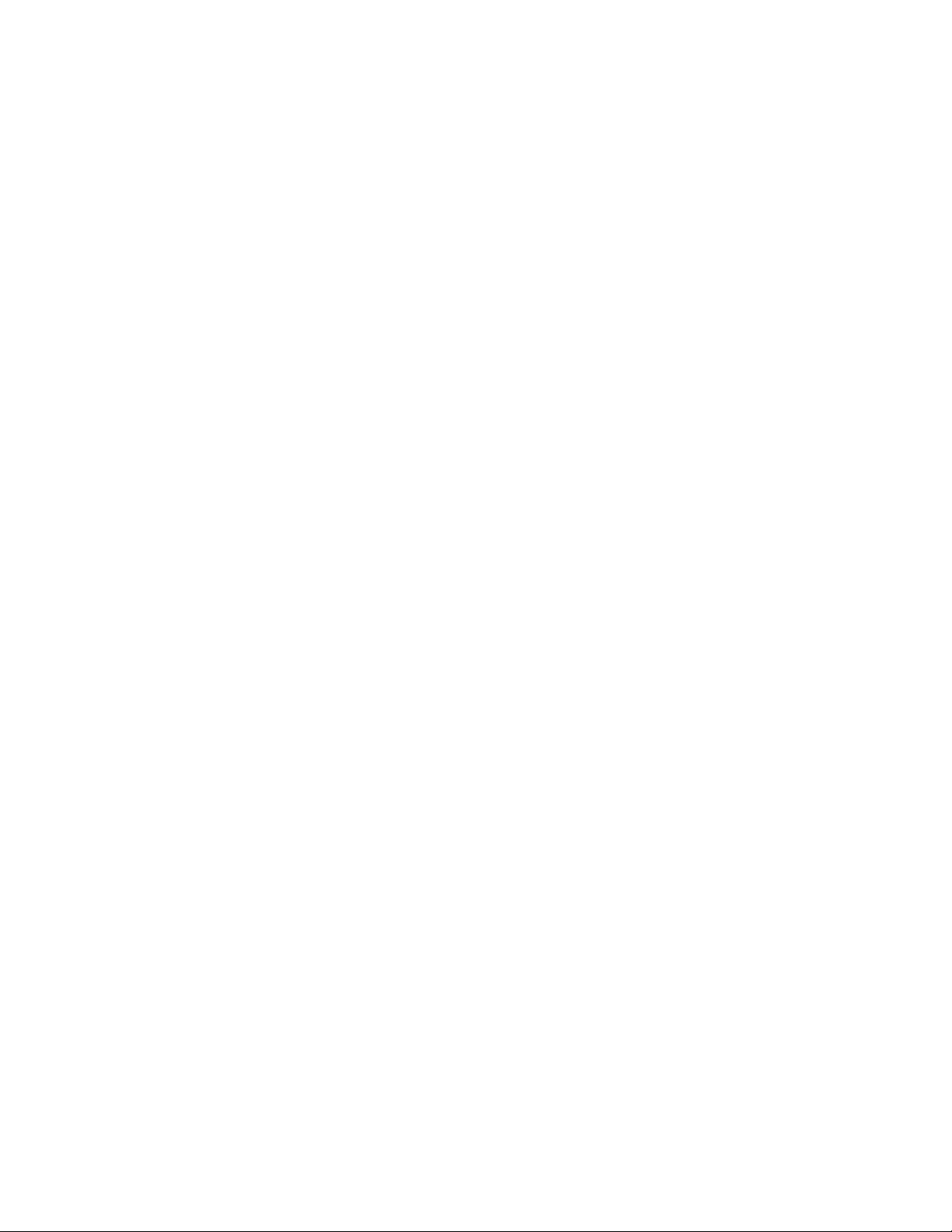
NavigereninWindows8
OminhetWindows8-besturingssysteemtenavigerentussenhetbureaublad,hetStartschermen
toepassingendievanafhetStartschermzijngeopend,gaatualsvolgttewerk:
•VanafhetStartschermdoetuhetvolgendeomnaarhetlaatstgeopendewerkgebied(toepassing,
PC-instellingenofbureaublad)tegaan:
–Bijgebruikvaneenaanwijsapparaat:plaatsdeaanwijzeropdeuiterstelinkerbenedenhoekvanhet
schermtoteenkleineweergavevanhetwerkgebiedverschijnt,enklikvervolgensopdezeweergave.
–Bijgebruikvaneenaanraakscherm:veegmetuwvingersvanafdelinkerrandvanhetschermnaar
binnenenweerterug.Weergavenvanallebeschikbarewerkgebiedenverschijnenaandelinkerrand
vanhetscherm.Tikopdeweergavevanhetwerkgebiedaandeonderkant.
Opmerking:Deweergavevaneenwerkgebiedverschijntalleenalsuminstenséénactiefwerkgebied
opdeachtergrondvanhetsysteemhebt.
•VanafhetbureaubladofeenanderwerkgebieddatvanafhetStartschermisgeopend,doetuhet
volgendeomnaarhetStartschermtegaan:
–Bijgebruikvaneenaanwijsapparaat:plaatsdeaanwijzeropdeuiterstelinkerbenedenhoekvanhet
schermtoteenkleineweergavevanhetStartschermverschijnt,enklikvervolgensopdezeweergave.
–Bijgebruikvaneenaanraakscherm:doehetvolgende:
–Veegmetuwvingersvanafdelinkerrandvanhetschermnaarbinnenenweerterug.Weergavenvan
allebeschikbarewerkgebiedenverschijnenaandelinkerrandvanhetscherm.Tikopdeweergave
vanhetStartschermaandeonderkant.
–Veegvanafderechterrandvanhetschermnaarbinnenomdecharmsweertegeven,entik
vervolgensopStart.
•Vanafeenwerkgebied(Startscherm,bureaublad,PC-instellingenoftoepassingdieuvanafhet
Startschermhebtgeopend)doetuhetvolgendeomnaareenanderwerkgebiedtegaandatueerder
hebtgeopend:
–Omnaareeneerdergeopendwerkgebied(toepassing,PC-instellingenofbureaublad)tegaan,doet
uhetvolgende:
–Bijgebruikvaneenaanwijsapparaat:
1.Voereenvandevolgendehandelingenuit:
•Plaatsdeaanwijzeropdeuiterstelinkerbovenhoekvanhetschermenbeweegdeaanwijzer
vervolgensomlaaglangsdelinkerrandvanhetscherm.
•Plaatsdeaanwijzeropdeuiterstelinkerbenedenhoekvanhetschermenbeweegde
aanwijzervervolgensomhooglangsdelinkerrandvanhetscherm.
Weergavenvanallebeschikbarewerkgebiedenverschijnenaandelinkerrandvanhetscherm.
Opmerking:AlleenactievewerkgebiedendieutijdensuwhuidigeWindows-sessiehebt
geopend,verschijnenaandelinkerrand.Alsuactiefwerkgebiedsluit,verschijntdeweergave
ervannietmeeraandelinkerrandvanhetscherm.
2.Klikopdeweergave.
–Bijgebruikvaneenaanraakscherm:
•Methode1
1.Veegmetuwvingersvanafdelinkerrandvanhetschermnaarbinnenenweerterug.
Weergavenvanallebeschikbarewerkgebiedenverschijnenaandelinkerrandvanhetscherm.
2.Tikophetgewenstewerkgebied.
•Methode2
16ThinkCentreE73zGebruikershandleiding
Page 29
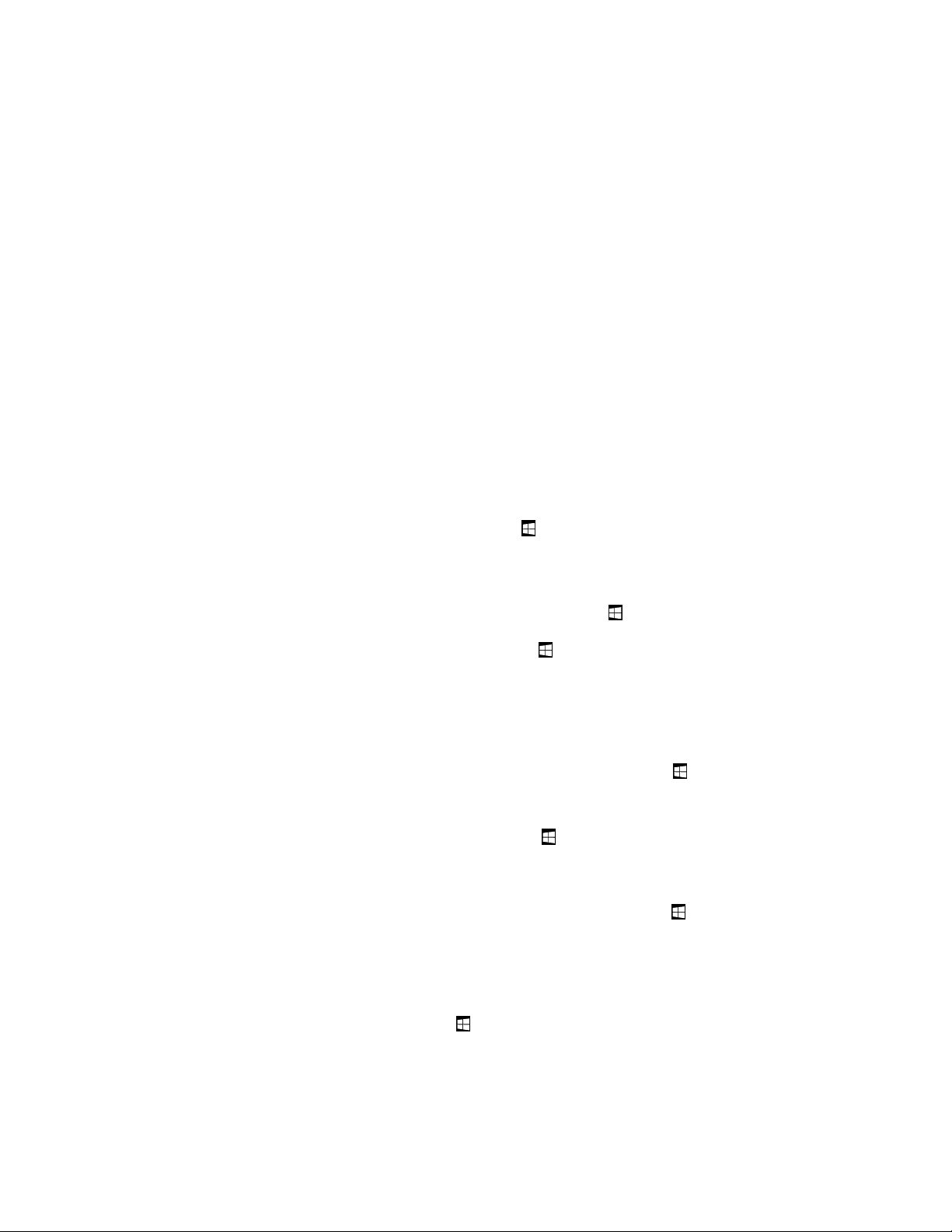
1.Veegmetuwvingersvanafdelinkerrandvanhetschermnaarbinnenomnaarhetvolgende
beschikbarewerkgebiedtegaan.
2.Herhaalstap1totubijhetgewenstewerkgebiedbentaangekomen.
–Omnaarhetlaatstgeopendewerkgebied(toepassing,PC-instellingenofbureaublad)tegaan,doet
uhetvolgende:
–Bijgebruikvaneenaanwijsapparaat:plaatsdeaanwijzeropdeuiterstelinkerbovenhoekvanhet
schermtoteenkleineweergavevanhetwerkgebiedverschijnt,enklikvervolgensopdezeweergave.
–Bijgebruikvaneenaanraakscherm:veegmetuwvingersvanafdelinkerrandvanhetscherm
naarbinnen.
RaadpleeghetWindowsHelp-systeemvoorinformatieoverhetgebruikvananderefunctiesvanhet
Windows8-besturingssysteem.Meerinformatievindtuin“Help-systeemvanWindows”oppagina81
NavigereninWindows8.1
OminhetbesturingssysteemWindows8.1tenavigerentussenhetbureaublad,hetStartschermen
toepassingendievanafhetStartschermzijngeopend,gaatualsvolgttewerk:
•VanafhetStartschermdoetuhetvolgendeomnaarhetlaatstgeopendewerkgebied(toepassing,
instellingofbureaublad)tegaan:
–Bijgebruikvaneenaanwijsapparaat:plaatsdeaanwijzeropdeuiterstelinkerbenedenhoekvanhet
schermtothetWindows-pictogramSchermbesturing
pictogram.
–Bijgebruikvaneenaanraakscherm:veegmetuwvingersvanafdelinkerrandvanhetschermnaar
binnenenweerterug.Weergavenvanallebeschikbarewerkgebiedenverschijnenaandelinkerrand
vanhetscherm.TikophetWindows-pictogramSchermbesturing
wordtweergegeven,enklikvervolgensopdit
aandeonderkant.
.
Opmerking:HetWindows-pictogramSchermbesturing
éénactiefwerkgebiedopdeachtergrondvanhetsysteemhebt.
•VanafhetbureaubladofeenanderwerkgebieddatvanafhetStartschermisgeopend,doetuhet
volgendeomnaarhetStartschermtegaan:
–Bijgebruikvaneenaanwijsapparaat:
–VanafhetbureaubladkliktuophetWindows-pictogramSchermbesturingindelinkerbenedenhoek
vanhetscherm.
–Vanafeenanderwerkgebiedplaatstudeaanwijzeropdeuiterstelinkerbenedenhoekvanhet
schermtothetWindows-pictogramSchermbesturingwordtweergegevenenkliktuvervolgens
opditpictogram.
–Bijgebruikvaneenaanraakscherm:doehetvolgende:
–VanafhetbureaubladtiktuophetWindows-pictogramSchermbesturingindelinkerbenedenhoek
vanhetscherm.
–Vanafeenanderwerkgebieddoetuhetvolgende:
•Veegmetuwvingersvanafdelinkerrandvanhetschermnaarbinnenenweerterug.Weergaven
vanallebeschikbarewerkgebiedenverschijnenaandelinkerrandvanhetscherm.Tikophet
Windows-pictogramSchermbesturing
•Veegvanafderechterrandvanhetschermnaarbinnenomdecharmsweertegeven,entik
vervolgensopStart.
aandeonderkant.
wordtalleenweergegevenalsuminstens
Hoofdstuk2.Decomputergebruiken17
Page 30
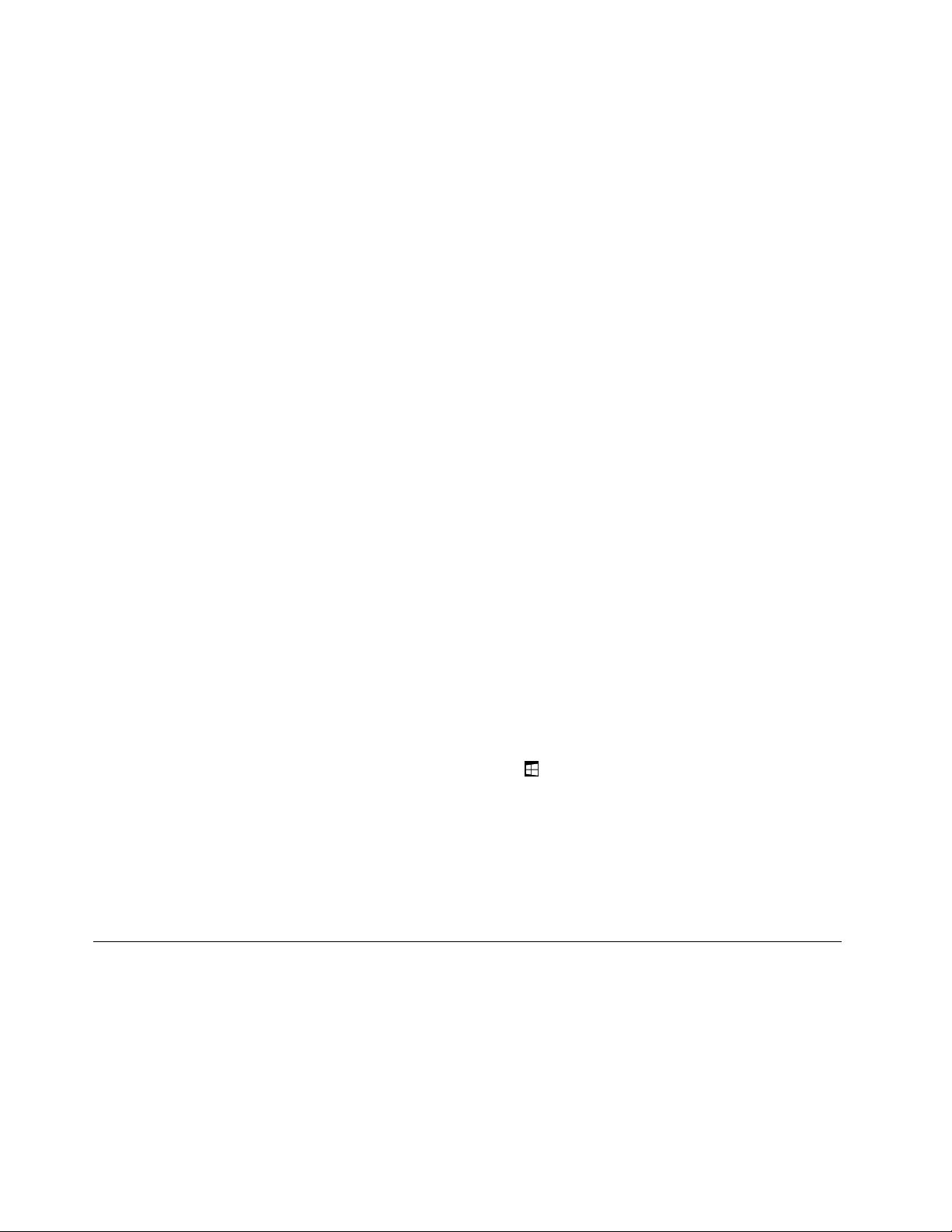
•Vanafeenwerkgebied(Startscherm,bureaublad,PC-instellingenoftoepassingdieuvanafhet
Startschermhebtgeopend)doetuhetvolgendeomnaareenanderwerkgebiedtegaandatueerder
hebtgeopend:
–Omnaareeneerdergeopendwerkgebied(toepassing,instellingofbureaublad)tegaan,doetuhet
volgende:
–Bijgebruikvaneenaanwijsapparaat:
1.Voereenvandevolgendehandelingenuit:
•Plaatsdeaanwijzeropdeuiterstelinkerbovenhoekvanhetschermenbeweegdeaanwijzer
vervolgensomlaaglangsdelinkerrandvanhetscherm.
•Plaatsdeaanwijzeropdeuiterstelinkerbenedenhoekvanhetschermenbeweegde
aanwijzervervolgensomhooglangsdelinkerrandvanhetscherm.
Weergavenvanallebeschikbarewerkgebiedenverschijnenaandelinkerrandvanhetscherm.
Opmerking:AlleenactievewerkgebiedendieutijdensuwhuidigeWindows-sessiehebt
geopend,verschijnenaandelinkerrand.Alsuactiefwerkgebiedsluit,verschijntdeweergave
ervannietmeeraandelinkerrandvanhetscherm.
2.Klikopdeweergave.
–Bijgebruikvaneenaanraakscherm:
•Methode1
1.Veegmetuwvingersvanafdelinkerrandvanhetschermnaarbinnenenweerterug.
Weergavenvanallebeschikbarewerkgebiedenverschijnenaandelinkerrandvanhetscherm.
2.Tikophetgewenstewerkgebied.
•Methode2
1.Veegmetuwvingersvanafdelinkerrandvanhetschermnaarbinnenomnaarhetvolgende
beschikbarewerkgebiedtegaan.
2.Herhaalstap1totubijhetgewenstewerkgebiedbentaangekomen.
–Omnaarhetlaatstgeopendewerkgebied(toepassing,PC-instellingenofbureaublad)tegaan,doet
uhetvolgende:
–Bijgebruikvaneenaanwijsapparaat:plaatsdeaanwijzeropdeuiterstelinkerbovenhoekvanhet
schermtothetWindows-pictogramSchermbesturingwordtweergegeven,enklikvervolgens
opditpictogram.
–Bijgebruikvaneenaanraakscherm:veegmetuwvingersvanafdelinkerrandvanhetscherm
naarbinnen.
VoorinformatieoverhetgebruikvananderefunctiesvanhetbesturingssysteemWindows8.1opentude
toepassingHelpentipsvanuithetstartschermofhetschermT oepassingen,ofraadpleegtuhetWindows
Help-systeem.Meerinformatievindtuin“Help-systeemvanWindows”oppagina81.
HetConfiguratieschermopeneninhetbesturingssysteemWindows8
ofWindows8.1
InhetWindows-besturingssysteemkuntuviaConfiguratieschermdecomputerinstellingenbekijken
enwijzigen.GaalsvolgttewerkomhetConfiguratiescherminhetWindows8-ofWindows
8.1-besturingssysteemteopenen:
•Ophetbureaublad
1.Plaatsdeaanwijzeropderechterboven-ofrechterbenedenhoekvanhetschermomdecharms
weertegeven.
18ThinkCentreE73zGebruikershandleiding
Page 31
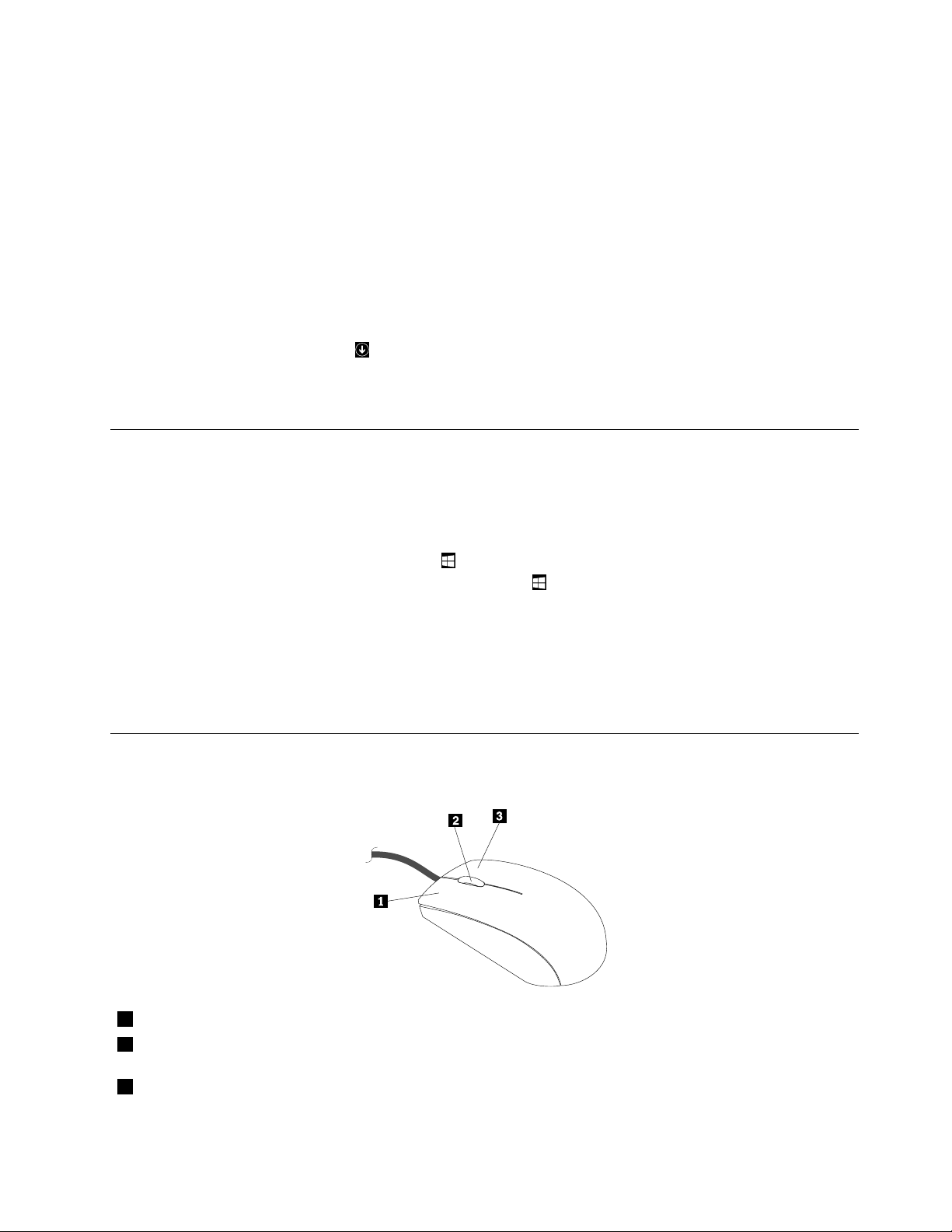
2.KlikopInstellingen.
3.KlikopConfiguratiescherm.
•Ophetstartscherm
–Windows8:
1.Plaatsdeaanwijzeropderechterboven-ofrechterbenedenhoekvanhetschermomdecharms
weertegeven.
2.KlikopZoeken.
3.BladerinhetschermT oepassingennaarrechtsenklikopConfiguratiescherminhetgedeelte
Windows-systeem.
–Windows8.1:
1.Klikophetpijlpictogramindelinkerbenedenhoekvanhetschermomnaarhetscherm
Toepassingentegaan.
2.BladernaarrechtsenklikopConfiguratiescherminhetgedeelteWindows-systeem.
Windows-sneltoetsengebruiken
Zowelhetstandaardtoetsenbordalshettoetsenbordvandevingerafdruklezerbevattendrietoetsendieu
kuntgebruikenvoorhetMicrosoftWindows-besturingssysteem.
•DetweetoetsenmethetWindows-logobevindenzichaanbeidekantenvandespatiebalk
naastdeAlt-toets.ZezijnvoorzienvanhetWindows-logo.DrukinhetWindows7-ofWindows
10-besturingssysteemopdetoetsWindows
ofWindows8.1-besturingssysteemopdetoetsWindowsomtussenhethuidigewerkgebiedenhet
startschermteschakelen.DestijlvanhetWindows-logohangtafvanhettoetsenbordmodel.
•DetoetsvoorhetcontextmenubevindtzichnaastdeCtrl-toetsrechtsnaastdespatiebalk.Alsu
opdetoetsvoorhetcontextmenudrukt,wordtdatmenuvoorhetactieveprogramma,pictogramof
objectgeopend.
omhetmenuStartteopenen.DrukinhetWindows8-
Opmerking:Metdemuisofmetdepijltjestoetsenvooromhoogofomlaagkuntumenuoptiesselecteren.
Eenwielmuisgebruiken
Dewielmuisbeschiktoverdevolgendeknoppen:
1Primairemuisknop
2WielMethetwielbepaaltudebladerrichtingen-snelheidvandemuis.Derichtingwaarin
3Secundairemuisknop
Metdezeknopselecteertofstartueenprogrammaofeenmenuoptie.
uhetwieldraait,bepaaltderichtingwaarinubladert.
Metdezeknopbeeldtueenmenuvoorhetactieveprogramma,pictogramofobjectaf.
Hoofdstuk2.Decomputergebruiken19
Page 32

Ukuntdefunctievandeprimaireensecundairemuisknoppenomwisselenenwijzigennaarander
standaardgedragviadefunctieMuiseigenschappenophetBesturingspaneelvanWindows.
Hetcomputervolumeinstellen
Gaalsvolgttewerkomhetcomputervolumeintestellen:
1.KlikinhetberichtengebiedvandetaakbalkvanWindowsophetvolumepictogram.
Opmerking:Alshetvolumepictogramnietinhetberichtengebiedweergegevenwordt,voegtuhet
volumepictogramaanhetberichtengebiedtoe.Zie“Eenpictogramtoevoegenaanhetsysteemvak
vanWindows”oppagina20.
2.Volgdeinstructiesophetschermomhetvolumeaantepassen.Klikophetluidsprekerpictogramom
hetgeluidtedempen.
EenpictogramtoevoegenaanhetsysteemvakvanWindows
GaalsvolgttewerkomeenpictogramaanhetsysteemvakvanWindowstoetevoegen:
1.Klikopdepijlnaasthetsysteemvakomdeverborgenpictogrammenweertegeven.Klikvervolgensop
hetgewenstepictogramensleephetnaarhetsysteemvak.
2.Alshetpictogramnietweergegevenwordt,schakelhetpictogramdanin.
a.AfhankelijkvanuwWindows-versiedoetuéénvandevolgendedingen:
•Windows7:klikopdeknopStartomhetStart-menuteopenenenklikvervolgensop
Configuratiescherm.BekijkConfiguratieschermmetgroteofkleinepictogrammenenklik
vervolgensopSysteemvakpictogrammen➙Systeempictogrammenin-ofuitschakelen.
•Windows8ofWindows8.1:openhetConfiguratiescherm.BekijkConfiguratiescherm
metgroteofkleinepictogrammenenklikvervolgensopSysteemvakpictogrammen➙
Systeempictogrammenin-ofuitschakelen.
Opmerking:RaadpleegvoorgedetailleerdeinformatieoverhoeuhetConfiguratiescherm
inWindows8enWindows8.1kuntopenen“HetConfiguratieschermopeneninhet
besturingssysteemWindows8ofWindows8.1”oppagina18.
•Windows10:klikopknopStartomhetmenuStartteopenen.KlikvervolgensopInstellingen➙
Systeem➙Meldingenenacties➙Systeempictogrammenin-ofuitschakelen.
b.Schakelhetgewenstepictogramin.
3.AlshetpictogramnogsteedsnietinhetsysteemvakvanWindowsweergegevenwordt,herhaaltustap1.
Cdsendvdsgebruiken
BijafleveringisuwcomputermogelijkuitgerustmeteenvoorafgeïnstalleerdDVD-stationofopneembaar
dvd-station.Voordezestationswordenstandaard-cdsofdvdsmeteendoorsnedevan12cmgebruikt.Als
decomputeisuitgerustmeteendvd-stationkunnendvd-ROM-schijven,dvd-R-schijven,dvd-RAM-schijven,
dvd-RW-schijvenenallesoortencds,zoalscd-ROMs,cd-RWs,cd-Rsenaudio-cd-schijvenworden
gelezen.Bovendienkunnenergegevenswordengeschrevenopdvd-Rs,opdvd-RWs,optypeIIdvd-RAMs,
opstandaard-enhigh-speedcd-RWenopcd-Rs.
Neemdevolgenderichtlijneninachtbijhetgebruikvanhetdvd-station:
•Zetdecomputernietopeenplaatswaarhetstationwordtblootgesteldaan:
–Eenhogetemperatuur
–Hogeluchtvochtigheid
20ThinkCentreE73zGebruikershandleiding
Page 33

–Eenovermatigehoeveelheidstof
–Sterketrillingenofplotselingeschokken
–Eenhellendoppervlak
–Directzonlicht
•PlaatsnooitanderevoorwerpendanCD'sofDVD'sinhetstation.
•VerwijderdeCDofDVDuithetstationalsudecomputergaatverplaatsen.
GebruikvanCD'senDVD's
CD'senDVD'szijnduurzaamenbetrouwbaar,maarumoetervoorzichtigmeeomgaan.Houdubijhet
omgaanmetcdsendvdsaandevolgenderichtlijnen:
•Houddeschijfaanderandvast.Raakhetoppervlakvandekantzonderopdruknietaan.
•Voorhetverwijderenvanstofenvingerafdrukkenveegtudeschijfmeteenschonezachtedoekvanuit
hetmiddennaarderandschoon.Alsudeschijfmetdraaiendebewegingenschoonveegt,kunnen
ergegevensverlorengaan.
•Schrijfnietopdeschijfenplakernietsop.
•Maakgeenkrassenopdeschijfenbrengergeenmarkeringenopaan.
•Bewaardeschijfnietopeenplekwaarhijwordtblootgesteldaandirectzonlicht.
•Gebruikgeenwasbenzine,verdunnersofandereschoonmaakmiddelenomdeschijfschoontemaken.
•Laatdeschijfnietvallenenbuighemniet.
•Plaatsgeenbeschadigdeschijveninhetstation.Doorkromgetrokken,gebroken,bekrasteofvuile
schijvenkanhetstationernstigbeschadigdraken.
CD'sofDVD'safspelen
Alsuwcomputerisuitgerustmeteendvd-station,kuntuluisterennaaraudio-cdsofkijkennaardvd-films.
Omeencdofdvdaftespelen,doetuhetvolgende:
1.Drukopdeuitwerpknopomdeladevanhetdvd-stationteopenen.
2.Plaatsdecdofdedvdineenvollediggeopendelade.Sommigedvd-stationshebbeneenopstaandeas
inhetmiddenvandelade.Alsuwstationeendergelijkeasheeft,ondersteuntumeteenhanddelade,
terwijlumetdeanderehandophetmiddenvandecdofdvddruktomdezeopzijnplaatsvastteklikken.
3.Sluitdeladedooropopnieuwdeuitwerpknoptedrukkenofdoordeladevoorzichtignaarbinnente
schuiven.Desoftwarevandecdofdvd-spelerwordtautomatischgestart.Meerinformatievindtuin
hetHelp-systeemvanhetprogrammavandecd-ofdvd-speler.
Uhaaltdecdofdvdalsvolgtuithetstation:
1.Terwijldecomputeraanstaat,drukuopdeuitwerpknopophetstation.Zodradeladenaarbuitenis
geschoven,kuntudeschijfuitnemen.
2.SluitdeladedooropdeCD-knoptedrukkenofdoordeladevoorzichtignaarbinnenteduwen.
Opmerking:alsdeladenietopengaatalsuopdeuitwerpknopdrukt,kuntudeladeopenendooreen
rechtgebogenpaperclipinhetkleinedaarvoorbestemdegaatjeaandevoorkantvanhetDVD-stationte
steken.zorgervoordathetstationuitgeschakeldisalsudenoodoplossinggebruiktomdeladeopente
krijgen.Maakalleengebruikvandenoodoplossingalsudeladeechtnietmetdeuitwerpknopopenkrijgt.
Eencdofdvdopnemen
Alshetoptischestationopnemenondersteunt,kuntueencdofdvdopnemen.
Omeencdofdvdoptenemendoetuhetvolgende:
Hoofdstuk2.Decomputergebruiken21
Page 34

1.Plaatseenopneembareschijfinhetoptischestationdatopnemenondersteunt.
2.OpenhetprogrammaPowerDVDCreate,PowerProducerofPower2Go.Zie“Eenprogrammaopuw
computeropenen”oppagina4.
3.Volgdeaanwijzingenophetscherm.
Desingle-touch-ofmulti-touchfunctiesgebruiken
Opmerking:Defunctiesingle-touchofmulti-touchisslechtsopenkelecomputermodellenbeschikbaar.
Mogelijkbeschiktuwcomputeroverdefunctiesingle-touchofmulti-touch,afhankelijkvanhetmodel.Alsde
functiesingle-touchofmulti-touchbeschikbaarisopuwcomputer,kuntueenmaalmetuwvingerophet
aanraakschermtikkenomietsteselecteren(enkelklikken).Wiltudubbelklikken,tikdantweekeersnelna
elkaar.Omrechtsteklikken,tiktueenmaalophetaanraakschermenlaatuuwvingerdaarrustentoteen
cirkelwordtweergegeven.Haaluwvingervervolgensvanhetaanraakscherm.Erwordteencontextmenu
weergegevenwaarinuoptieskuntselecteren.
Hetsingle-touchaanraakschermgebruiken
Metdesingle-touchvoorzieninggebruiktuopeenbepaaldmomentslechtséénvingervoorinteractie
metdecomputer.
Hetmulti-touchaanraakschermgebruiken
Metdemulti-touchvoorzieningkuntuopeenbepaaldmomentmettweevingerstegelijkertijdwerkenvoor
interactiemetdecomputer.Ukunttijdenshetsurfenopinternetofhetlezenofbewerkenvaneendocument
ophetaanraakschermmettweevingersbijvoorbeeldinzoomen,uitzoomen,bladerenofhetschermroteren.
Indevolgendetabelzietuwelkeaanraakfunctiewordtondersteundopdeverschillende
besturingssysteemversies.
Tabel2.Besturingssysteemversieenondersteundeaanraakfunctie
BesturingssysteemversieOndersteundeaanraakfunctie
Windows7StarterSingle-touch
Windows7HomeBasic
Windows7HomePremium
Windows7Professional
Windows7Ultimate
Single-touch
Single-touchofmulti-touch
Single-touchofmulti-touch
Single-touchofmulti-touch
22ThinkCentreE73zGebruikershandleiding
Page 35

Hoofdstuk3.Uenuwcomputer
Indithoofdstuktreftuinformatieaanoverdetoegankelijkheid,hetcomfortenhetverhuizenvanuw
computernaaranderelandenofregio´s.
Toegankelijkheidencomfort
Ergonomischegewoontenzijnbelangrijk;nietalleenomzoveelmogelijkuituwpctehalen,maarvooral
ookomongemaktevoorkomen.Richtuwwerkplekzodanigindatdeopstellingvandeapparatuuraansluit
bijuwindividuelewensenenbijhetsoortwerkdatudoet.Denkbijhetwerkenmetdecomputeraanuw
gezondheid;datverhoogtuwprestatiesénuwcomfort.
Indevolgendeonderwerpenvindtuinformatieoverhetinrichtenvandewerkplek,hetopstellenvande
computerapparatuurenhethandhavenvaneengezondewerkhouding.
Dewerkplekinrichten
Uhaalthetmeesteuituwcomputeralsuzoweldeapparatuuralsdewerkplekafstemtopuwbehoeftenen
ophetsoortwerkdatudoet.Comfortisnatuurlijkvangrootbelang,maarbijhetinrichtenvanuwwerkplek
moetuooklettenoppraktischezakenalslichtbronnen,luchtcirculatieendeplaatsvandestopcontacten.
Comfort
Hoewelernietéénwerkhoudingbestaatdieideaalisvooriedereen,kuntumetbehulpvandevolgende
richtlijneneenhoudingvindendievoorugeschiktis.
Alsulangetijdindezelfdehoudingzit,kanditvermoeidheidveroorzaken.Derugleuningendezittingvanuw
stoelmoetenonafhankelijkvanelkaarkunnenwordeningesteldenmoetengoedsteunbieden.Dezitting
moeteengebogenvoorkanthebbenomdedrukopdebovenbenenteverminderen.Steldezittingzoindat
uwbovenbenenevenwijdigzijnmetdevloerenuwvoetenplatopdevloerofopeenvoetsteunstaan.
Alsumethettoetsenbordwerkt,moetuuwonderarmenineenhorizontalehoudingenuwpolsenineen
gemakkelijkestandhouden.Bedienhettoetsenbordmeteenlichteaanslagenhouduwhandenen
vingersontspannen.Wijzigdehoekvanhettoetsenbordvooroptimaalcomfortdoordestandvande
toetsenbordvoetjesaantepassen.
Stelhetbeeldschermzoopdatdebovenkantvanhetschermzichopooghoogtebevindt,ofietslager.
Plaatshetbeeldschermopeenprettigeafstand(gewoonlijkisdit51tot61cm)enplaatshetzodanigdatu
kuntkijkenzonderuwlichaamtehoevenverdraaien.Plaatsookandereapparatuurdieuveelgebruikt,zoals
detelefoonendemuis,zodatuergemakkelijkbijkunt.
©CopyrightLenovo2013,2015
23
Page 36

Reflectieenverlichting
Stelhetbeeldschermzoopdatuzominmogelijklasthebtvanschitteringenweerkaatsingvanlampen,
ramenenanderelichtbronnen.Lichtdatwordtweerkaatstdoorglimmendeoppervlakkenkanhinderlijke
reflectiesopuwbeeldschermveroorzaken.Zethetbeeldschermindienmogelijkzoneerdathetloodrecht
opderamenenanderelichtbronnenstaat.Verminderindiennodigdebovenverlichtingdoorlampenuit
tedoenofdoormindersterkelampentegebruiken.Alsuhetbeeldschermindebuurtvaneenraam
neerzet,schermhetzonlichtdanafmetgordijnenofeenzonnescherm.Wellichtmoetudehelderheiden
hetcontrastvanhetbeeldschermindeloopvandedagenkelemalenandersinstellen.Deverlichtingis
immersnietdeheledagconstant.
Wanneerhetnietmogelijkisomreflectiestevermijdenofdeverlichtingaantepassen,kaneen
anti-reflectieschermuitkomstbieden.Eendergelijkschermkandeduidelijkheidvanhetbeeldechter
verminderen.Hetisdaarombeteromerpaseentegebruikenwanneergeenvandeanderemogelijkheden
soelaasbiedt.
Eenstoflaagverergertdeproblemendiedoorreflectiewordenveroorzaakt.Vergeetnietuwbeeldscherm
regelmatigschoontemakenzoalsisbeschrevenindedocumentatievanhetbeeldscherm.
Luchtcirculatie
Decomputerenhetbeeldschermproducerenwarmte.Indecomputerziteenventilatordiefrisseluchtnaar
binnenzuigtenwarmeluchtnaarbuitenblaast.Dewarmeluchtvanhetbeeldschermontsnaptautomatisch
viaventilatiespleten.Wanneerdeventilatiespletengeblokkeerdzijn,kaneroververhittingontstaan.Ditkan
storingenofbeschadigingentotgevolghebben.Plaatsdecomputerenhetbeeldschermzodanigdatde
ventilatiespletennietwordengeblokkeerd;5cmismeestalvoldoende.Zorgerookvoordatdeluchtniet
naaranderenwordtgeblazen.
Stopcontactenenkabellengte
Deplaatsvanstopcontactenendelengtevandenetsnoerenenkabelsvandeprinterenandereapparaten
kunnenvaninvloedzijnopdeuiteindelijkeopstellingvandecomputer.
Denkbijhetopstellenvandecomputeraanhetvolgende:
•Vermijdhetgebruikvanverlengsnoeren.Sluithetnetsnoervandecomputerindienmogelijkdirectop
eenstopcontactaan.
•Houdnetsnoerenenkabelsuitdebuurtvanlooppadenenandereplaatsenwaarmenseneroverkunnen
struikelenoferperongeluktegenaankunnenlopen.
Meerinformatieovernetsnoerenvindtuin“Netsnoerenenvoedingsadapters”oppaginavi
.
Informatievoorgehandicapten
Lenovowilgebruikersmeteengehoor-ofmobiliteitsbeperkingofeenvisuelebeperkingmeertoegang
biedentotinformatieentechnologie.InditgedeeltevindtuinformatieoverdemanierwaaropLenovodeze
gebruikerskanhelpenoptimaalvanhuncomputerervaringteprofiteren.Voordemeestrecenteinformatie
overtoegankelijkheidgaatunaardevolgendewebsite:
http://www.lenovo.com/accessibility
Sneltoetsenvanhettoetsenbord
Indevolgendetabelstaansneltoetsenwaarmeeuuwcomputergemakkelijkerkuntgebruiken.
Opmerking:Afhankelijkvanhettoetsenbordzijnsommigevandevolgendesneltoetsenmogelijkniet
beschikbaar.
24ThinkCentreE73zGebruikershandleiding
Page 37

Sneltoets
ToetsmethetWindows-logo+UHetToegankelijkheidscentrumopenen
RechterShift-toetsgedurendeachtsecondeningedrukt
houden
VijfkeeropShiftdrukken
NumLockgedurendevijfsecondeningedrukthoudenDewisseltoetsenin-ofuitschakelen
LinkerAlt-toets+LinkerShift-toets+NumLockindrukken
LinkerAlt-toets+LinkerShift-toets+PrtScn(ofPrtSc)
indrukken
Functie
Defiltertoetsenin-ofuitschakelen
DePlaknotitietoetsenin-ofuitschakelen
Demuistoetsenin-ofuitschakelen
Hoogcontrastin-ofuitschakelen
Gavoormeerinformatienaarhttp://windows.microsoft.com/envoereenzoekopdrachtuitmeteenvande
volgendetrefwoorden:toegangstoetsen,toetsencombinaties,sneltoetsen.
Toegankelijkheidscentrum
GebruikerskunnenhetToegankelijkheidscentruminhetWindows-besturingssysteemgebruikenomhun
computersteconfigurerenvoorfysiekeencognitievewensen.
UkunthetT oegankelijkheidscentrumalsvolgtgebruiken:
1.AfhankelijkvanuwWindows-versiedoetuéénvandevolgendedingen:
•Windows7:klikopdeknopStartomhetStart-menuteopenenenklikvervolgensop
Configuratiescherm.BekijkConfiguratieschermmetgroteofkleinepictogrammenenklikvervolgens
opT oegankelijkheidscentrum.
•Windows8ofWindows8.1:plaatsdeaanwijzerinderechterboven-ofrechterbenedenhoekvanhet
schermomdecharmsweertegeven.KlikvervolgensopInstellingen➙PC-instellingenwijzigen
➙T oegankelijkheid.
•Windows10:klikopknopStartomhetmenuStartteopenen.KlikvervolgensopInstellingen
➙T oegankelijkheid.
2.Kieshetjuistegereedschapvolgensdeinstructiesophetscherm.
HetT oegankelijkheidscentrumbevatdoorgaansdevolgendehulpprogramma's:
•Vergrootglas
HetVergrootglasiseenhandighulpmiddeldateendeelvanofuwgeheleschermvergrootzodatude
itemsbeterkuntzien.
•Verteller
DeVertelleriseenschermleesprogrammadathardopvoorleestwaterophetschermwordtweergegeven
engebeurtenissen,zoalsfoutmeldingen,beschrijft.
•Schermtoetsenbord
Alsulievergegevensopuwcomputerintyptofinvoertmeteenmuis,joystickofanderaanwijsapparaat
inplaatsvaneenechttoetsenbordtegebruiken,kuntuhetSchermtoetsenbordgebruiken.Het
Schermtoetsenbordiseenvisueeltoetsenbordmetallestandaardtoetsen.
•Hoogcontrast
Hoogcontrastiseenfunctiewaarmeehetkleurcontrastvanbepaaldetekstenafbeeldingenophet
schermwordtverhoogd.Hierdoorzijndieitemsbeterteonderscheideneneenvoudigerteherkennen.
•Gepersonaliseerdtoetsenbord
Hoofdstuk3.Uenuwcomputer25
Page 38

Pasdetoetsenbordinstellingenaanomhetgebruikvanhettoetsenbordtevereenvoudigen.Ukunt
hettoetsenbordbijvoorbeeldgebruikenomdeaanwijzertebestureneneenvoudigerbepaalde
toetscombinatiesintevoeren.
•Persoonlijkemuis
Pasdemuisinstellingenaanomhetgebruikvandemuistevereenvoudigen.Ukuntbijvoorbeeldde
weergavevandeaanwijzerwijzigenenhetbeheervanvenstersmetuwmuisvereenvoudigen.
Spraakherkenning
Metspraakherkenningkuntuuwcomputerbesturenmetbehulpvanuwstem.
Alleenalmetuwstemkuntuprogramma'sstarten,menu'sopenen,opvoorwerpenophetschermklikken,
tekstdicterenindocumenten,ene-mailsschrijvenenverzenden.Alleswatudoetmethettoetsenbord
endemuiskuntuookmetalleenuwstemdoen.
UgebruiktSpraakherkenningalsvolgt:
1.AfhankelijkvanuwWindows-versiedoetuéénvandevolgendedingen:
•Windows7:klikopdeknopStartomhetStart-menuteopenenenklikvervolgensop
Configuratiescherm.
•Windows8ofWindows8.1:openhetConfiguratiescherm.Zie“HetConfiguratieschermopenenin
hetbesturingssysteemWindows8ofWindows8.1”oppagina18.
•Windows10:klikmetderechtermuisknopopdeknopStartomhetStart-contextmenuteopenenen
klikvervolgensopConfiguratiescherm.
2.BekijkConfiguratieschermmetgroteofkleinepictogrammenenklikvervolgensopSpraakherkenning.
3.Volgdeaanwijzingenophetscherm.
Schermleestechnologie
Schermleestechnologierichtzichindeeersteplaatsopprogramma-interfaces,Help-informatiesystemen
enverschillendeonlinedocumenten.Vooraanvullendeinformatieoverschermleesprogramma'sraadpleegt
udeonderstaandebronnen:
•HetgebruikvanPDF-documentenmetschermleesprogramma's:
http://www.adobe.com/accessibility.html?promoid=DJGVE
•HetgebruikvandeJAWS-schermlezer:
http://www.freedomscientific.com/jaws-hq.asp
•HetgebruikvandeNVDA-schermlezer:
http://www.nvaccess.org/
Schermresolutie
Ukuntdetekstenafbeeldingenophetschermleesbaardermakendoordeschermresolutievanuw
computeraantepassen.
Upastdeschermresolutiealsvolgtaan:
1.Klikmetderechtermuisknopophetbureaublad.
2.AfhankelijkvanuwWindows-versiedoetuéénvandevolgendedingen:
•Windows7,Windows8ofWindows8.1:KlikopSchermresolutie.
•Windows10:klikopBeeldscherminstellingen.KlikophettabbladBeeldschermopGeavanceerde
beeldscherminstellingen.
3.Volgdeaanwijzingenophetscherm.
26ThinkCentreE73zGebruikershandleiding
Page 39

Opmerking:Alsueentelageresolutieinstelt,passenbepaaldeitemswellichtnietmeerophetscherm.
Aanpasbareitemgrootte
Ukuntdeitemsophetschermleesbaardermakendoordeitemgroottetewijzigen.
•Omdeitemgroottetijdelijktewijzigen,gebruiktuhetvergrootglashulpmiddelinhet
Toegankelijkheidscentrum.Zie“Toegankelijkheidscentrum”oppagina25.
•Ukuntdewaardevaneenitemalsvolgtdefinitiefwijzigen:
–Wijzigdegroottevanalleitemsophetscherm.
1.Klikmetderechtermuisknopophetbureaublad.
2.AfhankelijkvanuwWindows-versiedoetuéénvandevolgendedingen:
–Windows7,Windows8ofWindows8.1:klikopSchermresolutie➙T ekstenandereitems
groterofkleinermaken.
–Windows10:klikopBeeldscherminstellingen.
3.Wijzigdeitemgroottevolgensdeaanwijzingenophetscherm.
4.KlikopToepassen.Dezewijzigingwordtdoorgevoerdzodrauzichdevolgendekeerbijhet
besturingssysteemaanmeldt.
–Wijzigdegroottevandeitemsopeenwebpagina.
HoudtCtrlingedruktendrukvervolgensopdeplustekentoets(+)omdeteksttevergrotenofde
minustekentoets(-)alsudetekstwiltverkleinen.
–Wijzigdegroottevandeitemsophetbureaubladofineenvenster.
Opmerking:Dezefunctiewerktmogelijknietinalleventers.
Alsuwmuiseenwielheeft,houdtuCtrlingedruktenbladertumethetwieltjeomdeitemgrootte
tewijzigen.
Aansluitingenmetindustriëlestandaard
Uwcomputerbeschiktoveraansluitingenmetindustriëlestandaardwaaropuhulpapparatenkuntaansluiten.
Gavoormeerinformatieoverdelocatieenfunctiesvandeaansluitingennaar“Locaties”oppagina8.
TTY/TDD-conversiemodem
Uwcomputerbiedtondersteuningvoorhetconversiemodemvandeteksttelefoon(TTY)ofhet
telecommunicatieapparaatvoorslechthorenden(TDD).Hetmodemmoetzijnaangeslotenopuwcomputer
eneenTTY/TDD-telefoon.Vervolgenskuntueenberichttypenopuwcomputerenditnaardetelefoon
verzenden.
Documentatieintoegankelijkeindelingen
Lenovobiedtelektronischedocumentatieintoegankelijkeindelingen,zoalsvantagsvoorziene
PDF-bestandenofHTML-bestanden(HypertextMarkupLanguage).ElektronischedocumentatievanLenovo
wordtontwikkeldomtegaranderendatslechtziendegebruikersdedocumentatiemiddelseenschermlezer
kunnenlezen.Elkeafbeeldingindedocumentatiebeschiktookovervoldoendealternatievetekstzodat
slechtziendegebruikersdeafbeeldingkunnenbegrijpenalszeeenschermlezergebruiken.
Decomputerregistreren
AlsuuwcomputerbijLenovoregistreert,voertuvereistegegevensineenLenovo-databasein.Aandehand
vandezeinformatiekanLenovocontactmetuopnemenalseenproductwordtteruggenomenofalserzich
Hoofdstuk3.Uenuwcomputer27
Page 40

andereernstigeproblemenhebbenvoorgedaanenkanLenovosnellerserviceverlenenalsuLenovobelt
voorhulp.Ookbiedensommigelocatiesuitgebreidevoordelenenservicesaangeregistreerdegebruikers.
OmuwcomputerbijLenovoteregistreren,moetuwcomputermetinternetzijnverbonden.Gavervolgens
naarhttp://www.lenovo.com/registerenvolgdeinstructiesophetscherm.
Uwcomputernaareenanderlandofandereregioverhuizen
Wanneeruuwcomputernaareenanderlandofeenandereregioverhuist,moeturekeninghoudenmetde
plaatselijkestandaardenvoorelektriciteit.
Alsuuwcomputerverhuistnaareenlandofregiowaargebruikwordtgemaaktvancontactdozendie
verschillenvandesoortdieumomenteelgebruikt,zultunieuwestekkeradaptersofnieuwestroomkabels
dienentekopen.StroomkabelskunnenrechtstreeksbijLenovowordenbesteld.
Meerinformatieovernetsnoerenonderdelennummersvindtuop:
http://www.lenovo.com/powercordnotice
28ThinkCentreE73zGebruikershandleiding
Page 41

Hoofdstuk4.Beveiliging
Indithoofdstukwordtbeschrevenhoeudecomputerbeschermttegendiefstalengebruikdoor
onbevoegden.
Beveiligingsvoorzieningen
Opuwcomputerzijndevolgendebeveiligingsfunctiesbeschikbaar:
•ComputraceAgent-softwareisindefirmwaregeïntegreerd
ComputraceAgent-softwareiseenoplossingvoorIT -eigendomsbeheerenhetherstellenvanuwcomputer
nadiefstal.Desoftwaredetecteertdewijzigingendiemogelijkopdecomputerzijnaangebracht,zoalsin
dehardware,softwareofinbellocatievandecomputer.
Opmerking:MogelijkdientueenabonnementtekopenomdesoftwareComputraceAgenttekunnen
activeren.
•MogelijkheidommachinesenUSB-aansluitingeninenuitteschakelen
Meerinformatievindtuin“Mogelijkheidomeenapparaatinofuitteschakelen”oppagina51.
•Instelbareopstartvolgorde
Meerinformatievindtuin“Deopstartvolgordeselecterenofwijzigen”oppagina52.
•Opstartenzondertoetsenbordofmuis
Uwcomputerkaninhetbesturingssysteeminloggenzonderaangeslotentoetsenbordofmuis.
©CopyrightLenovo2013,2015
29
Page 42

Kensington-kabelslotbevestigen
MeteenKensington-kabelslotkuntudecomputervastmakenaanbijvoorbeeldeenbureauofeentafel.Het
kabelslotkanwordenvastgemaaktaanhetveiligheidsslotaandeachterkantvandecomputerenwordt
afhankelijkvanhetgekozentypemeteensleutelgeopendenafgesloten.Methetkabelslotvergrendeltuook
deknoppenwaarmeedekapvandecomputerwordtgeopend.Ditishetzelfdetypeslotdatookvoorveel
notebookcomputerswordtgebruikt.EengeïntegreerdkabelslotkunturechtstreeksbijLenovobestellen.
ZoekdaartoemethettrefwoordKensingtonop:
http://www.lenovo.com/support
Figuur6.Kensington-kabelslot
Onbevoegdetoegangtotuwcomputervoorkomen
MetBIOS-wachtwoordenenWindows-accountskuntuonbevoegdetoegangtotuwcomputerengegevens
voorkomen.
•Raadpleeg“BIOS-wachtwoordengebruiken”oppagina50voorinformatieoverhetgebruikvan
BIOS-wachtwoorden.
•GaalsvolgttewerkomWindows-accountstegebruiken:
1.AfhankelijkvanuwWindows-versiedoetuéénvandevolgendedingen:
–Windows7:klikopdeknopStartomhetStart-menuteopenenenklikvervolgensop
Configuratiescherm➙Gebruikersaccounts.
–Windows8ofWindows8.1:plaatsdeaanwijzerinderechterboven-ofrechterbenedenhoekvan
hetschermomdecharmsweertegeven.KlikvervolgensopInstellingen➙PC-instellingen
wijzigen➙Accounts.
30ThinkCentreE73zGebruikershandleiding
Page 43

–Windows10:klikopdeknopStartomhetStart-menuteopenenenklikvervolgensop
Instellingen➙Accounts.
2.Volgdeaanwijzingenophetscherm.
Werkenmetverificatievanvingerafdrukken
Alsuwtoetsenbordeenvingerafdruklezerheeft,kuntuverificatievanvingerafdrukkengebruiken
omwachtwoordenvooreenvoudigeenveiligegebruikerstoegangtevervangen.Omverificatievan
vingerafdrukkentegebruiken,registreertenkoppeltueerstuwvingerafdrukkenaanuwwachtwoorden(bijv.
systeemwachtwoord,vaste-schijfwachtwoordenWindows-wachtwoord).Gebruikdevingerafdruklezeren
hetvingerafdrukprogrammaomdezeproceduretevoltooien.
Omverificatievanvingerafdrukkentegebruiken,voertueenvandevolgendehandelingenuit:
•Windows7,Windows8ofWindows8.1:gebruikhetprogrammaFingerprintManagerProofhet
programmaThinkVantageFingerprintSoftwarevanLenovo.Raadpleeg“Eenprogrammaopuwcomputer
openen”oppagina4
vanhetprogrammavoormeerinformatieoverhetgebruikvanhetprogramma.
•Windows10:gebruikhetvingerafdrukhulpmiddelvanWindows.KlikopdeknopStartomhetmenuStart
teopenen,enklikvervolgensopInstellingen➙Accounts➙Aanmeldopties.Volgdeaanwijzingen
ophetscherm.
Omdevingerafdruklezertegebruiken,raadpleegtudedocumentatiediebijhet
vingerafdruktoetsenbordismeegeleverdofdedocumentatieopdeLenovoSupportWeb-websiteonder
http://www.lenovo.com/support/keyboards.
voorinformatieoverhetopenenvanhetprogramma.RaadpleeghetHelp-systeem
Firewallsgebruikenenkennen
Eenfirewallkanhardware,softwareofeencombinatievanbeidezijnafhankelijkvanhetvereiste
veiligheidsniveau.Firewallswerkenvolgenseensetregelsomtebepalenwelkeinkomendeenuitgaande
verbindingenzijntoegelaten.Alsuwcomputermeteenvoorafgeïnstalleerdfirewall-programmawordt
geleverd,helptdituwcomputertebeschermentegengevarenvaninternet,tegenongeoorloofdetoegang,
tegeninbraakentegenaanvallenviahetinternet.Dezebeschermtookuwprivacy.Meerinformatieoverhet
gebruikvandefirewall-programmavindtuinhetHelp-systeemvanuwfirewall-programma.
BijleveringisdeWindowsFirewallinhetbesturingssysteemWindowsalgeïnstalleerdopuwcomputer.Zie
voormeerinformatieoverhetgebruikvandeWindowsFirewall“Help-systeemvanWindows”oppagina81
Gegevenstegenvirussenbeschermen
Opuwcomputerisvoorafaleenantivirusprogrammageïnstalleerdvoorhetbeschermentegen,detecteren
enverwijderenvanvirussen.
Lenovoheefteenvolledigeversievandeantivirussoftwareopuwcomputergeplaatstenbiedtueengratis
abonnementvan30dagenaan.Nadie30dagenmoetudelicentievernieuwenomupdatesvoorde
antivirussoftwareteblijvenontvangen.
Opmerking:Virusdefinitiebestandenmoetenwordengeactualiseerdombeveiligdtezijntegennieuwe
virussen.
MeerinformatieoverhetwerkenmetdeantivirussoftwarevindtuinhetHelp-systeemvandiesoftware.
.
Hoofdstuk4.Beveiliging31
Page 44

32ThinkCentreE73zGebruikershandleiding
Page 45

Hoofdstuk5.Hardwareinstallerenenvervangen
Indithoofdstukvindtuinstructiesvoorhetinstallerenenvervangenvandehardwareinuwcomputer.
Werkenmetapparatendiegevoeligzijnvoorstatischeelektriciteit
Opendeantistatischeverpakkingmethetnieuweonderdeelpasalshetbeschadigdeonderdeeluitde
computerisverwijderdenuklaarbentomhetnieuweonderdeelteinstalleren.Statischeelektriciteitis
ongevaarlijkvooruzelf,maarkanleidentoternstigeschadeaandeonderdelenvandecomputer.
Neembijhetomgaanmetonderdelenencomputercomponentendevolgendevoorzorgsmaatregeleninacht
omschadedoorstatischeelektriciteittevoorkomen:
•Beweegzominmogelijk.Doorwrijvingkanerstatischeelektriciteitontstaan.
•Gaaltijdvoorzichtigommetonderdelenenanderecomputercomponenten.PakPCI-kaarten,
geheugenmodules,systeemplatenenmicroprocessorsbijderandbeet.Raaknooitonbeschermde
elektronischecomponentenaan.
•Zorgookdatanderendeonderdelenenanderecomputercomponentennietaanraken.
•Voordatueennieuwonderdeelinstalleert,houdtudeantistatischeverpakkingmetdatonderdeel
minstens2secondentegeneenmetalenafdekplaatjevaneenuitbreidingssleufaan,oftegeneen
anderongeverfdmetalenoppervlakopdecomputer.Hiermeevermindertudestatischeladingvande
verpakkingenvanuwlichaam.
•Installeerhetnieuweonderdeelzomogelijkdirectindecomputer,zonderheteerstneerteleggen.
Alsuhetonderdeelneermoetleggennadatuhetuitdeverpakkinghebtgehaald,leghetdanopde
antistatischeverpakkingopeenvlakkeondergrond.
•Leghetonderdeelnietopdecomputerkapofopeenmetalenondergrond.
Hardwareinstallerenenvervangen
Inditgedeeltevindtuinstructiesvoorhetinstallerenenvervangenvandehardwareinuwcomputer.Door
hardwareteinstallerenoftevervangen,kuntunietalleenonderhoudaandecomputeruitvoeren,maarkunt
udemogelijkhedenvandecomputerookverderuitbreiden.
Attentie:Openuwcomputernietofprobeergeenreparatievoordatude“Belangrijke
veiligheidsvoorschriften”oppaginavhebtgelezenenbegrepen.
Opmerkingen:
•GebruikuitsluitendonderdelendiedoorLenovozijnverstrekt.
•Raadpleegbijhetinstallerenofvervangenvaneenoptiezoweldedesbetreffendeinstructiesindit
gedeeltealsdeinstructiesdiebijdeoptiezijngeleverd.
Externeapparateninstalleren
Ukuntexterneopties(randapparatuur)opuwcomputeraansluiten.Denkdaarbijaanzakenalsexterne
luidsprekers,eenprinterofeenscanner.Voorbepaaldeexterneapparatenmoetuaanvullendesoftware
installeren.Alsueenexterneoptietoevoegt,kuntuin“Aansluitingen,knoppenenlampjesaandevoorkant
vandecomputer”oppagina9
welkeaansluitingumoetgebruiken.Aandehandvandeinstructiesdiebijdeexterneoptiezijngeleverd,
kuntudieoptievervolgensaansluitenendevereistesoftwareofstuurprogramma'sinstalleren.
en“Aansluitingenaandeachterkantvandecomputer”oppagina10zien
©CopyrightLenovo2013,2015
33
Page 46
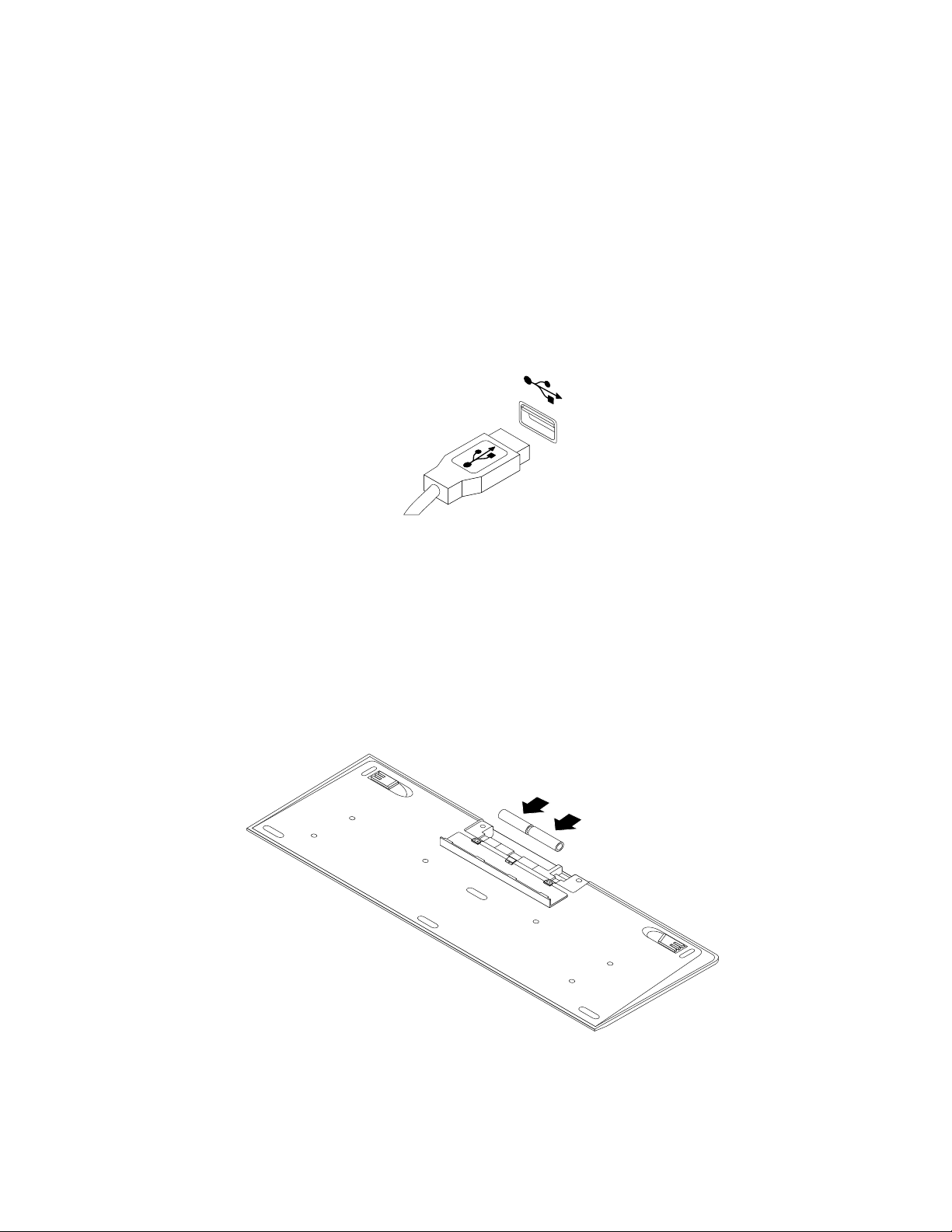
Hettoetsenbordofdemuisvervangen
Attentie:Openuwcomputernietofprobeergeenreparatievoordatude“Belangrijke
veiligheidsvoorschriften”oppaginavhebtgelezenenbegrepen.
Inditgedeeltevindtuinstructiesvoorhetvervangenvanhettoetsenbordofdemuis.
Uvervangthettoetsenbordofdemuisalsvolgt:
1.Ontkoppeldekabelvanhetoudetoetsenbordofdeoudemuisvandecomputer.
2.SluithetnieuwetoetsenbordofdenieuwemuisaanopeenvandeUSB-poortenvandecomputer.
Raadpleeg“Aansluitingen,knoppenenlampjesaandevoorkantvandecomputer”oppagina9of
“Aansluitingenaandeachterkantvandecomputer”oppagina10,afhankelijkvandevraagwaaruhet
nieuwetoetsenbordofdenieuwemuiswiltaansluiten.
Figuur7.EenUSB-toetsenbordof-muisaansluiten
Hetdraadlozetoetsenbordvervangen
Uvervangthetdraadlozetoetsenbordalsvolgt:
1.Verwijderhetdefectedraadlozetoetsenbord.
2.Haalhetnieuwedraadlozetoetsenborduitdeverpakking.
3.Installeerhettoetsenborddoorhetafdekplaatjevandebatterijhouderteverwijderenenplaatsdetwee
AAA-batterijenmetdeplus-enminpolenaandejuistekant.
Figuur8.Debatterijenvanhettoetsenbordinstalleren
4.HaaldeUSB-dongleuithetcompartimentvanhettoetsenbordofvandedraadlozemuisensluitde
dongleaanopeenvrijeUSB-poortopdecomputer.Zie“Dedraadlozemuisvervangen”oppagina35.
34ThinkCentreE73zGebruikershandleiding
Page 47
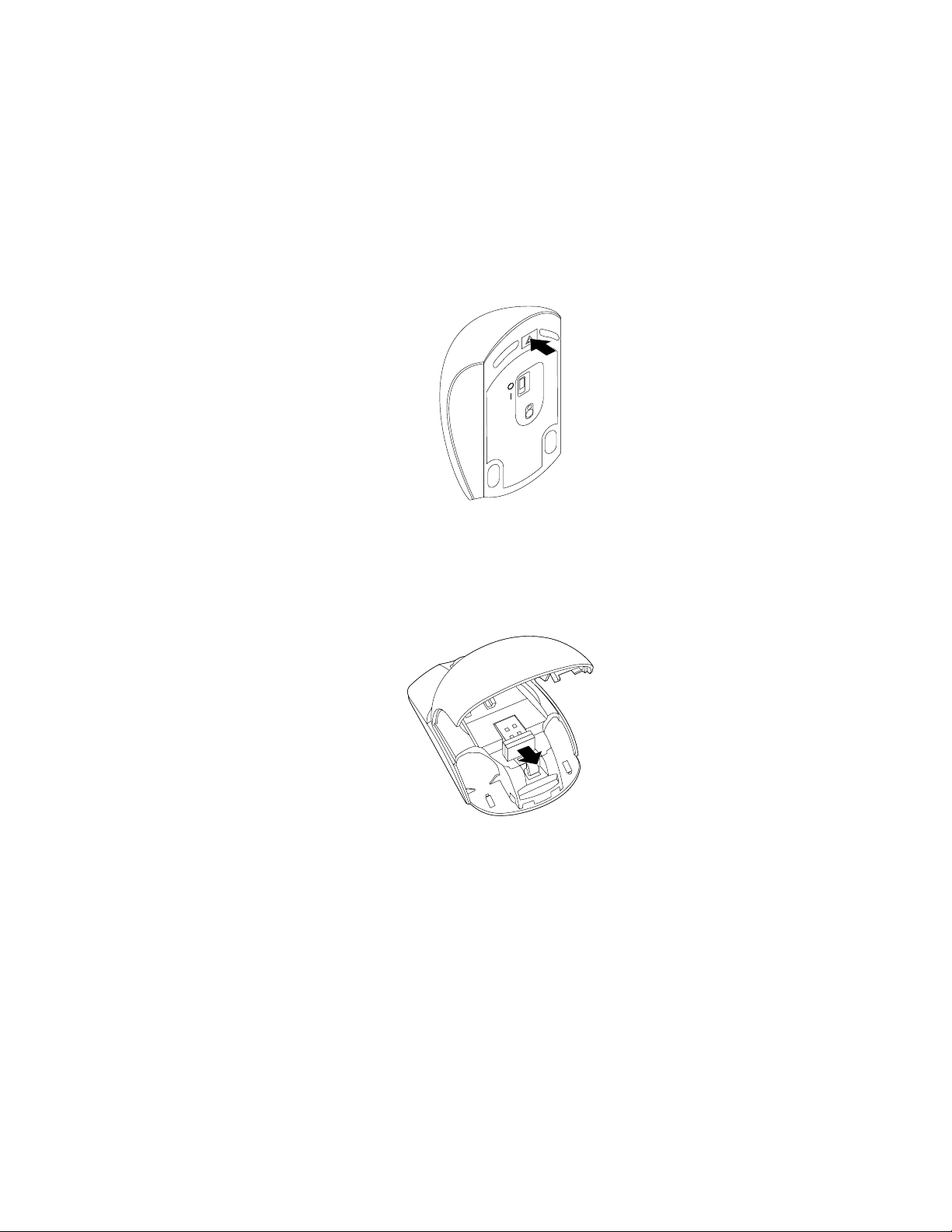
5.Sluitdekapvanhetcompartiment.Hettoetsenbordisklaarvoorgebruik.
Dedraadlozemuisvervangen
Alsudedraadlozemuiswilttevervangen,doetuhetvolgende:
1.HaaldestekkervandeUSB-dongleuitdecomputer.Verwijdervervolgensdedefectedraadlozemuis.
2.Haaldenieuwedraadlozemuisuitdeverpakking.
3.Drukopdeuitwerpknopvanbatterijhouder.
Figuur9.Debatterijhouderopenen
4.HaaldeUSB-dongleuithetcompartimentvandenieuwedraadlozemuisofuithetcompartimentvan
hetdraadlozetoetsenbord.
Figuur10.DeUSB-dongleuitnemen
5.SluitvervolgensdeUSB-dongleaanopeenbeschikbareUSB-poortopdecomputer.
Hoofdstuk5.Hardwareinstallerenenvervangen35
Page 48

Figuur11.DeUSB-dongleaansluitenopeenUSB-poort
6.Installeerdebatterijenvoordemuisopdejuistemanier.
Figuur12.Demuisbatterijenplaatsen
7.Sluithetafdekplaatjevandebatterijhouderenschuifhetopzijnplaatszodathetvastklikt.
Figuur13.Hetafdekplaatjevandebatterijhoudersluiten
8.Schakeldevoedingsknoponderaandedraadlozemuisaan.Demuisisnuklaarvoorgebruik.
36ThinkCentreE73zGebruikershandleiding
Page 49

Figuur14.Deaan/uit-schakelaaropAanzetten
Opmerkingen:
•DegroeneLEDgeeftaandatdemuisklaarisvoorgebruik.
•Eengeelknipperendlampjebetekentdatdebatterijenbijnaleegzijn.
•Zetdeaan/uit-knopindestandUitwanneerudemuisuitnietgebruikt.Debatterijengaandanlangermee.
•KoppeldeUSB-donglelosvanuwcomputerenbewaardezeinhetcompartimentvandedraadloze
muisofvanhetdraadlozetoetsenbord.
Stuurprogramma's
Stuurprogramma'sdienietvoorafzijngeïnstalleerdopuwbesturingssysteemkuntuvindenop
http://www.lenovo.com/support.Installatie-instructiesvindtuindereadme-bestandenvande
stuurprogramma's.
Hoofdstuk5.Hardwareinstallerenenvervangen37
Page 50

38ThinkCentreE73zGebruikershandleiding
Page 51

Hoofdstuk6.Informatieoversysteemherstel
IndithoofdstukvindtuinformatieoverdeherstelmogelijkhedendieLenovobiedt.
•“InformatieoverherstelproceduresvoorhetbesturingssysteemWindows7”oppagina39
•“InformatieoverherstelproceduresvoorhetWindows8-ofWindows8.1-besturingssysteem”op
pagina45
•“InformatieoverherstelproceduresvoorhetWindows10-besturingssysteem”oppagina47
InformatieoverherstelproceduresvoorhetbesturingssysteemWindows 7
Ditgedeelteomvatdevolgendeonderwerpen:
•Herstelmediamakenengebruiken
•Back-up-enherstelbewerkingenuitvoeren
•WerkenmethetwerkgebiedvanRescueandRecovery
•Noodherstelmediamakenengebruiken
•Stuurprogramma'sinstallerenofopnieuwinstalleren
•Problemenmetherstelproceduresoplossen
Opmerkingen:
1.Deinformatieoversysteemherstelindithoofdstukisuitsluitendvantoepassingopdecomputermodellen
waaropRescueandRecoveryofProductRecoveryisgeïnstalleerd.AlshetEnhancedBackupand
Restore-pictograminLenovoThinkVantageT oolsnietactiefis,moetuRescueandRecoveryhandmatig
installerenvoordatudefunctieservaninschakelt.UinstalleertRescueandRecoveryalsvolgt:
a.KlikopStart➙Alleprogramma's➙LenovoThinkVantageT oolsendubbelklikopEnhanced
BackupandRestore.
b.Volgdeaanwijzingenophetscherm.
c.Wanneerdeinstallatieprocedureisvoltooid,wordthetEnhancedBackupandRestore-pictogram
geactiveerd.
2.Alsereenprobleemmetdesoftwareofdehardwareisenhetisnodigditprobleemteherstellen,
dankuntukiezenuitdiversemethoden.Sommigevandezemethodenzijnpertypegeïnstalleerd
besturingssysteemverschillend.
3.Hetproductophetherstelmediummagalleenwordengebruiktvoordevolgendedoeleinden:
•Hetherstellenvanhetvoorafopuwcomputergeïnstalleerdeproduct
•Hetopnieuwinstallerenvanhetproduct
•Hetaanpassenvanhetproductmetbehulpvandeextrabestanden
Herstelmediamakenengebruiken
Metherstelmediakuntuhetvaste-schijfstationherstellennaardestandaardfabrieksinstellingen.
Herstelmediazijnhandigalsudecomputeroverbrengtnaareenandergebied,alsudecomputerverkoopt
ofrecyclet.Ukuntdezeschijvenookgebruikenomdecomputerterugtebrengenineenoperationelestatus,
nadatalleandereherstelmethodenzijnmislukt.Hetisverstandigombijwijzevanvoorzorgsmaatregelineen
zovroegmogelijkstadiumherstelmediatemaken.
Opmerking:Welkeherstelbewerkingenumetbehulpvandeherstelmediakuntuitvoeren,hangtafvanhet
besturingssysteemwaarmeedieherstelmediazijngemaakt.Mogelijkbevathetherstelmediumalleeneen
©CopyrightLenovo2013,2015
39
Page 52

opstartmediumeneengegevensmedium.OpgrondvanuwMicrosoftWindows-licentiemaguslechts
ééngegevensmediummaken;hetisdaaromvanbelangdatudemediadieuhebtgemaakt,opeen
veiligeplaatsopbergt.
Herstelmediamaken
Inditgedeeltevindtuinstructiesvoorhetmakenvannoodherstelmedia.
Opmerking:OnderWindows7kuntuherstelmediamakenmetschijvenofmetexterne
USB-opslagapparaten.
VoorhetmakenvanherstelmediaonderWindows7kliktuopStart➙Alleprogramma's➙Lenovo
ThinkVantageT ools➙FactoryRecoveryDisks.Volgdaarnadeinstructiesophetscherm.
Herstelmediagebruiken
Inditgedeeltevindtuinstructiesvoorhetgebruikvannoodherstelmedia.
IndebesturingssystemenWindows7enWindowsVistakuntuherstelmediagebruikenomdeinhoudvan
hetvaste-schijfstationterugtezettennaardestandaardfabrieksinstellingen.Ukuntookherstelmedia
gebruikenomdecomputerineenoperationelestatustebrengennadatalleandereherstelmethodenvoor
hetvaste-schijfstationzijnmislukt.
Attentie:Wanneeruherstelmediagebruiktomdeinhoudvandevasteschijfteherstellennaarde
standaardfabrieksinstellingen,wordenallebestandendieopdatmomentopdevasteschijfstaangewisten
vervangendoordestandaardfabrieksinstellingen.
OmdeherstelmediaonderWindows7tegebruiken,doetuhetvolgende:
1.Afhankelijkvanhettypeherstelmediumsluituhetopstartmedium(USB-stickofeenander
USB-opslagapparaat)aanopdecomputerofplaatstudeopstartschijfinhetoptischstation.
2.DrukherhaaldelijkopdetoetsF12wanneerudecomputeraanzet.AlshetvensterPleaseselectboot
devicewordtgeopend,laatudeF12-toetslos.
3.SelecteerhetgewensteopstartapparaatendrukopEnter.Hetherstelprocesbegint.
4.Volgdeaanwijzingenophetschermomdebewerkingtevoltooien.
Opmerking:Nadatuhetvaste-schijfstationvanuwcomputerhebthersteldnaarde
standaardfabrieksinstellingen,kanhetnodigzijnomdestuurprogramma'svooreenaantalmachines
opnieuwteinstalleren.Zie“Stuurprogramma'sopnieuwinstalleren”oppagina45.
Back-up-enherstelbewerkingenuitvoeren
MethetprogrammaRescueandRecoverykuntueenback-upmakenvandeheleinhoudvanuwvasteschijf,
inclusiefhetbesturingssysteem,gegevensbestanden,softwareprogramma'senpersoonlijkeinstellingen.U
kuntaangevenwaarhetprogrammaRescueandRecoverydebackupopslaat:
•Ineenbeschermdgebiedophetvaste-schijfstation
•Ophetsecundairevaste-schijfstationalsereensecundairvaste-schijfstationopuwcomputeris
geïnstalleerd
•OpeenaangeslotenexternUSB-vaste-schijfstation
•Opeennetwerkstation
•Opopneembareschijven(hiervooriseenopneembaaroptische-schijfstationnodig)
Nadatueenback-uphebtgemaaktvandeinhoudvanhetvaste-schijfstation,kuntudecomplete
inhoudvanhetvaste-schijfstationherstellen,alleenbepaaldebestandenherstellenofalleenhet
40ThinkCentreE73zGebruikershandleiding
Page 53

Windows-besturingssysteementoepassingenherstellen,terwijluanderegegevensopuwvaste-schijfstation
laatstaan.
Eenback-upbewerkinguitvoeren
Inditgedeeltevindtuinstructiesoverhetuitvoerenvaneenback-upbewerkingvanuithetprogramma
RescueandRecovery.
Omeenback-upbewerkinguittevoerenvanuithetprogrammaRescueandRecoveryonderWindows
7doetuhetvolgende:
1.OphetbureaubladvanWindowskliktuopStart➙Alleprogramma's➙LenovoThinkVantageT ools
➙EnhancedBackupandRestore.HetprogrammaRescueandRecoverywordtgeopend.
2.KlikinhethoofdvenstervanRescueandRecoveryopdepijlRescueandRecoverygeavanceerd
starten.
3.KlikopBack-upvanuwvasteschijfmakenenselecteeroptiesvoordeback-upbewerking.Volgdan
deaanwijzingenophetschermomdeback-upbewerkingtevoltooien.
Eenherstelbewerkinguitvoeren
Inditgedeeltevindtuinstructiesoverhetuitvoerenvaneenherstelbewerkingvanuithetprogramma
RescueandRecovery.
OmeenherstelbewerkinguittevoerenvanuithetprogrammaRescueandRecoveryonderWindows7doet
uhetvolgende:
1.OphetbureaubladvanWindowskliktuopStart➙Alleprogramma's➙LenovoThinkVantageT ools
➙EnhancedBackupandRestore.HetprogrammaRescueandRecoverywordtgeopend.
2.KlikinhethoofdvenstervanRescueandRecoveryopdepijlRescueandRecoverygeavanceerd
starten.
3.KlikophetpictogramHetsysteemherstellenvanuiteenback-up.
4.Volgdeaanwijzingenophetschermomdeherstelbewerkingtevoltooien.
MeerinformatieoverhetuitvoerenvaneenherstelbewerkingvanuithetwerkgebiedvanRescueand
Recoveryvindtuin“WerkenmethetwerkgebiedvanRescueandRecovery”oppagina41.
WerkenmethetwerkgebiedvanRescueandRecovery
HetwerkgebiedvanRescueandRecoverybevindtzichineenbeschermdenverborgengebiedophet
vaste-schijfstationdatonafhankelijkvanWindowswerkt.Hierdoorkuntuherstelbewerkingenuitvoerenook
alsWindowsnietgestartkanworden.Ukuntdevolgendeherstelbewerkingenuitvoereninhetwerkgebied
vanRescueandRecovery:
•Bestandenveiligstellenvanafhetvaste-schijfstationofvanafeenbackup:MethetwerkgebiedvanRescue
andRecoverykuntubestandenopuwvasteschijfopzoekenenoverbrengennaareennetwerkwerkstation
ofanderebeschrijfbaremedia,zoalseenUSB-apparaatofeenschijf.Dezefunctieiszelfsbeschikbaarals
ugeenback-upvanuwbestandenhebtgemaaktofalserwijzigingenindebestandenzijnaangebrachtna
delaatsteback-upbewerking.UkuntookafzonderlijkebestandenvaneenRescueandRecovery-backup
ophetvaste-schijfstation,eenUSB-apparaatofeennetwerkstationveiligstellen.
•Uwvaste-schijfstationherstellenvanuiteenRescueandRecovery-back-up:Alsueenback-up
hebtgemaaktvanuwvaste-schijfstationvanuithetprogrammaRescueandRecovery,kunt
uhetvaste-schijfstationherstellenvanuiteenRescueandRecovery-back-up,zelfsalsuhet
Windows-besturingssysteemnietkuntstarten.
•Uwvaste-schijfstationherstellennaardestandaardfabrieksinstellingen:Methetwerkgebiedvan
RescueandRecoverykuntudevolledigeinhoudvanuwvaste-schijfstationherstellennaarde
standaardfabrieksinstellingen.Alshetvaste-schijfstationmeerderepartitiesbevat,hebtudemogelijkheid
Hoofdstuk6.Informatieoversysteemherstel41
Page 54

omdefabrieksinstellingenteherstelleninpartitieC:,terwijldeoverigepartitiesintactblijven.Omdat
bewerkingenvanuithetwerkgebiedvanRescueandRecoveryonafhankelijkvanhetWindows
besturingssysteemwordenuitgevoerd,kuntudefabrieksinstellingenvanhetvaste-schijfstationzelfs
herstellenalsuhetWindows-besturingssysteemnietkuntstarten.
Attentie:Alsuhetvaste-schijfstationhersteltmeteenRescueandRecovery-back-upofalsu
vaste-schijfstationhersteltnaardefabrieksinstellingen,wordenallebestandenindeprimairepartitievan
devasteschijf(meestalstationC:)tijdenshetherstelprocesgewist.Maakindienmogelijkkopieënvan
belangrijkebestanden.AlsuWindowsnietkuntstarten,kuntudefunctieBestandenveiligstellenvanhet
werkgebiedvanRescueandRecoverygebruikenombestandentekopiërenvanafuwvasteschijfstation
naaranderemedia.
HetwerkgebiedvanRescueandRecoverykuntualsvolgtstarten:
1.Controleerofdecomputeruitstaat.
2.Zetdecomputeraan.Alsuhetlogoschermziet,druktuopEnterenvervolgensdruktuopF11omhet
werkgebiedvanRescueandRecoveryteopenen.
3.AlsereenRescueandRecovery-wachtwoordisingesteld,typdatdanzodradaarnaarwordtgevraagd.
HetwerkgebiedRescueandRecoverywordtnaenigetijdgeopend.
Opmerking:AlsuhetschermvanRescueandRecoverynietziet,gaatunaar“Problemenmet
herstelproceduresoplossen”oppagina45.
4.Voereenvandevolgendehandelingenuit:
•Ombestandenveiligtestellenvanafdevasteschijf,kliktuopBestandenveiligstellenenvolgtu
daarnadeaanwijzingenophetscherm.
•Omhetvaste-schijfstationteherstellenmeteenRescueandRecovery-back-upofomde
fabrieksinstellingenteherstellen,kliktuopVolledigherstelenvolgtudeinstructiesophetscherm.
VoormeerinformatieoverdefunctiesvanhetwerkgebiedvanRescueandRecoverykliktuopHelp.
Opmerking:Nadatuhetvaste-schijfstationhebthersteldnaardestandaardfabrieksinstellingen,
kanhetnodigzijnomdestuurprogramma'svooreenaantalapparatenopnieuwteinstalleren.Zie
“Stuurprogramma'sopnieuwinstalleren”oppagina45.
Noodherstelmediamakenengebruiken
Meteennoodherstelmedium,zoalseenschijfofeenUSB-vaste-schijfstation,kuntufoutenherstellen
diehetonmogelijkmakenomtoegangtekrijgentothetwerkgebiedvanRescueandRecoveryophet
vaste-schijfstation.
Opmerkingen:
•Welkeherstelbewerkingenumetbehulpvandenoodherstelmediakuntuitvoeren,hangtafvanhet
besturingssysteem.
•Denoodherstelschijfkaninelktypeoptische-schijfstationwordengestart.
Eennoodherstelmediummaken
Inditgedeeltevindtuinstructiesvoorhetmakenvaneennoodherstelmedium.
UmaaktalsvolgteennoodherstelmediumonderWindows7:
1.OphetbureaubladvanWindowskliktuopStart➙Alleprogramma's➙LenovoThinkVantageT ools
➙EnhancedBackupandRestore.HetprogrammaRescueandRecoverywordtgeopend.
2.KlikinhethoofdvenstervanRescueandRecoveryopdepijlRescueandRecoverygeavanceerd
starten.
42ThinkCentreE73zGebruikershandleiding
Page 55

3.KlikophetpictogramRescueMediamaken.HetvensterNoodherstelmediamakenwordtgeopend.
4.GeefinhetgebiedRescueMediaaanwelktypeherstelmediumuwiltmaken.Ukunteen
noodherstelmediummakenmetbehulpvaneenschijf,eenUSBvaste-schijfstationofeentweede
internvaste-schijfstation.
5.KlikopOKenvolgdeinstructiesophetschermomeennoodherstelmediumtemaken.
Eennoodherstelmediumgebruiken
Inditgedeeltevindtuinstructiesvoorhetgebruikenvanhetnoodherstelmediumdatuhebtgemaakt.
•Alsueennoodherstelmediumhebtgemaaktmeteenschijf,gebruiktudevolgendeinstructiesvoorhet
gebruikenvanhetnoodherstelmedium:
1.Zetdecomputeruit.
2.DrukherhaaldelijkopdetoetsF12wanneerudecomputeraanzet.AlshetvensterPleaseselectboot
devicewordtgeopend,laatudeF12-toetslos.
3.InhetvensterPleaseselectbootdevicewindowselecteertuhetgewensteoptischestationalshet
eersteopstartapparaat.Plaatsvervolgensdenoodherstelschijfinhetoptische-schijfstationendruk
opEnter.Hetnoodherstelmediumwordtgestart.
•AlsueennoodherstelmediumhebtgemaaktmeteenUSB-vaste-schijfstation,gebruiktudevolgende
instructiesvoorhetgebruikenvanhetnoodherstelmedium:
1.SluithetUSB-vaste-schijfstationaanopeenvandeUSB-poortenvandecomputer.
2.DrukherhaaldelijkopdetoetsF12wanneerudecomputeraanzet.AlshetvensterPleaseselectboot
devicewordtgeopend,laatudeF12-toetslos.
3.InhetvensterSelectbootdeviceselecteertuhetUSB-vasteschijfstationalsheteerste
opstartapparaatendruktuopEnter.Hetnoodherstelmediumwordtgestart.
BijhetopstartenvanafhetnoodherstelmediumverschijntRescueandRecovery.Voorelkvandefuncties
inhetwerkgebiedvanRescueandRecoveryiserHelp-informatiebeschikbaar.Volgdeinstructiesom
deherstelprocestevoltooien.
Voorafgeïnstalleerdesoftwareenstuurprogramma'sopnieuwinstalleren
Uwcomputerisuitgerustmetspecialefunctieswaarmeeubepaaldevoorafgeïnstalleerdesoftwareen
stuurprogramma'sopnieuwkuntinstalleren.
Voorafgeïnstalleerdeprogramma'sopnieuwinstalleren
Inditgedeeltevindtuinstructiesvoorhetopnieuwinstallerenvanvoorafgeïnstalleerdetoepassingen.
AlsudegeselecteerdetoepassingendievoorafzijngeïnstalleerdopuwLenovo(R)-computer,opnieuwwilt
installeren,doetuhetvolgende:
1.Zetdecomputeraan.
2.GanaardedirectoryC:\SWTOOLS.
3.Opendeapps-map.Indemapappsbevindenzichverscheidenesubmappendiezijngenoemdnaarde
diversetoepassingendieopuwcomputerzijngeïnstalleerd.
4.Opendemapvandegewenstetoepassing.
5.ZoekindesubmapvandetoepassinghetbestandSETUP .EXEopofandereEXE-bestandendie
geschiktzijnvoorinstallatie.Dubbelklikophetbestandenvolgdeinstructiesophetschermomde
installatietevoltooien.
Hoofdstuk6.Informatieoversysteemherstel43
Page 56

Voorafgeïnstalleerdestuurprogramma'sopnieuwinstalleren
Inditgedeeltevindtuinstructiesvoorhetopnieuwinstallerenvanvoorafgeïnstalleerdestuurprogramma's
voorapparaten.
Attentie:Doorhetopnieuwinstallerenvanstuurprogramma'swijzigtudeconfiguratievandecomputer.
Installeerstuurprogramma'salleenopnieuwalsditnoodzakelijkisomeenprobleemmetdecomputer
optelossen.
Uinstalleerteenstuurprogrammavooreenvoorafgeïnstalleerdapparaatalsvolgt:
1.Zetdecomputeraan.
2.GanaardedirectoryC:\SWTOOLS.
3.OpendemapDRIVERS.IndemapDRIVERSbevindenzichverscheidenesubmappendiezijngenoemd
naardediverseapparatendieopuwcomputerzijngeïnstalleerd,zoalsAUDIOofVIDEO.
4.Opendemapvanhetgewensteapparaat.
5.Voereenvandevolgendehandelingenuit:
•GanaardesubdirectoryvanhetapparaatenzoekhetbestandSETUP.exe.Dubbelklikophet
bestandenvolgdeinstructiesophetschermomdeinstallatietevoltooien.
•GanaardesubmapvanhetapparaatenzoekhetbestandREADME.txtofeenbestandmetde
extensie.txtop.Ditbestandisvaakgenoemdnaareenbepaaldbesturingssysteem,bijvoorbeeld
WIN98.txt.HetTXT-bestandbevatinformatieoverhetinstallerenvanhetstuurprogramma.Volgde
instructiesomdeinstallatietevoltooien.
•Alsdesubmapvoorhetapparaateenbestandbevatmetdeextensie.infenuwilthetstuurprogramma
installerenmethetINF-bestand,raadpleegtuhetHelp-systeemvanWindowsvoorgedetailleerde
informatieoverhetinstallerenvanhetstuurprogramma's.
Opmerking:Alsubijgewerktestuurprogramma'svoordemachinenodighebt,raadpleegtu“Denieuwste
stuurprogramma'svooruwcomputerophalen”oppagina57voormeerinformatie.
Softwareopnieuwinstalleren
Alseenprogrammaopdecomputernietgoedwerkt,moetuhetsomsverwijderenenopnieuwinstalleren.
Opdezemanieroverschrijftudebestaandeprogrammabestanden,waardoordeproblemendieumethet
programmahebt,vaakwordenopgelost.
Alsueenprogrammavanhetsysteemwiltverwijderen,raadpleegtuhetHelp-systeemvanMicrosoft
Windowsvoormeerinformatie.
Omhetprogrammaopnieuwteinstalleren,doetueenvandevolgendedingen:
Opmerking:Demethodeomeenprogrammaopnieuwteinstallerenverschiltperprogramma.Inde
documentatiebijhetprogrammakuntulezenoferspecialeinstallatie-instructiesmoetenwordengebruikt.
•Voorhetopnieuwinstallerenvandemeestenormaalvoorhandenprogramma'sraadpleegtuhet
Help-systeemvanMicrosoftWindowsvoormeerinformatie.
•Alsutoepassingsprogramma'sopnieuwwiltinstallerendiedoorLenovovoorafzijngeïnstalleerd,doet
uhetvolgende:
1.Zetdecomputeraan.
2.GanaardedirectoryC:\SWTOOLS.
3.OpendemapAPPS.IndemapAPPSbevindenzichverscheidenesubmappendiezijngenoemdnaar
dediversetoepassingendieopuwcomputerzijngeïnstalleerd.
4.Opendemapvandegewenstetoepassing.
44ThinkCentreE73zGebruikershandleiding
Page 57

5.ZoekindesubmapvandetoepassinghetbestandSETUP .EXEopofandereEXE-bestandendie
geschiktzijnvoorinstallatie.Dubbelklikophetbestandenvolgdeinstructiesophetschermomde
installatietevoltooien.
Stuurprogramma'sopnieuwinstalleren
Installeerhetstuurprogrammavandeoptieopnieuwaandehandvandebijgeleverdeinstallatie-instructies.
Doorhetopnieuwinstallerenvanstuurprogramma'swijzigtudeconfiguratievandecomputer.Installeer
stuurprogramma'salleenopnieuwalsditnoodzakelijkisomeenprobleemmetdecomputeroptelossen.
Meerinformatieoverhetopnieuwinstallerenvandestuurprogramma'sdiebijleveringalopuwcomputer
aanwezigwaren,raadpleegtu“Voorafgeïnstalleerdesoftwareenstuurprogramma'sopnieuwinstalleren”op
pagina43
.
Problemenmetherstelproceduresoplossen
AlsunietnaarhetwerkgebiedvanRescueandRecoveryofnaardeWindows-omgevingkuntgaan,kunt
uhetvolgendedoen:
•GebruikeennoodherstelmediumomhetwerkgebiedvanRescueandRecoverytestarten.Zie
“Noodherstelmediamakenengebruiken”oppagina42.
•Ukuntdeherstelschijvengebruikenalsalleandereherstelmethodenmisluktzijnenuhet
vaste-schijfstationwiltherstellennaardefabrieksinstellingen.Zie“Herstelmediamakenengebruiken”op
pagina39
.
Opmerking:Alshetunietluktommetbehulpvaneennoodherstelmediumofeensetherstelschijven
toegangtekrijgentothetwerkgebiedvanRescueandRecoveryofdeWindows-omgeving,ishet
noodherstelapparaat(eeninternvaste-schijfstation,schijf,USB-vaste-schijfstationofandereexterne
apparaten)mogelijknietingesteldalsheteersteopstartapparaatindeopstartvolgorde.Controleereerstof
hetherstelapparaatdatuwiltgebruikeningesteldisalseersteopstartapparaatindeopstartvolgordevan
SetupUtility.Zie“Eenopstartapparaatkiezen”oppagina51
ofpermanentwijzigenvandeopstartvolgordevanappaaraten.MeerinformatieoverhetprogrammaSetup
UtilityvindtuinHoofdstuk7“WerkenmethetprogrammaSetupUtility”oppagina49.
Hetisbelangrijkomzosnelmogelijkeennoodherstelmediumenherstelmediatemakenendezeallemaalop
eenveiligeplaatsoptebergenvoortoekomstiggebruik.
voorgedetailleerdeinformatieoverhettijdelijk
InformatieoverherstelproceduresvoorhetWindows8-ofWindows
8.1-besturingssysteem
InditgedeeltevindtuinformatieoverdehersteloplossingenopcomputerswaarophetWindows8-of
Windows8.1-besturingssysteemvoorafgeïnstalleerdis.
Decomputervernieuwen
Alsuwcomputernietgoedwerktenhetprobleemmogelijkveroorzaaktwordtdooreenrecentgeïnstalleerd
programma,dankuntuuwcomputervernieuwenzonderuwpersoonlijkebestandenkwijtterakenofuw
instellingentemoetenwijzigen.
Attentie:Alsuuwcomputervernieuwt,wordendeprogramma'sdiebijuwcomputermeegeleverdwerden
endeprogramma'sdieuviaWindowsStoregeïnstalleerdhebt,opnieuwgeïnstalleerd.Alleoverige
programma'swordenechterverwijderd.
Uvernieuwtdecomputeralsvolgt:
•Windows8:
Hoofdstuk6.Informatieoversysteemherstel45
Page 58
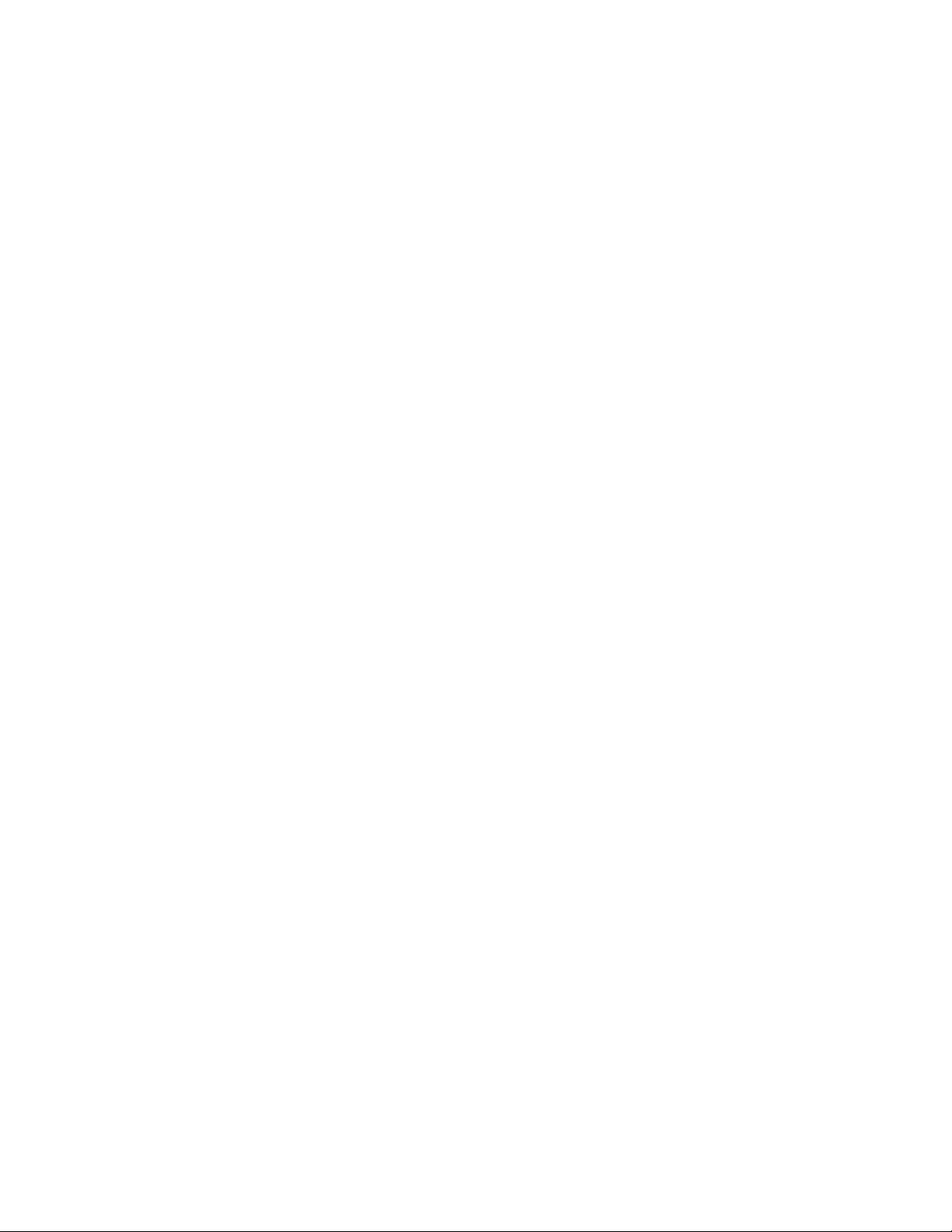
1.Plaatsdeaanwijzeropderechterboven-ofrechterbenedenhoekvanhetschermomdecharmsweer
tegeven.KlikopInstellingen➙PC-instellingenwijzigen➙Algemeen.
2.KlikinhetgedeeltePCvernieuwenzonderbestandenaantepassenopAandeslag.
•Windows8.1:
1.Plaatsdeaanwijzeropderechterboven-ofrechterbenedenhoekvanhetschermomdecharmsweer
tegeven.KlikopInstellingen➙PC-instellingenwijzigen➙Bijwerkenenherstellen➙Herstellen.
2.KlikinhetgedeeltePCvernieuwenzonderbestandenaantepassenopAandeslag.
Fabrieksinstellingenvanuwcomputerterugzetten
Ukuntdefabrieksinstellingenvanuwcomputerterugzetten.Alsudefabrieksinstellingenvanuwcomputer
opnieuwterugzet,wordenhetbesturingssysteemenalleprogramma'seninstellingendieopdecomputer
aanwezigwarenbijleveringopnieuwgeïnstalleerd.
Attentie:Alsudefabrieksinstellingenvanuwcomputerterugzet,wordenaluwpersoonlijkebestandenen
instellingenverwijderd.Omgegevensverliestevoorkomen,maaktueenreservekopievanallegegevensdie
uwiltbehouden.
Uzetdefabrieksinstellingenvanuwcomputeralsvolgtterug:
•Windows8:
1.Plaatsdeaanwijzeropderechterboven-ofrechterbenedenhoekvanhetschermomdecharmsweer
tegeven.KlikopInstellingen➙PC-instellingenwijzigen➙Algemeen.
2.KlikinhetgedeelteAllesverwijderenenWindowsopnieuwinstallerenopAandeslag.
•Windows8.1:
1.Plaatsdeaanwijzeropderechterboven-ofrechterbenedenhoekvanhetschermomdecharmsweer
tegeven.KlikopInstellingen➙PC-instellingenwijzigen➙Bijwerkenenherstellen➙Herstellen.
2.KlikinhetgedeelteAllesverwijderenenWindowsopnieuwinstallerenopAandeslag.
Geavanceerdeopstartoptiesgebruiken
MetdegeavanceerdeopstartoptieskuntudeopstartinstellingenvanuwWindows-besturingssysteem
wijzigen,decomputervanafeenexternapparaatstartenofhetWindows-besturingssysteemmeteen
systeemimageherstellen.
Gaalsvolgttewerkomdegeavanceerdeopstartoptiestegebruiken:
•Windows8:
1.Plaatsdeaanwijzeropderechterboven-ofrechterbenedenhoekvanhetschermomdecharmsweer
tegeven.KlikopInstellingen➙PC-instellingenwijzigen➙Algemeen.
2.KlikinhetgedeelteGeavanceerdopstartenopNuopnieuwopstarten➙Problemenoplossen
➙Geavanceerdeopties.
3.Startuwcomputeropnieuwopenvolgdeaanwijzingenophetscherm.
•Windows8.1:
1.Plaatsdeaanwijzeropderechterboven-ofrechterbenedenhoekvanhetschermomdecharmsweer
tegeven.KlikopInstellingen➙PC-instellingenwijzigen➙Bijwerkenenherstellen➙Herstellen.
2.KlikinhetgedeelteGeavanceerdopstartenopNuopnieuwopstarten➙Problemenoplossen
➙Geavanceerdeopties.
3.Startuwcomputeropnieuwopenvolgdeaanwijzingenophetscherm.
46ThinkCentreE73zGebruikershandleiding
Page 59

UwbesturingssysteemherstellenalsWindows8ofWindows8.1niet opstart
DeherstelomgevingvanWindowsopuwcomputerkanonafhankelijkwerkenvanhetWindows8-of
Windows8.1-besturingssysteem.Hierdoorkuntuhetbesturingssysteemherstellenofreparerenookalshet
Windows8-ofWindows8.1-besturingssysteemnietgestartkanworden.
Natweeachtereenvolgendemisluktepogingenomoptestarten,startdeherstelomgevingvanWindows
automatisch.Daarnakuntureparatie-enhersteloptieskiezendoordeinstructiesophetschermtevolgen.
Opmerking:Zorgervoordatdecomputerisaangeslotenopdenetvoedingtijdensdeherstelprocedure.
RaadpleeghethelpinformatiesysteemvanhetWindows8-ofWindows8.1-besturingssysteemvoor
meerinformatieoverdehersteloplossingenopcomputerswaarophetWindows8-ofWindows
8.1-besturingssysteemvoorafgeïnstalleerdis.
InformatieoverherstelproceduresvoorhetWindows 10-besturingssysteem
OmhetWindows10-besturingssysteemteherstellen,doetuhetvolgende:
•GebruikdehersteloplossingenvanWindows.
–GebruikdehersteloplossingeninWindowsSettings.
1.KlikopdeknopStartomhetmenuStartteopenen.
2.KlikopInstellingen➙Bijwerkenenbeveiligen➙Systeemherstel.
3.Kiesdejuistehersteloplossingvolgensdeinstructiesophetscherm.
–GebruikSysteemherstelomdesysteembestandeneninstellingenopeeneerderpuntteherstellen.
1.KlikmetderechtermuisknopopdeknopStartomhetStart-contextmenuteopenen.
2.KlikopConfiguratiescherm.BekijkConfiguratieschermmetgroteofkleinepictogrammenenklik
vervolgensopHerstel➙Systeemherstelstarten.
3.Volgdeaanwijzingenophetscherm.
–Gebruikhetbestandsgeschiedenishulpmiddelomdebestandenvanuiteenback-upteherstellen.
Opmerking:Alsuhetbestandsgeschiedenishulpmiddelgebruiktomdebestandenvanuiteenback-up
teherstellen,zorgerdanvoordatuineeneerderstadiummethethulpmiddeleenback-upvan
uwgegevensgemaakthebt.
1.KlikmetderechtermuisknopopdeknopStartomhetStart-contextmenuteopenen.
2.KlikopConfiguratiescherm.BekijkConfiguratieschermmetgroteofkleinepictogrammenenklik
vervolgensopBestandsgeschiedenis➙Persoonlijkebestandenterugzetten.
3.Volgdeaanwijzingenophetscherm.
–GebruikdeWindows-herstelomgevingopeenvandevolgendemanieren:
–Naenkeleachtereenvolgendemisluktepogingenomoptestarten,ishetmogelijkdatde
herstelomgevingvanWindowsautomatischwordtgestart.Kiesdejuistehersteloplossingvolgens
deinstructiesophetscherm.
–SelecteerhetherstelmediumdatueerdermethetWindows-hulpmiddelalsopstartapparaathebt
gemaakt.Zie“Eentijdelijkopstartapparaatkiezen”oppagina51
hersteloplossingvolgensdeinstructiesophetscherm.
Opmerking:Raadpleeg“Goedeonderhoudsprocedures”oppagina59
temaken.
Hoofdstuk6.Informatieoversysteemherstel47
.Kiesvervolgensdejuiste
omeenherstelmedium
Page 60
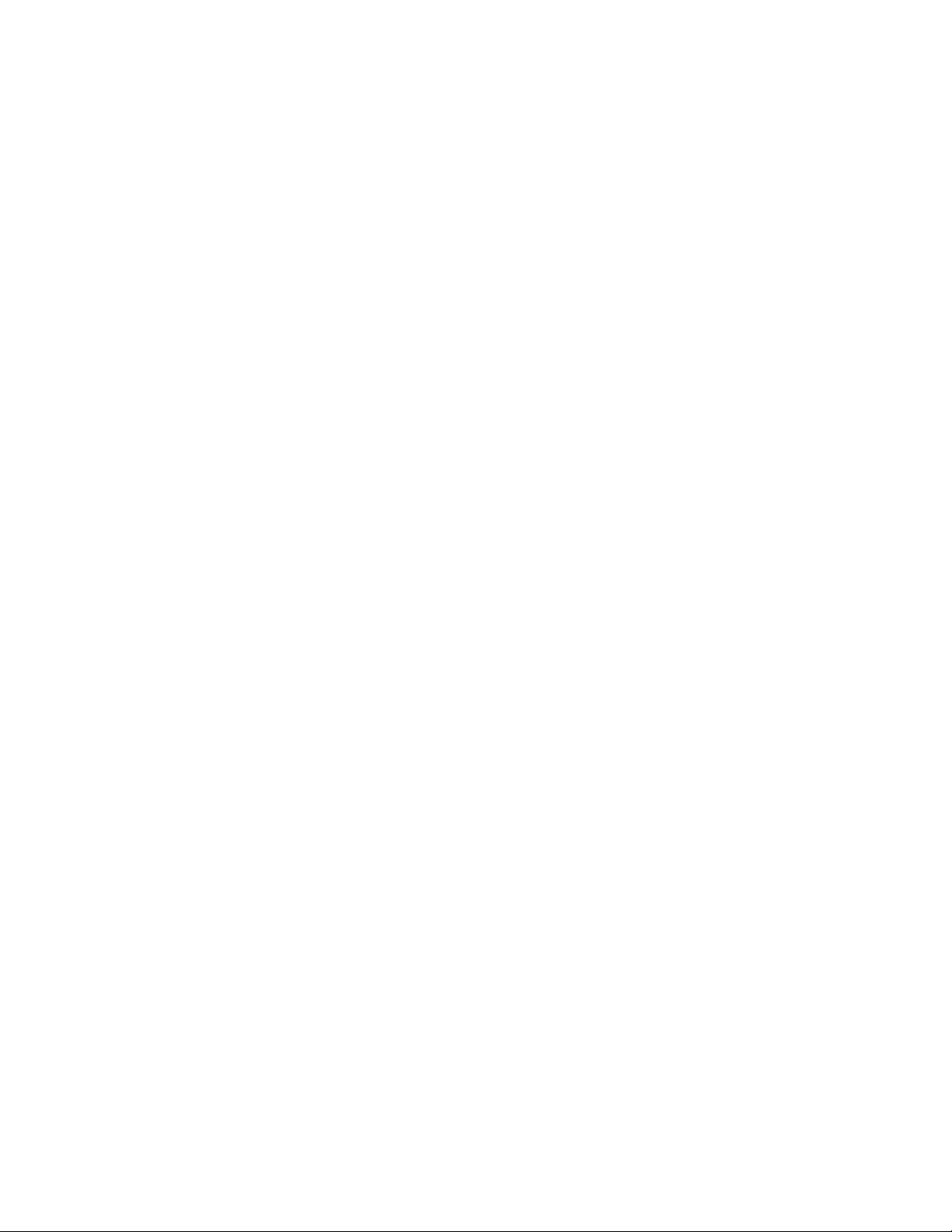
•GebruikdedoorLenovoverstrekteUSB-herstelsleutelomdefabrieksinstellingenvanhetvolledige
opslagstationterugtezetten.
–AlsuwcomputermetUSB-herstelsleutelgeleverdwordt,volgtudeinstructiesdiemetde
USB-herstelsleutelzijnmeegeleverd.
–AlsuwcomputernietmetUSB-herstelsleutelgeleverdwordt,neemtucontactopmethet
klantsupportcentrumvanLenovoomeenUSB-herstelsleuteltebestellen.Vooreenlijstmet
telefoonnummersvanLenovoSupportgaatunaarhttp://www.lenovo.com/support/phone.Alshet
telefoonnummervoorondersteuninginuwlandofregioontbreekt,neemtucontactopmetuw
Lenovo-wederverkoper.
48ThinkCentreE73zGebruikershandleiding
Page 61
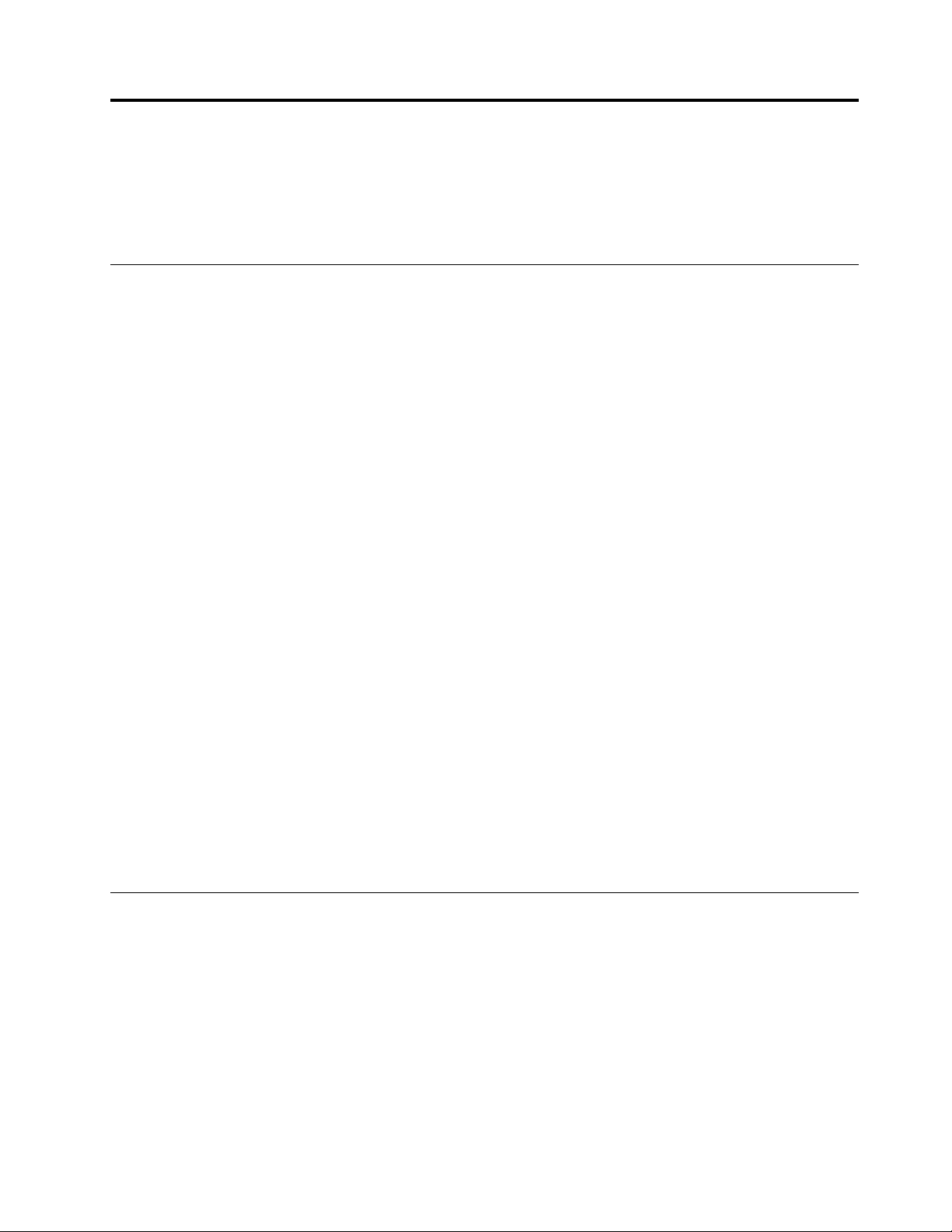
Hoofdstuk7.WerkenmethetprogrammaSetupUtility
UkunthetprogrammaSetupUtilitygebruikenomdeconfiguratievandecomputertebekijkenentewijzigen,
ongeachthetbesturingssysteemdatugebruikt.Deinstellingendieuinuwbesturingssysteemkiest,kunnen
eventuelevergelijkbareinstellingeninhetprogrammaSetupUtilityechteroverschrijven.
HetprogrammaSetupUtilitystarten
GaalsvolgttewerkomhetprogrammaSetupUtilitytestarten:
1.Controleerofdecomputeruitstaat.
2.DrukherhaaldelijkopdetoetsF1wanneerudecomputeraanzet.Alsumeerderegeluidssignalenhoort
ofhetlogo-schermziet,laatudetoetsF1los.
Opmerking:AlsereenPower-OnPasswordofeenAdministratorPasswordisingesteld,wordthet
menuvanhetprogrammaSetupUtilitypasafgebeeldnadatuhetwachtwoordhebtgetypt.Meer
informatievindtuin“BIOS-wachtwoordengebruiken”oppagina50
WanneerPOSTdetecteertdathetvasteschijfstationvanuwcomputerisverwijderdofhetformaatvande
geheugenmoduleisverkleind,zalereenfoutmeldingwordenweergegeven,wanneerudecomputeropstart
enwordtuverzochtéénvandevolgendehandelingenteverrichten:
•DrukopF1omhetprogrammaSetupUtilityteopenen.
Opmerking:NadatuhetprogrammaSetupUtilityhebtgestart,druktuopF10omdewijzigingenopte
slaanenhetprogrammaSetupUtilityaftesluiten.DrukopEnteromtebevestigendatuhetprogramma
wiltafsluiten.Defoutmeldingzalnietopnieuwwordenweergegeven.
•DrukopF2omdefoutmeldingteomzeilenenloginophetbesturingssysteem.
.
Opmerking:UmoetdefunctieConfigurationChangeDetectioninschakelenalsuwiltdatPOSThet
verwijderenvanhetvaste-schijfstationdetecteert.GaalsvolgttewerkomdefunctieConfigurationChange
Detectioninteschakelen:
1.StarthetprogrammaSetupUtility.
2.InhethoofdmenuvanhetprogrammaSetupUtilityselecteertuSecurity➙ConfigurationChange
Detection.DrukvervolgensopEnter.
3.SelecteerEnabledendrukopEnter.
4.DrukopF10omdewijzigingenopteslaanenhetprogrammaSetupUtilityaftesluiten.DrukopEnter
omtebevestigendatuhetprogrammawiltafsluiten.
Instellingenbekijkenenwijzigen
HetmenuvanhetprogrammaSetupUtilitybestaatuiteenlijstmetsysteemconfiguratie-opties.Omde
instellingentebekijkenoftewijzigen,moetuhetprogrammaSetupUtilitystarten.Zie“Hetprogramma
SetupUtilitystarten”oppagina49.Volgdaarnadeinstructiesophetscherm.
AlskunteentoetsenbordofeenmuisgebruikenomdoordemenuoptiesvanBIOStenavigeren.Welke
toetsenwordengebruiktomdeverschillendetakenuittevoeren,wordtonderaanelkschermafgebeeld.
©CopyrightLenovo2013,2015
49
Page 62
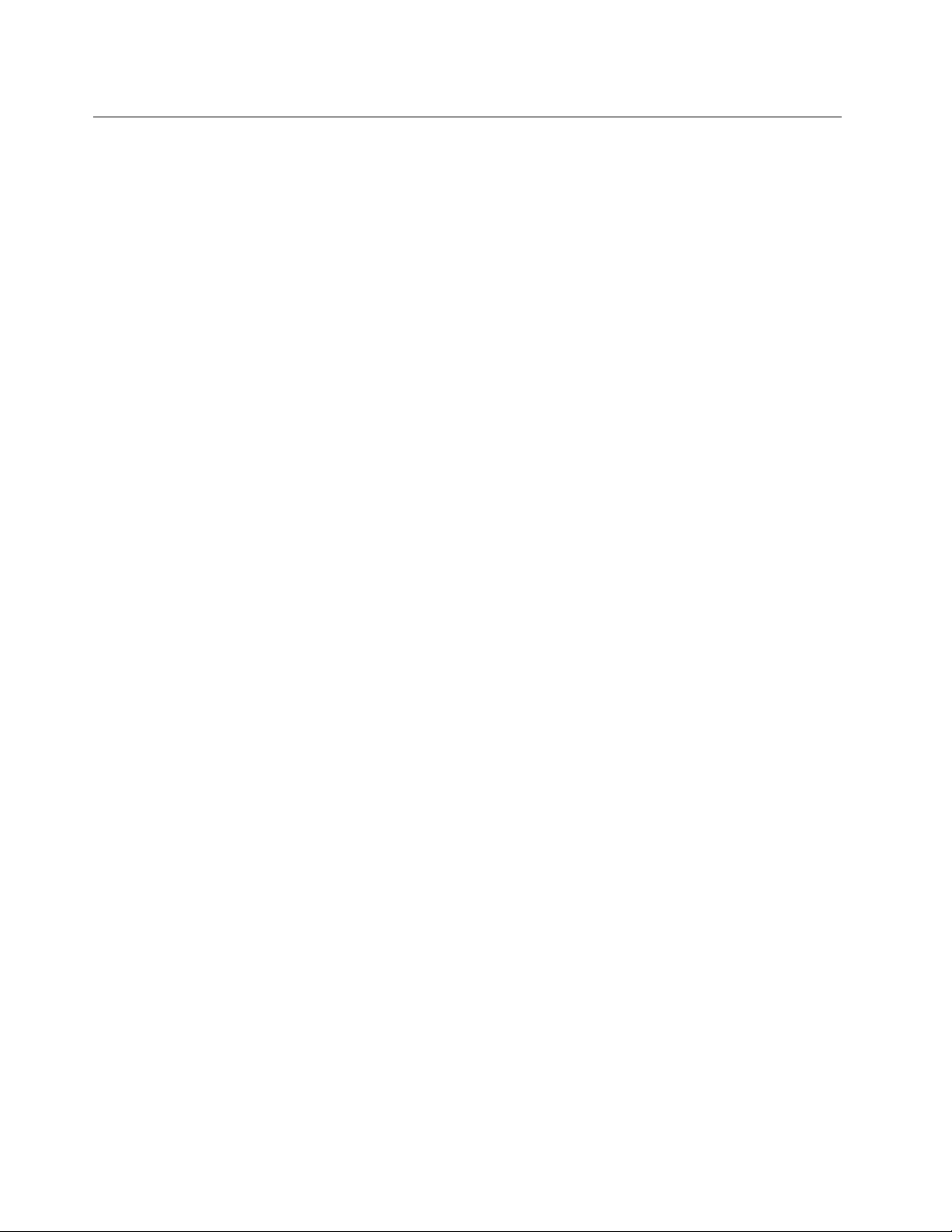
BIOS-wachtwoordengebruiken
MethetprogrammaSetupUtilitykuntuwachtwoordeninstellenomonbevoegdetoegangtotuwcomputer
engegevenstevoorkomen.
Omdecomputertekunnengebruiken,ishetnietnoodzakelijkdatueenwachtwoordinstelt.Hetgebruik
vanwachtwoordenvergrootechterdeveiligheidvancomputergebruik.Leesdevolgendeparagrafenals
ubesluiteenwachtwoordintestellen.
Overwegingentenaanzienvanwachtwoorden
Ukuntelkecombinatievanmaximaal64alfabetischeennumerieketekensgebruiken.Omwillevande
veiligheidverdienthetaanbevelingomeensterkwachtwoordtegebruiken,datnieteenvoudigkanworden
geraden.Usteltalsvolgteensterkwachtwoordin:
•Zezijnminstensachttekenslang
•Zebevattenminimaaléénletterenééncijfer
•WachtwoordenvoorhetprogrammaSetupUtilityenvasteschijfwachtwoordenzijnniethoofdlettergevoelig
•Zezijngeheelverschillendvanuwnaamofgebruikersnaam
•Zevormengeenbekendwoordofbekendenaam
•Zeverschillenwezenlijkvanuweerderewachtwoorden
Power-OnPassword
AlsereenPower-OnPasswordisingesteld,wordtuelkekeerdatudecomputerinschakelt,gevraagddat
wachtwoordoptegeven.Decomputerkanpaswordengebruiktalshetjuistewachtwoordisopgegeven.
AdministratorPassword
HetAdministratorPasswordvoorkomtdatdeinstellingeninhetprogrammaSetupUtilitydooronbevoegden
wordengewijzigd.Alsuverantwoordelijkbentvoordeconfiguratie-instellingenvandiversecomputers,ishet
verstandigmeteenAdministratorPasswordtewerken.
AlsereenAdministratorPasswordisingesteld,wordtuelkekeerdatudeprobeertnaarhetprogramma
SetupUtilitytegaan,gevraagddatwachtwoordoptegeven.HetprogrammaSetupUtilitykanpasworden
gebruiktalshetjuistewachtwoordisopgegeven.
AlsuzoweleenPower-OnPasswordalseenAdministratorPasswordhebtingesteld,kuntueenvan
beidewachtwoordenopgeven.Alsuechtervanplanbentuwconfiguratie-instellingentewijzigen,moetu
hetAdministratorPasswordopgeven.
HardDiskPassword
DooreenHardDiskPasswordintestellen,voorkomtudateronbevoegdgebruikwordtgemaaktvande
gegevensopdevasteschijf.AlsereenHardDiskPasswordisingesteld,wordtubijhetopstartengevraagd
datwachtwoordoptegeven.
Opmerkingen:
•NadatumetHardDiskPasswordeenwachtwoordvooruwvasteschijfhebtingesteld,zijnuwgegevens
opdevasteschijfbeveiligd;zelfsalshetvaste-schijfstationuituwcomputerwordtgehaaldenineen
anderecomputerwordtgeïnstalleerd.
•AlsuuwHardDiskPasswordbentvergeten,kuntuonmogelijkhetwachtwoordresettenofgegevens
ophetvaste-schijfstationherstellen.
50ThinkCentreE73zGebruikershandleiding
Page 63
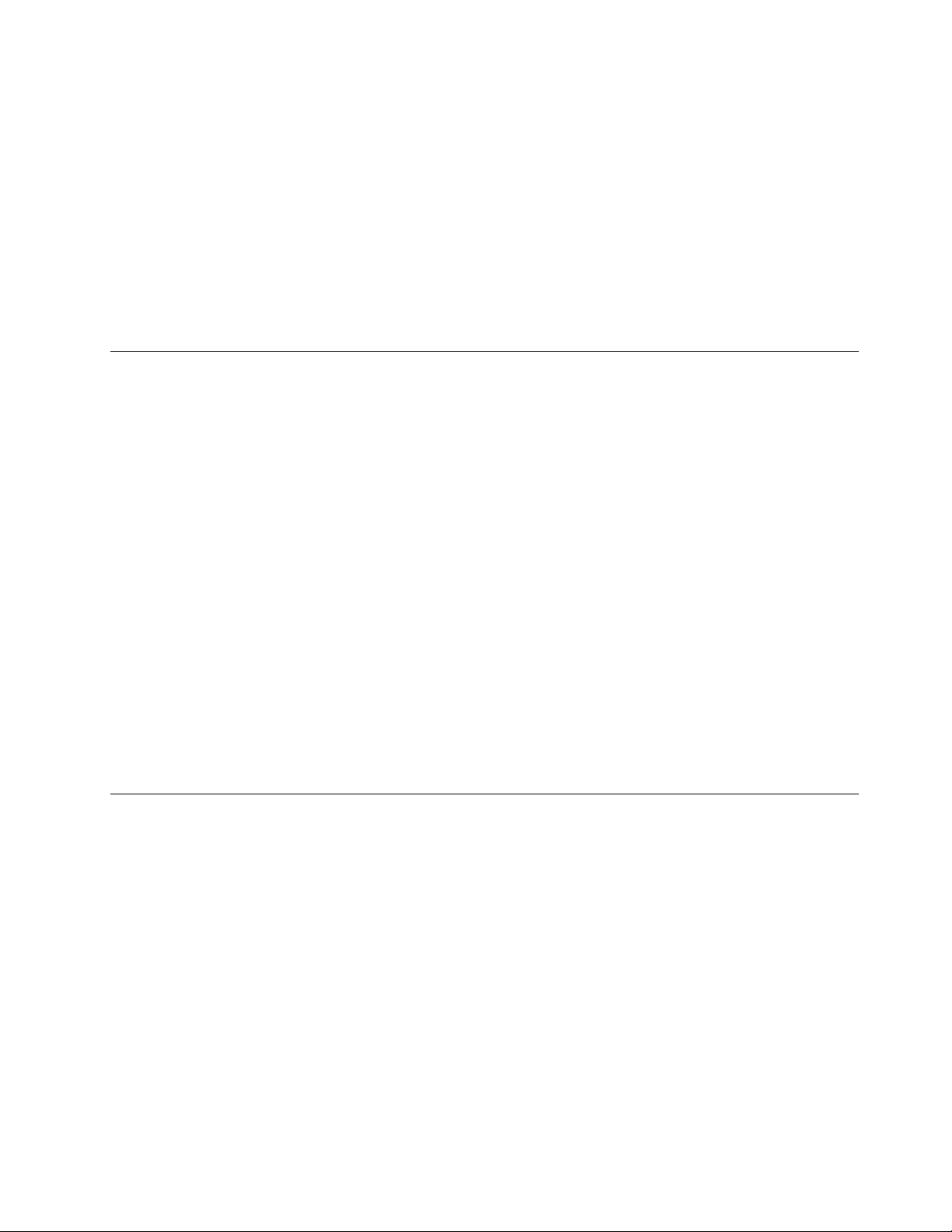
Eenwachtwoordinstellen,wijzigenofwissen
Gaalsvolgttewerkomeenwachtwoordintestellen,tewijzigenoftewissen:
1.StarthetprogrammaSetupUtility.Zie“HetprogrammaSetupUtilitystarten”oppagina49.
2.InhethoofdmenuvanhetprogrammaSetupUtilityselecteertuSecurity.
3.Selecteer,afhankelijkvanhettypewachtwoord,SetPower-OnPassword,SetAdministrator
PasswordofHardDiskPassword.
4.Volgdeinstructiesaanderechterkantvanhetschermomhetgewenstewachtwoordintestellen,te
wijzigenoftewissen.
Opmerking:Ukuntelkecombinatievanmaximaal64alfabetischeennumerieketekensgebruiken.
Meerinformatievindtuin“Overwegingentenaanzienvanwachtwoorden”oppagina50
.
Mogelijkheidomeenapparaatinofuitteschakelen
Inditgedeeltevindtuinformatieoverhetin-ofuitschakelenvandevolgendeapparaten:
USBSetupMetdezeoptiekuntueenUSB-poortin-enuitschakelen.AlseenUSB-poort
uitgeschakeldis,kanhetapparaatdatopdieUSB-poortisaangesloten,nietworden
gebruikt.
SATAController
AlsdezeoptieisingesteldopDisabled,wordenalleapparatendiezijnaangesloten
opdeSATA-aansluitingen(bijvoorbeelddevasteschijfofhetoptische-schijfstation)
uitgeschakeldenzijnzeniettoegankelijk.
Ukunteenapparaatalsvolgtin-ofuitschakelen:
1.StarthetprogrammaSetupUtility.Zie“HetprogrammaSetupUtilitystarten”oppagina49.
2.InhethoofdmenuvanhetprogrammaSetupUtilitykiestuDevices.
3.Voer,afhankelijkvanhetapparaatdatuinofuitwiltschakelen,eenvandevolgendehandelingenuit:
•SelecteerUSBSetupomeenUSB-apparaatinofuitteschakelen.
•SelecteerAT ADriveSetupomeeninternofexternSATA-stationinofuitteschakelen.
4.KiesdegewensteinstellingenendrukopEnter.
5.DrukopF10omdewijzigingenopteslaanenhetprogrammaSetupUtilityaftesluiten.Zie“Setup
Utilityafsluiten”oppagina53.
Eenopstartapparaatkiezen
Alsdecomputernietopstartvanafeenbepaaldapparaat,zoalseenschijfofvaste-schijfstation,gebruiktu
eendevolgendeproceduresomhetgewensteopstartapparaatteselecteren.
Eentijdelijkopstartapparaatkiezen
Metdezeprocedurekuntueentijdelijkopstartapparaatselecteren.
Opmerking:Nietalleschijvenenvasteschijfstationszijnopstartbaar.
1.Zetdecomputeruit.
2.DrukherhaaldelijkopdetoetsF12wanneerudecomputeraanzet.Alsophetscherm“Pleaseselect
bootdevice”wordtafgebeeld,laatudetoetsF12los.
3.SelecteerhetgewensteopstartapparaatendrukopEnter.Decomputerstartnuopvanafhetapparaat
datuhebtgeselecteerd.
Opmerking:DoorinhetvensterPleaseselectbootdeviceeenopstartapparaatteselecterenwordtde
opstartvolgordenietpermanentgewijzigd.
Hoofdstuk7.WerkenmethetprogrammaSetupUtility51
Page 64

Deopstartvolgordeselecterenofwijzigen
Gaalsvolgttewerkomdeingesteldeopstartvolgordetebekijkenoftewijzigen:
1.StarthetprogrammaSetupUtility.Zie“HetprogrammaSetupUtilitystarten”oppagina49.
2.InhethoofdmenuvanhetprogrammaSetupUtilityselecteertuStartup.
3.SelecteerdeapparatenvoordePrimaryStartupSequence,deAutomaticStartupSequenceendeError
StartupSequence.Bekijkdeinformatiedieaanderechterkantvanhetschermwordtweergegeven.
4.DrukopF10omdewijzigingenopteslaanenhetprogrammaSetupUtilityaftesluiten.Zie“Setup
Utilityafsluiten”oppagina53.
ErPLPS-compliantiemodusinschakelen
Lenovo-computersvoldoenaandeeco-designvereistenvandeErPLot3-regelgeving.Gavoormeer
informatienaar:
http://www.lenovo.com/ecodeclaration
UkuntdeErPLPS-compliantiemodusinhetprogrammaSetupUtilityinschakelenomhetelektriciteitsverbruik
teverlagenwanneerdecomputeruitofinslaapstandstaat.
AlsudeErPLPS-moduswiltinschakeleninhetprogrammaSetupUtility,doetuhetvolgende:
1.StarthetprogrammaSetupUtility.Zie“HetprogrammaSetupUtilitystarten”oppagina49.
2.InhethoofdmenuvanhetprogrammaSetupUtilityselecteertuPower➙EnhancedPowerSaving
ModeendruktuopEnter.
3.SelecteerEnabledendrukopEnter.
4.SelecteerAutomaticPowerOninhetmenuPowerendrukopEnter.
5.SelecteerWakeonLanendrukopEnter.
6.SelecteerDisabledendrukopEnter.
7.DrukopF10omdewijzigingenopteslaanenhetprogrammaSetupUtilityaftesluiten.DrukopEnter
omtebevestigendatuhetprogrammawiltafsluiten.
WanneerdeErPLPS-compliantiemodusisingeschakeld,kuntualsvolgtdecomputeruitdeslaapstand
halen:
•Drukopdeaan/uit-knop
•DefunctieWakeuponalarminschakelen
MetdefunctieWakeuponalarmwordtdecomputeropdeingesteldetijdgeactiveerd.Gaalsvolgtte
werkomdefunctieWakeuponalarminteschakelen:
1.StarthetprogrammaSetupUtility.
2.InhethoofdmenuvanhetprogrammaSetupUtilityselecteertuPower➙AutomaticPowerOn
endruktuopEnter.
3.SelecteerWakeUponAlarmendrukopEnter.Volgdaarnadeaanwijzingenophetscherm.
4.DrukopF10omdewijzigingenopteslaanenhetprogrammaSetupUtilityaftesluiten.Drukop
Enteromtebevestigendatuhetprogrammawiltafsluiten.
•DefunctieAfterpowerlossinschakelen
MetdefunctieAfterpowerlosskandecomputerwordengeactiveerdwanneerdevoedingna
elektriciteitsuitvalweerwordtingeschakeld.GaalsvolgttewerkomdefunctieAfterpowerlossinte
schakelen:
1.StarthetprogrammaSetupUtility.
52ThinkCentreE73zGebruikershandleiding
Page 65

2.InhethoofdmenuvanhetprogrammaSetupUtilityselecteertuPower➙AfterPowerLossen
druktuopEnter.
3.SelecteerPowerOnendrukopEnter.
4.DrukopF10omdewijzigingenopteslaanenhetprogrammaSetupUtilityaftesluiten.Drukop
Enteromtebevestigendatuhetprogrammawiltafsluiten.
SetupUtilityafsluiten
Alsuklaarbentmethetbekijkenofwijzigenvandeinstellingen,druktuopEscomterugtegaannaarhet
hoofdmenuvanhetprogrammaSetupUtility.MogelijkmoetumeerderemalenopEscdrukken.Voer
eenvandevolgendehandelingenuit:
•AlsudegewijzigdeinstellingenwiltopslaanenhetprogrammaSetupUtilitywiltafsluiten,druktuopF10
omdewijzigingenopteslaan.
•Alsudewijzigingennietwiltopslaan,selecteertuExit➙DiscardChangesandExitendrukuop
Enter.WanneerhetvensterResetWithoutSavingwordtgetoond,kiestuY esendruktuvervolgensop
EnteromhetprogrammaSetupUtilityteverlaten.
•Alsuwiltterugkerennaardestandaardinstellingen,druktuopF9omdestandaardinstellingenteladenen
vervolgensdruktuopF10enverlaatuhetprogrammaSetupUtility.
Hoofdstuk7.WerkenmethetprogrammaSetupUtility53
Page 66

54ThinkCentreE73zGebruikershandleiding
Page 67

Hoofdstuk8.Systeemprogramma'sbijwerken
IndithoofdstukvindtuinformatieoverhetbijwerkenvandePOSTenhetBIOSenhetherstellenvan
defoutendiehierbijkunnenoptreden.
Werkenmetsysteemprogramma's
Debasislaagvandesoftwaredieinelkecomputerisingebouwd,wordtgevormddoorsysteemprogramma's.
Systeemprogramma'szijnondermeerdePOST,hetBIOSenhetprogrammaSetupUtility.DePOSTis
eenreekstestsenproceduresdieiederekeerdatudecomputeraanzet,wordenuitgevoerd.HetBIOS
iseensoftwarelaagwaarininstructiesvananderesoftwarelagenwordenvertaaldnaarelektronische
signalendiedecomputerhardwarekanuitvoeren.UkunthetprogrammaSetupUtilitygebruikenomde
configuratie-instellingenvandecomputertebekijkenoftewijzigen.ZieHoofdstuk7“Werkenmethet
programmaSetupUtility”oppagina49
OpdesysteemplaatvanuwcomputerbevindtzicheenmodulemetdenaamEEPROM(electricallyerasable
programmableread-onlymemory),indevolksmondookwel“flashgeheugen”genoemd.Ukuntdezelftest
(dePOST),hetBIOSenhetprogrammaSetupUtilityeenvoudigbijwerkendooruwcomputeroptestarten
meteenschijfvoorhetbijwerkenvansysteemprogramma´sofdoorvanuithetbesturingssysteemeen
speciaalbijwerkprogrammauittevoeren.
LenovobrengtregelmatigwijzigingenofverbeteringenaaninhetPOSTenhetBIOS.Bijgewerkte
versieskunnenwordenopgehaaldvaninternet,vanafdeLenovo-websiteophttp://www.lenovo.com.
InstructiesvoorhetgebruikvanPOST-enBIOS-updatesvindtuineenTXT-bestanddatsamenmetde
updatebestandenwordtgedownload.Voordemeestemodellenkuntueenbijwerkprogrammadownloaden
waarmeeueenschijfvoorhetbijwerkenvansysteemprogramma´skuntmakenofeenbijwerkprogramma
datukuntuitvoerenvanuithetbesturingssysteem.
voormeergedetailleerdeinformatie.
HetBIOSbijwerken
Alsueennieuwprogramma,hardwareapparaatofstuurprogrammainstalleert,krijgtumogelijktehoren
datuhetBIOSmoetbijwerken.UkunthetBIOSvanafuwbesturingssysteemofeenflashupdate-schijf
(alleenopsommigemodellenondersteund)bijwerken.
GaalsvolgttewerkomhetBIOSbijtewerken:
1.Ganaarhttp://www.lenovo.com/drivers.
2.DownloadhetstuurprogrammavandeBIOS-flashupdatevoordebesturingssysteemversieofde
ISO-imageversie(gebruiktvoorhetmakenvaneenflashupdate-schijf).Downloadvervolgensde
installatie-instructiesvoorhetgedownloadestuurprogrammavandeBIOS-flashupdate.
3.Drukdegedownloadeinstallatie-instructiesafenvolgdeinstructiesvoorhetbijwerkenvanhetBIOS.
Opmerking:AlsuhetBIOSvanafeenflashupdate-schijfwiltbijwerken,ishetmogelijkdatde
installatie-instructiesgeeninformatieoverhetopnemenvandeupdateschijfbevat.Zie“Eencdofdvd
opnemen”oppagina21.
©CopyrightLenovo2013,2015
55
Page 68

56ThinkCentreE73zGebruikershandleiding
Page 69

Hoofdstuk9.Problemenvoorkomen
Indithoofdstuktreftuinformatiedieukanhelpenalgemeneproblementevoorkomenenuwcomputer
perfecttelatenwerken.
Uwcomputerup-to-datehouden
Meestalisheteengoedezaakomdemeestrecentesysteemupdatepatches,softwareprogramma'sen
stuurprogramma'svanhetbesturingssysteemtehebben.Inditgedeeltevindtuinformatieoverdemanier
waaropudenieuwsteupdatesvooruwcomputerkuntkrijgen.
Denieuwstestuurprogramma'svooruwcomputerophalen
Opmerking:Lenovobrengtdoorlopendwebsiteverbeteringenaan.Deinhoudvandewebpaginakanzonder
berichtvoorafwordengewijzigd,inclusiefdeinhoudwaarnaarindevolgendeprocedurewordtverwezen.
Omdenieuwstestuurprogramma'svooruwcomputeroptehalen,doetuhetvolgende:
1.Ganaarhttp://www.lenovo.com/supportenvolgdeinstructiesophetscherm.
2.Selecteeruwproductopeenvandevolgendemanieren:
•VoeruwmachinegegevensinQuickPath(Snelzoeken)in.
•Kiesuitdeproductopties.
3.Selecteerdecategorievanhetapparaatenhetbesturingssysteemwaarvooruhetstuurprogramma
nodighebt.
4.Downloadeninstalleerhetgewenstestuurprogrammaindegefilterdelijst.
Attentie:Downloadnooitdenieuwstestuurprogramma'svandewebsiteWindowsUpdate.De
stuurprogramma'sdieopdeWindows-updatewebsitebeschikbaarwordengesteld,zijnnietgetestdoor
Lenovoenhetgebruikervankanleidentotallerleiproblemen.Ukuntdenieuwstestuurprogramma's
verkrijgenbijLenovo.
Denieuwstesysteemupdatesophalen
Omdenieuwstesysteemupdatesvooruwcomputeroptehalen,moetuwcomputermetinternetzijn
verbonden.Voervervolgenshetvolgendeuit:
•GebruikeenvandevolgendeLenovo-programma'somdesysteemupdates,zoalsupdatesvan
stuurprogramma's,software-updatesenBIOS-updatesoptehalen:
–Windows7enWindows8.1:gebruikhetprogrammaSystemUpdate.
–Windows10:gebruikhetprogrammaLenovoCompanion.
OmhetprogrammaSystemUpdateofLenovoCompanionteopenen,raadpleegtuin“Eenprogramma
opuwcomputeropenen”oppagina4.Voormeerinformatieoverhetgebruikvanhetprogramma,
raadpleegtuhetHelp-systeemvanhetprogramma.
•HaalmethetprogrammaWindowsUpdatesysteemupdatesop(bijv.oplossingenvan
beveiligingsproblemen,nieuweversiesvanWindows-componentenenstuurprogrammaupdates).
1.AfhankelijkvanuwWindows-versiedoetuéénvandevolgendedingen:
–Windows7:klikopdeknopStartomhetStart-menuteopenenenklikvervolgensop
Configuratiescherm.BekijkConfiguratieschermmetgroteofkleinepictogrammenenklik
vervolgensopWindowsUpdate.
©CopyrightLenovo2013,2015
57
Page 70

–Windows8.1:verplaatsdemuisaanwijzernaarderechterboven-ofrechterbenedenhoekvanhet
schermomdecharmsweertegeven.KlikvervolgensopInstellingen➙PC-instellingenwijzigen
➙Bijwerkenenherstellen➙WindowsUpdate.
–Windows10:klikopknopStartomhetmenuStartteopenen.KlikvervolgensopInstellingen➙
Update&security(Bijwerkenenbeveiligen)➙WindowsUpdate.
2.Volgdeaanwijzingenophetscherm.
Reinigingenonderhoud
Methetjuisteonderhoudwerktuwcomputerbetrouwbaar.Devolgendeonderwerpenbevatteninformatie
waarmeeuervoorkuntzorgendatuwcomputerinoptimaalconditieblijft.
•“Eerstevereisten”oppagina58
•“Decomputerschoonmaken”oppagina58
–“Computer”oppagina58
–“Toetsenbord”oppagina58
–“Optischemuis”oppagina59
–“Beeldscherm”oppagina59
•“Goedeonderhoudsprocedures”oppagina59
Eerstevereisten
Houduaandevolgenderichtlijnen:
•Houddecomputerineenschone,drogeomgeving.Plaatshemopeenstevige,horizontaleondergrond.
•Legnooitietsbovenophetbeeldschermenzorgaltijddatdeventilatie-openingenvanhetbeeldscherm
endecomputeronbedektzijn.Dezeventilatie-openingenvoorkomenoververhittingvandecomputer.
•Houdetenswarenendrankenuitdebuurtvandediverseonderdelenvanhetsysteem.Zovoorkomtudat
hettoetsenbordendemuisplakkerigwordenennietmeerfunctioneren.
•Zorgdatdeaan/uit-knopendeandereknoppennietnatworden.Vochttastnietalleendeonderdelen
aan,maarleidtooktoteenverhoogdekansopeenelektrischeschok.
•Haaldestroomkabelaltijdaandestekkeruithetstopcontact;treknietaandekabel.
Decomputerschoonmaken
Hetiseengoedegewoonteomdecomputerregelmatigschoontemaken.Zobeschermtudebuitenkanten
voorkomtustoringen.
WAARSCHUWING:
Zetdecomputerenhetbeeldschermuitvoordatubegintmetschoonmaken.
Computer
Gebruikalleenmildeschoonmaakmiddeleneneenvochtigedoekomdegelakteoppervlakkenvande
computertereinigen.
Toetsenbord
Gaalsvolgttewerkomhettoetsenbordvanuwcomputertereinigen:
1.Doeeenbeetjespiritusopeenzachte,stofvrijedoek.
2.Maakdetoetseneenvooreenschoonmetdedoek.Maakdetoetseneenvooreenschoon:alsu
meerderetoetsentegelijkprobeertschoontemaken,kanhetdoekjeachtereenaangrenzendetoets
58ThinkCentreE73zGebruikershandleiding
Page 71

blijvenhaken,waardoordetoetsbeschadigdkanraken.Zorgdatergeenvloeistofopoftussende
toetsendrupt.
3.Voorhetverwijderenvanstofofkruimelsonderdetoetsenkuntugebruikmakenvaneen
cameraborsteltjemetblowerofkoudeluchtvaneenhaardrogerofföhn.
Opmerking:Spuitschoonmaakvloeistofnietrechtstreeksophetbeeldschermoftoetsenbord.
Optischemuis
Inditgedeeltevindtuinstructiesvoorhetschoonmakenvaneenoptischemuis.
Eenoptischemuismaaktvoorhetbesturenvandeaanwijzergebruikvaneenlichtemiterendediode(LED)
eneenoptischesensor.Alsdeaanwijzerophetschermnietsoepeldebewegingenvandeoptischemuis
volgt,kanhetzijndatdemuismoetwordenschoongemaakt.
Ureinigteenoptischemuisalsvolgt:
1.Zetdecomputeruit.
2.Haaldestekkervandemuisuitdeaansluitingopdecomputer.
3.Keerdemuisomencontroleerdelens.
a.Alservlekkenopdelenszitten,veegtudezeafmeteenwattenstaafje.
b.Alservuilopdelenszit,blaastuhetvuilvoorzichtigvandelensaf.
4.Controleerhetoppervlakwaaropudemuisgebruikt.Alserophetoppervlakeenzeercomplex(e)
afbeeldingofpatroonaanwezigis,kandedigitalesignaalprocessor(DSP)dewijzigingenindepositie
vandemuiswellichtmoeilijkvolgen.
5.Sluitdemuiskabelweeropdecomputeraan.
6.Zetdecomputerweeraan.
Beeldscherm
Eenstoflaagverergertdeproblemendiedoorreflectiewordenveroorzaakt.Maakhetbeeldschermdaarom
vantijdtottijdschoon.Zie“Eenplatbeeldschermschoonmaken”oppagina59
schoonmaken”oppagina59.
Eenplatbeeldschermschoonmaken
Alsueenflat-panelbeeldschermhebtmeteenflexibeloppervlak,maaktuhetbeeldschermopdevolgende
manierschoon.Neemhetschermvoorzichtigafmeteenzachte,drogedoekofblaasdevuildeeltjeseraf.
BevochtigeendoekjemeteenschoonmaakmiddelvoorLCD-schermenenveeghetschermschoon.
Demeestewinkelsvoorcomputerbenodigdhedenverkopendezespecialereinigingsvloeistofvoor
beeldschermen.GebruikalleenreinigingsmiddelendiespeciaalzijnontwikkeldvoorLCD-schermen.
Bevochtigeennietpluizende,zachtedoekmethetreinigingsmiddelenmaakdaarnahetLCD-scherm
schoon.Sommigewinkelsvoorcomputerbenodigdhedenverkopenookvochtigeschoonmaakdoekjesvoor
LCD-schermen.
Eenglazenbeeldbuisschoonmaken
Neemhetschermvoorzichtigafmeteenzachte,drogedoekofblaasdevuildeeltjeseraf.Gebruikeen
zachtedoekmeteenniet-schurendeglasreiniger.
en“Eenglazenbeeldbuis
Goedeonderhoudsprocedures
Doorutehoudenaanenkelegoedeonderhoudsprocedureshoudtudeprestatiesvandecomputerhoog,
beschermtuuwgegevensenbentuingevalvanstoringenophetergstevoorbereid.
Hoofdstuk9.Problemenvoorkomen59
Page 72

•Houduwcomputersoftware,stuurprogramma'senbesturingssysteemup-to-date.Zie“Uwcomputer
up-to-datehouden”oppagina57
.
•Leegdeprullenbakregelmatig.
•Wisinuwe-mailprogrammaafentoedemappenvooruwPostvakIN,VerzondenitemsenGewisteitems.
•Schoonbestandenopenmaakruimteophetopslagstationeninhetgeheugenvrijomprestatieproblemen
tevoorkomen.Zie“Problemenmetdeprestatiesofvastlopenvandecomputer”oppagina76
.
•Houdeenlogboekbij.Noteerdaarinbijvoorbeeldbelangrijkewijzigingenvandesoftwareofdehardware,
updatesvanstuurprogramma's,incidenteleproblemenenwatuhebtgedaanomzeoptelossen,en
andereproblemendieubenttegengekomen.Deoorzaakvaneenprobleemkaneenwijziginginde
hardwarezijn,eenwijzigingindesoftwareofandereactiesdiekunnenhebbenplaatsgevonden.Met
behulpvaneenlogboekkuntuofeenLenovo-technicusdeoorzaakvaneenprobleemopsporen.
•Maakregelmatigeenback-upvandegegevensophetopslagstation.Ukunthetopslagstationvanaf
eenback-upherstellen.
Gaalsvolgttewerkomeenback-upvanuwgegevenstemaken:
–Windows7:OpenhetprogrammaRescueandRecovery.Zie“Eenprogrammaopuwcomputer
openen”oppagina4
.RaadpleeghetHelp-systeemvanhetprogrammavoormeerinformatieover
hetmakenvaneenback-upvanuwgegevens.
–Windows8ofWindows8.1:openhetConfiguratiescherm.BekijkConfiguratieschermmetgrote
ofkleinepictogrammenenklikvervolgensopBestandsgeschiedenis.Volgdeaanwijzingenop
hetscherm.
Opmerking:RaadpleegvoorgedetailleerdeinformatieoverhoeuhetConfiguratiescherminWindows
8enWindows8.1kuntopenen“HetConfiguratieschermopeneninhetbesturingssysteemWindows8
ofWindows8.1”oppagina18
.
–Windows10:klikmetderechtermuisknopopdeknopStartomhetStart-contextmenuteopenenen
klikvervolgensopConfiguratiescherm.BekijkConfiguratieschermmetgroteofkleinepictogrammen
enklikvervolgensopBestandsgeschiedenis.Volgdeaanwijzingenophetscherm.
•Maakzosnelmogelijkeenherstelmedium.Ukunthetherstelmediumgebruikenomuwbesturingssysteem
teherstellenzelfsalsWindowsnietstart.
Gaalsvolgttewerkomeenherstelmediumtemaken:
–Windows7:openhetprogrammaCreateRecoveryMedia.Zie“Eenprogrammaopuwcomputer
openen”oppagina4
.RaadpleeghetHelp-systeemvanhetprogrammavoormeerinformatieover
hetmakenvaneenherstelmedium.
–Windows8ofWindows8.1:openhetConfiguratiescherm.BekijkConfiguratieschermmetgroteof
kleinepictogrammenenklikvervolgensopSysteemherstel.Volgdeaanwijzingenophetscherm.
Opmerking:RaadpleegvoorgedetailleerdeinformatieoverhoeuhetConfiguratiescherminWindows
8enWindows8.1kuntopenen“HetConfiguratieschermopeneninhetbesturingssysteemWindows8
ofWindows8.1”oppagina18
.
–Windows10:klikmetderechtermuisknopopdeknopStartomhetStart-contextmenuteopenenen
klikvervolgensopConfiguratiescherm.BekijkConfiguratieschermmetgroteofkleinepictogrammen
enklikvervolgensopSysteemherstel.Volgdeaanwijzingenophetscherm.
•IngevalvanWindows7maaktuzosnelmogelijkeennoodherstelmedium.Gebruikhet
noodherstelmediumomfoutenteherstellendiehetonmogelijkmakenomtoegangtekrijgentothet
werkgebiedvanRescueandRecoveryophetopslagstation.
Omeennoodherstelmediumtemaken,opentuhetprogrammaRescueandRecovery.Zie“Een
programmaopuwcomputeropenen”oppagina4
.RaadpleeghetHelp-systeemvanhetprogramma
voormeerinformatieoverhetmakenvaneennoodherstelmedium.
60ThinkCentreE73zGebruikershandleiding
Page 73

Decomputervervoeren
Neembijhetvervoerenvandecomputerdevolgendevoorzorgsmaatregeleninacht.
1.Maakeenback-upvanallebestandenengegevensophetvaste-schijfstation.Erzijnallerlei
programma'svoorhetmakenvanreservekopieënindehandel.Mogelijkbeschiktookhet
besturingssysteemdatugebruiktovereenbackupprogramma.UkuntookhetprogrammaRescueand
RecoveryvanLenovogebruikenomeenback-upvangegevenstemakenengegevensteherstellen.Zie
“Back-up-enherstelbewerkingenuitvoeren”oppagina40voormeerinformatie.
2.Verwijderalleopslagmedia(bijvoorbeelddiskettes,CD'senbanden)uitdestations.
3.Zetdecomputerenallerandapparatuuruit.Delees/schrijfkopvanhetvaste-schijfstationwordt
automatischnaareengebiedzondergegevensverplaatst.Hierdoorwordtbeschadigingvanhet
vaste-schijfstationvoorkomen.
4.Haalallestekkersuithetstopcontact.
5.Haalallecommunicatiekabels,zoalsmodem-ennetwerkkabels,uitdeaansluitingenenhaalvervolgens
deandereuiteindenuitdecomputer.
6.Onthoudwaareventueleoverigekabelsopdecomputeraangeslotenzijnenverwijderdekabels.
7.Alsuhetorigineleverpakkingsmateriaalhebtbewaard,kuntudeonderdelenhierinverpakken.Alsu
gebruikmaaktvananderedozen,moetudeonderdeleneerstafzonderlijkgoedinpakken,zodatze
nietbeschadigdraken.
Hoofdstuk9.Problemenvoorkomen61
Page 74
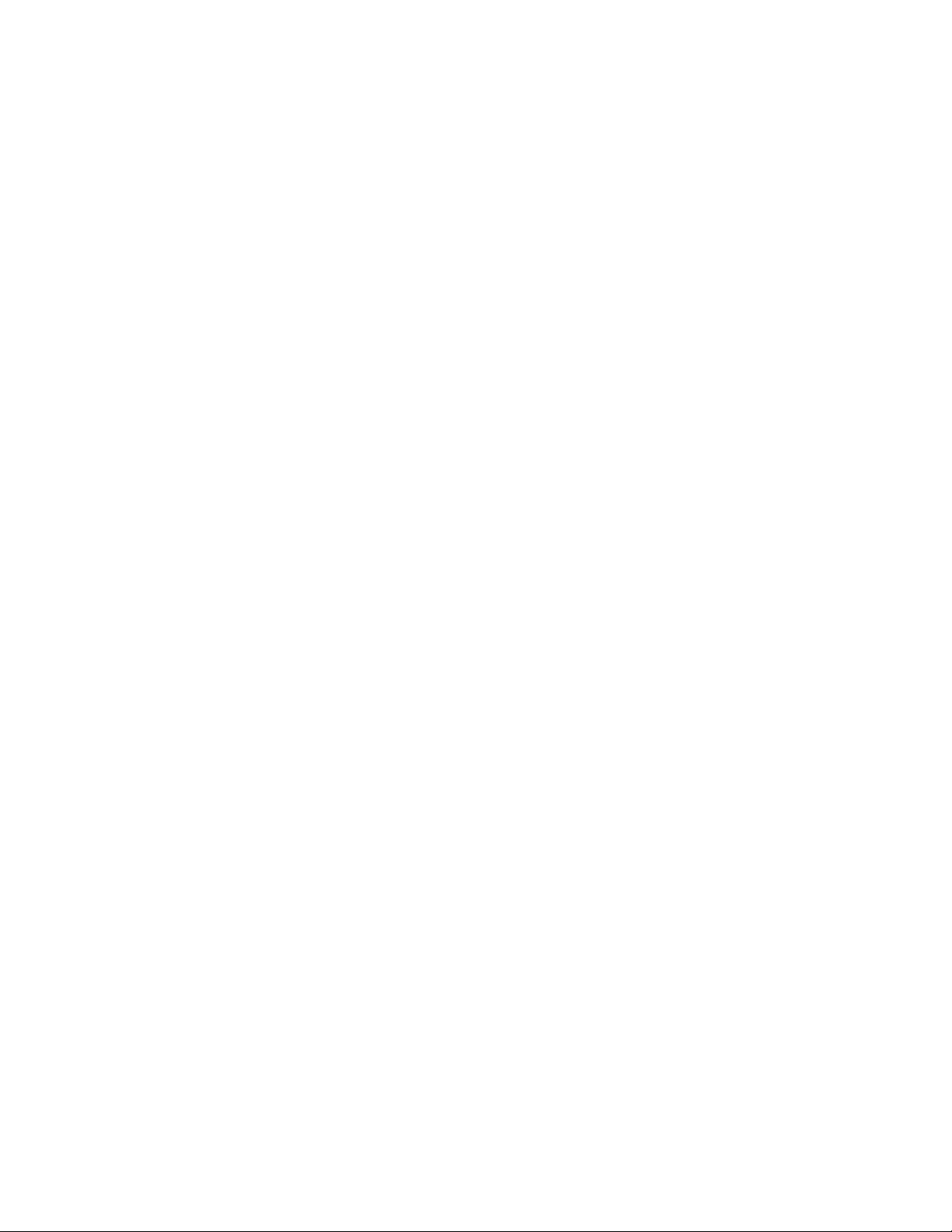
62ThinkCentreE73zGebruikershandleiding
Page 75

Hoofdstuk10.Diagnoseenprobleemoplossing
Indithoofdstukvindtuinformatieoverhetdiagnosticerenenoplossenvancomputerproblemen.Mochthet
probleemmetuwcomputerhiernietwordenbeschreven,raadpleegdanHoofdstuk11“Informatie,hulpen
service”oppagina81vooraanvullendeinformatiebronnenoverprobleemoplossing.
Elementaireprobleemoplossing
Indevolgendetabelvindtuinformatieoverhetoplossenvanproblemenmetuwcomputer.
Opmerking:Mochtuhetprobleemnietzelfkunnenoplossen,laatdecomputerdannazien.Raadpleegde
bijuwcomputergeleverdeHandleidingvoorveiligheid,garantieeninstallatieofganaarSupport-website
vanLenovoophttp://www.lenovo.com/support/phonevooreenlijstvantelefoonnummersvoorservice
enondersteuning.
SoortfoutHandeling
Decomputerstartnietopnahet
indrukkenvandeaan/uit-knop.
Hetbeeldschermisleeg.
Hettoetsenbordwerktniet.
Demuiswerktniet.
Controleerof:
•Hetnetsnoerisaangeslotenaandeachterzijdevandecomputerenopeen
goedwerkendstopcontact.
•Decomputernogeentweedenetschakelaaraandeachterzijdeheeftenof
diewelaanstaat.
•Hetnetvoedingslampjeaandevoorkantvandecomputerbrandt.
•Despanning(hetvoltage)waarophetapparaatisingesteld,overeenkomtmet
despanningdieinuwlandofregioophetstopcontactstaat.
Controleerof:
•Designaalkabelvanhetbeeldschermcorrectisaangeslotenophetbeeldscherm
enopdejuistebeeldschermaansluitingvandecomputer.
•Hetnetsnoerisaangeslotenophetbeeldschermenopeengoedwerkend
stopcontact.
•Hetbeeldschermaanstaatendeknoppenvoorhelderheidencontrastgoed
zijningesteld.
•Despanning(hetvoltage)waarophetapparaatisingesteld,overeenkomtmet
despanningdieinuwlandofregioophetstopcontactstaat.
•Alsuwcomputerbeschiktovertweebeeldschermaansluitingen,gebruikdan
deaansluitingopdegrafischekaart.
Controleerof:
•Decomputeraanstaat.
•Dekabelvanhettoetsenbordstevigindeaansluitingvanhettoetsenbordop
decomputerzit.
•Geenvandetoetsenklemmen.
Controleerof:
•Decomputeraanstaat.
•DekabelvandemuisstevigineenUSB-poortvandecomputerzit.
•Demuisschoonis.Zie“Optischemuis”oppagina59voormeerinformatie.
©CopyrightLenovo2013,2015
63
Page 76

SoortfoutHandeling
Hetbesturingssysteemstartniet
op.
Decomputergeefteenaantal
geluidssignalenvoordathet
besturingssysteemwordt
gestart.
Controleerof:
•Indeopstartvolgordehetapparaatisopgenomenwaarophetbesturingssysteem
isgeïnstalleerd.Meestalishetbesturingssysteemgeïnstalleerdophet
vaste-schijfstation.Meerinformatievindtuin“Eenopstartapparaatkiezen”
oppagina51
Controleerofergeentoetsenklemmen.
.
Procedurevoorverhelpenvanproblemen
Gebruikdevolgendeprocedurealsbeginpuntbijhetopsporenvanproblemenmetdecomputer:
1.Controleerofallekabelsvanalleaangeslotenapparatuurcorrectenstevigzijnbevestigd.
2.Controleerofallenetsnoerenvanapparatuurmeteeneigennetvoedingzijngeplaatstingeaarde,
goedwerkendestopcontacten.
3.ControleerofalleaangeslotenapparatenindeBIOS-instellingenvanuwcomputeringeschakeldzijn.
InformatieovertoegangtotenhetwijzigenvandeBIOS-instellingenvindtuinHoofdstuk7“Werken
methetprogrammaSetupUtility”oppagina49.
4.Ganaarhet“Problemenoplossen”oppagina65envolgdeinstructiesvoorhettypeprobleemdatu
ondervindt.Alsdeinformatievoorhetoplossenvanproblemenugeenmogelijkeoplossingaanreikt,
gadanverdermetdevolgendestap.
5.Alsueenwijzigingindehardwareofsoftwarehebtaangebrachtwaardoorhetprobleemzoukunnen
wordenveroorzaakt,probeerdanofeeneerdervastgelegdeconfiguratiewelwerkt.Voordatueen
eerdereconfiguratieterugzet,moetueerstdeactueleconfiguratievastleggenvoorhetgevalde
instellingenvandeoudereconfiguratiehetprobleemnietoplossenofzelfseennadeligeinvloedhebben.
Uhersteltalsvolgteeneerdervastgelegdeconfiguratie:
a.OpenopeenvandevolgendemanierenConfiguratiescherm:
•Windows7:klikopdeknopStartomhetStart-menuteopenenenklikvervolgensop
Configuratiescherm.
•Windows8ofWindows8.1:zie“HetConfiguratieschermopeneninhetbesturingssysteem
Windows8ofWindows8.1”oppagina18.
•Windows10:klikmetderechtermuisknopopdeknopStartomhetStart-contextmenuteopenen
enklikvervolgensopConfiguratiescherm.
b.BekijkConfiguratieschermmetgroteofkleinepictogrammenenklikvervolgensopHerstel➙
Systeemherstelstarten.
c.Volgdeaanwijzingenophetscherm.
Alshetprobleemhierdoornietisverholpen,gaatuverderbijdevolgendestap.
6.Voerhetdiagnoseprogrammauit.Zie“LenovoSolutionCenter”oppagina80voormeerinformatie.
•Alshetdiagnoseprogrammaeenhardwarefoutontdekt,neemtucontactopmethetLenovoCustomer
SupportCenter.ZieHoofdstuk11“Informatie,hulpenservice”oppagina81
voormeerinformatie.
•Alsuhetdiagnoseprogrammanietkuntuitvoeren,neemtucontactopmethetLenovoCustomer
SupportCenter.ZieHoofdstuk11“Informatie,hulpenservice”oppagina81voormeerinformatie.
•Alshetdiagnoseprogrammageenhardwarestoringdetecteert,gaatuverdermetdevolgendestap.
7.Gebruikeenantivirusprogrammaomtecontrolerenofuwcomputerisbesmetmeteenvirus.Alshet
programmaeenvirusontdekt,verwijdertudatvirus.
8.Alsgeenvandezeactieseenoplossingbiedt,roeptutechnischeassistentiein.ZieHoofdstuk11
“Informatie,hulpenservice”oppagina81voormeerinformatie.
64ThinkCentreE73zGebruikershandleiding
Page 77

Problemenoplossen
Gebruikdezeinformatievoorhetoplossenvanprobleemomoplossingenvoorproblementevindendie
duidelijkedymptomenhebben.
Alshetsymptoomonmiddellijkisopgetredennainstallatievaneennieuwehardware-optieofnieuwe
software,doetuhetvolgendevoordatudeinformatievoorprobleemoplossingraadpleegt:
1.Verwijderdenieuwehardwareofdesoftware.Alsudekapvandecomputermoetopenenomeen
hardware-optieteverwijderen,leesdaneerstdeinformatieoverelektrischeveiligheiddiebijuw
computerisgeleverd.Vooruwveiligheiddientudecomputerniettegebruikenalsdekapisverwijderd.
2.Voerhetdiagnoseprogrammauitomtecontrolerenofdecomputergoedwerkt.
3.Installeerdenieuwehardwareoptieofsoftwareweeraandehandvandeinstructiesvandefabrikant.
Zoekhetprobleemopindeonderstaandetabel:
•“Audioproblemen”oppagina65
•“CD-problemen”oppagina67
•“DVD-problemen”oppagina68
•“Incidenteleproblemen”oppagina69
•“Problemenmettoetsenbord,muisofaanwijsapparaat”oppagina69
•“Beeldschermproblemen”oppagina71
•“Netwerkproblemen”oppagina73
•“Problemenmetopties”oppagina76
•“Problemenmetdeprestatiesofvastlopenvandecomputer”oppagina76
•“Printerproblemen”oppagina78
•“Problemenmetdeseriëleaansluiting”oppagina78
•“Softwareproblemen”oppagina79
•“USB-problemen”oppagina80
Audioproblemen
Zoekhetsymptoomopindeonderstaandetabel:
•“GeengeluidsweergaveinWindows”oppagina65
•“Eenaudio-cdofAutoPlay-cdwordtnietautomatischgestartwanneerdezeinhetstationwordt
geplaatst”oppagina66
•“Geluidwordtdoorslechtséénluidsprekervoortgebracht”oppagina66
•“GeengeluidinDOS-toepassingenofspelletjes”oppagina66
GeengeluidsweergaveinWindows
Symptoom:geengeluidsweergaveinWindows
Acties:
•Alsugebruikmaaktvanluidsprekersmeteigenvoeding,controleerdanofereenaan/uit-knopisenofde
knopindestandAanstaat;controleerookofhetnetsnoervandeluidsprekerisaangeslotenopeen
correctwerkendstopcontact.
•Alsdeexterneluidsprekerseenvolumeregelinghebben,controleerdanofhetvolumeniettelaagis
ingesteld.
Hoofdstuk10.Diagnoseenprobleemoplossing65
Page 78

•DubbelklikophetvolumepictograminhetberichtengebiedvanWindows.Eenvenstermet
volumeregelaarswordtgeopend.ZorgdatdeaankruisvakjesvoorDempennietzijngeselecteerden
datdevolumeregelaarsniettelaagzijningesteld.
•Sommigemodellenhebbenaandevoorzijdeeenaudiopaneelwaarmeeuhetvolumekuntaanpassen.
Alsuwcomputereendergelijkaudiopaneelheeft,controleertuofhetvolumeniettelaagisingesteld.
•Controleerofdeexterneluidsprekers(ofdehoofdtelefoon)zijnaangeslotenopdeaudio-aansluitingvan
decomputer.Vaakzijnluidsprekerkabelsvoorzienvaneenkleurdiehetzelfdeisalsdekleurvande
aansluiting.
Opmerking:wanneerukabelsvoorexterneluidsprekersofkoptelefoonsaansluitopdeaudiopoort,wordt
deeventueelaanwezigeinterneluidsprekerdaardooruitgeschakeld.Indemeestegevallenwordtdoorhet
installerenvaneengeluidskaart,ineenvandeuitbreidingssleuven,deopdesysteemplaatingebouwde
audiofunctieuitgeschakeld;udientdangebruiktemakenvandeaansluitingenvandegeluidskaart.
•Controleerofhetprogrammadatugebruikt,isbedoeldvoorgebruikonderhetbesturingssysteem
MicrosoftWindows.AlsheteenDOS-programmabetreft,wordenergeenWindows-audiovoorzieningen
gebruiktenmoethetprogrammawordengeconfigureerdvoorgebruikvanSoundBlasterProof
SoundBlaster-emulatie.
•Controleerofdeaudiostuurprogramma'scorrectzijngeïnstalleerd.Raadpleegvoormeerinformatiehet
Help-systeemvanMicrosoftWindows.
Alshetprobleemdoordezehandelingennietwordtopgelost,voertuhetprogrammaLenovoSolutionCenter
uit.Alsutechnischeassistentienodighebt,gadannaarHoofdstuk11“Informatie,hulpenservice”op
pagina81
.
Eenaudio-cdofAutoPlay-cdwordtnietautomatischgestartwanneerdezeinhet
stationwordtgeplaatst
Symptoom:eenaudio-CDofAutoPlay-CDwordtnietautomatischgestartalsdeCDinhetstationwordt
geplaatst
Handeling:zie“CD-problemen”oppagina67.
Geluidwordtdoorslechtséénluidsprekervoortgebracht
Symptoom:slechtséénexterneluidsprekergeeftgeluid.
Acties:
•Zorgdatdeluidsprekerkabelcorrectenstevigisaangeslotenindepoortvandecomputer.
•Controleerofdekabeldiedeluidsprekersmetelkaarverbindt,goedisbevestigd.
•DubbelklikophetvolumepictograminhetberichtengebiedvanWindows.Eenvenstermet
volumeregelaarswordtgeopend.Controleerofdebalansgoedisingesteld.
Alshetprobleemdoordezehandelingennietisopgelost,isdeluidsprekermisschiendefect.Laatde
luidsprekernazien.Alsutechnischeassistentienodighebt,gadannaarHoofdstuk11“Informatie,hulpen
service”oppagina81
.
GeengeluidinDOS-toepassingenofspelletjes
Symptoom:geengeluidsweergavevoorDOS-toepassingenofspelletjes
Acties:
•ControleerofdeDOS-toepassinggeconfigureerdisvoorgebruikvanSoundBlasterPro-of
SoundBlaster-emulatie.Raadpleegdedocumentatiediebijhetprogrammaisgeleverdvoorinstructies
overhetkiezenvaninstellingenvoordegeluidskaart.
66ThinkCentreE73zGebruikershandleiding
Page 79

•Alshetprobleemdoordezehandelingennietwordtopgelost,voertuhetprogrammaLenovoSolution
Centeruit.Alsutechnischeassistentienodighebt,gadannaarHoofdstuk11“Informatie,hulpen
service”oppagina81
.
CD-problemen
Zoekhetsymptoomopindeonderstaandetabel:
•“Eenaudio-cdofAutoPlay-cdwordtnietautomatischgestartwanneerdecdinhetstationwordt
geplaatst”oppagina67
•“EenbepaaldeCDofDVDdoethetniet”oppagina67
•“Erkangeenopstartbaarherstelmedium,zoalsdeProductRecovery-cd,wordengebruiktvoorhet
opstartenvandecomputer”oppagina67
Eenaudio-cdofAutoPlay-cdwordtnietautomatischgestartwanneerdecdinhet
stationwordtgeplaatst
Symptoom:eenaudio-cdofAutoPlay-cdwordtnietautomatischgestartwanneerdecdinhetstation
wordtgeplaatst.
Acties:
•AlsumeerdereCD-ofDVD-stationshebt,ofeencombinatievanCD-enDVD-stations,plaatstudeCDin
eenanderstation.Somsisslechtséénvandestationsverbondenmethetaudiosubsysteem.
•AlsuhetsysteemWindows7gebruikt,gadanalsvolgttewerk“EenbepaaldeCDofDVDdoethet
niet”oppagina67.
Alshetprobleemhierdoornietwordtverholpen,doetuhetvolgende“EenbepaaldeCDofDVDdoethet
niet”oppagina67.
EenbepaaldeCDofDVDdoethetniet
Symptoom:eenbepaaldecdofdvddoethetniet.
Acties:
•ControleerofdeCDcorrectisgeplaatst,metdelabelkantnaarboven.
•Controleerofdecddieugebruikt,schoonis.Voorhetverwijderenvanstofenvingerafdrukkenveegtu
deschijfmeteenzachtedoekvanuithetmiddennaarderandschoon.Alsudeschijfmetdraaiende
bewegingenschoonveegt,kunnenergegevensverlorengaan.
•Controleerofdegebruikteschijfgeenkrassenofanderebeschadigingenvertoont.PlaatseenandereCD,
waarvanuweetdathijgoedis,inhetstation.AlsueengoedeCDooknietkuntlezen,iserwaarschijnlijk
eenprobleemmethetCD-ofDVD-stationofmetdebekabeling.Zorgervoordatdevoedings-en
signaalkabelsvanhetstationstevigzijnaangesloten.
Erkangeenopstartbaarherstelmedium,zoalsdeProductRecovery-cd,worden
gebruiktvoorhetopstartenvandecomputer
Symptoom:decomputerkannietwordengestartmeteenopstartbaar(bootable)herstelmedium,zoalsde
ProductRecovery-cd.
Actie:zorgdathetcd-ofdvd-stationindeopstartvolgordevóórhetvaste-schijfstationstaat.Raadpleeg
het“Deopstartvolgordeselecterenofwijzigen”oppagina52
vandeopstartvolgorde.Opmerking:Bijsommigemodellenisdeopstartvolgordevastingesteldenkan
dezenietwordengewijzigd.
voorinformatieoverhetbekijkenenwijzigen
Hoofdstuk10.Diagnoseenprobleemoplossing67
Page 80

Alshetprobleemdoordezehandelingennietwordtopgelost,voertuhetprogrammaLenovoSolutionCenter
uit.Alsutechnischeassistentienodighebt,gadannaarHoofdstuk11“Informatie,hulpenservice”op
pagina81
.
DVD-problemen
Zoekhetsymptoomopindeonderstaandetabel:
•“HetschermblijftzwartalserDVD-videowordtafgespeeld”oppagina68
•“DVD-filmkannietwordenafgespeeld”oppagina68
•“GeengeluidsweergaveofhaperendegeluidsweergavebijafspelenvaneenDVD-film”oppagina68
•“Deweergaveistraagofwordtvaakonderbroken”oppagina69
•“Melding:ongeldigeschijfofschijfnietgevonden”oppagina69
HetschermblijftzwartalserDVD-videowordtafgespeeld
Symptoom:hetschermblijftzwartalserdvd-videowordtafgespeeld
Acties:
•StarthetDVD-afspeelprogrammaopnieuw.
•Sluitallegeopendebestanden,sluitdecomputerafenstartdecomputeropnieuwop.
•Probeerofhethelptalsudeschermresolutieverlaagtofhetaantalkleurenvermindert.
Alshetprobleemdoordezehandelingennietwordtopgelost,voertuhetprogrammaLenovoSolutionCenter
uit.Alsutechnischeassistentienodighebt,gadannaarHoofdstuk11“Informatie,hulpenservice”op
pagina81
.
DVD-filmkannietwordenafgespeeld
Symptoom:DVD-filmwordtnietafgespeeld.
Acties:
•Controleerofdedvdschoonenonbeschadigdis.
•Controleerofderegiocodevandedvdovereenkomtmetdievanuwdvd-station.Dvdskunnenalleen
wordenafgespeeldalsdezezijngekochtmetcoderingvoorderegiowaaruuwcomputergebruikt.
Alshetprobleemdoordezehandelingennietwordtopgelost,voertuhetprogrammaLenovoSolutionCenter
uit.Alsutechnischeassistentienodighebt,gadannaarHoofdstuk11“Informatie,hulpenservice”op
pagina81
.
GeengeluidsweergaveofhaperendegeluidsweergavebijafspelenvaneenDVD-film
Symptoom:erisgeenofincidenteelgeluidtijdenshetafspelenvaneendvd-film.
Acties:
•Controleerdeinstellingvoorhetvolumeopuwcomputerenopuwluidsprekers.
•Controleerofdedvdschoonenonbeschadigdis.
•Controleerdeaansluitingenvandekabelsvanennaardeluidsprekers.
•GanaarhetDVD-menuvoordevideoenselecteereenandergeluidsspoor.
Alshetprobleemdoordezehandelingennietwordtopgelost,voertuhetprogrammaLenovoSolutionCenter
uit.Alsutechnischeassistentienodighebt,gadannaarHoofdstuk11“Informatie,hulpenservice”op
pagina81
68ThinkCentreE73zGebruikershandleiding
.
Page 81

Deweergaveistraagofwordtvaakonderbroken
Symptoom:deweergaveisergtraagofwordtvaakonderbroken.
Acties:
•Alserprogramma'sopdeachtergrondactiefzijn(bijvoorbeeldAntiVirus),beëindigtudie.
•Steldebeeldschermresolutieinopminderdan1152x864pixels.
Alshetprobleemdoordezehandelingennietwordtopgelost,voertuhetprogrammaLenovoSolutionCenter
uit.Alsutechnischeassistentienodighebt,gadannaarHoofdstuk11“Informatie,hulpenservice”op
pagina81.
Melding:ongeldigeschijfofschijfnietgevonden
Symptoom:meldingOngeldigeschijfofschijfnietgevonden
Acties:
•Controleerofereendvd-schijfinhetstationzit,metdeglimmendekantnaarbeneden.
•Steldebeeldschermresolutieinopminderdan1152x864pixels.
•Alsinuwsysteemzoweleencd-ROMofCD-RW-stationalseendvd-stationisgeïnstalleerd,controleer
danofdedvdookechtinhet“Dvd”-stationzit.
Alshetprobleemdoordezehandelingennietwordtopgelost,voertuhetprogrammaLenovoSolutionCenter
uit.Alsutechnischeassistentienodighebt,gadannaarHoofdstuk11“Informatie,hulpenservice”op
pagina81.
Incidenteleproblemen
Symptoom:ertreedtonregelmatigeenprobleemopdatmoeilijktelokaliserenis.
Acties:
•Controleerofallekabelsensnoerenstevigzijnbevestigdaandecomputerendeaangeslotenapparatuur.
•Controleerofdeventilatie-openingnietgeblokkeerdis(ermoetsprakezijnvanluchtcirculatierondde
opening)endeventilatorswerken.Alsdewarmeluchtgeenuitwegheeftofdeventilatorenhetnietdoen,
bestaatdekansdatdecomputeroververhitraakt.
•ControleerofhetlaatsteexterneapparaatinelkeSCSI-ketenopdejuistemanieralseindstation
isingesteld(indienereenSCSI-adapterenSCSI-apparatenzijngeïnstalleerd).(Raadpleegde
SCSI-documentatie.)
Alshetprobleemdoordezehandelingennietwordtopgelost,voertuhetprogrammaLenovoSolutionCenter
uit.Alsutechnischeassistentienodighebt,gadannaarHoofdstuk11“Informatie,hulpenservice”op
pagina81.
Problemenmettoetsenbord,muisofaanwijsapparaat
Zoekhetsymptoomopindeonderstaandetabel:
•“Sommigeofalletoetsenophettoetsenbordwerkenniet”oppagina70
•“Demuisofhetaanwijsapparaatwerktniet”oppagina70
•“Deaanwijzerophetschermvolgtdebewegingenvandemuisnietsoepel”oppagina70
•“Hetdraadlozetoetsenbordwerktniet”oppagina71
Hoofdstuk10.Diagnoseenprobleemoplossing69
Page 82

Sommigeofalletoetsenophettoetsenbordwerkenniet
Symptoom:sommigeofalletoetsenophettoetsenbordwerkenniet.
Acties:
•Controleerofdekabelvanhettoetsenbordstevigindeaansluitingvanhettoetsenbordzit.
•AlseenEnhancedPerformanceUSB-toetsenbordgebruikteneenofmeerRapidAccess-toetsendeenige
toetsenzijndienietwerken,kanhetzijndatudietoetsenuitgeschakeldhebtofaangeenenkelefunctie
hebttoegewezen.RaadpleegdeHelp-functievanhetprogrammaEnhancedPerformanceCustomization
KeyboardterassistentiebijhetdiagnosticerenvanproblemenmetRapidAccess-knoppen.
GaalsvolgttewerkomhetprogrammaEnhancedPerformanceCustomizationKeyboardteopenen:
–InhetbesturingssysteemWindows7doetuhetvolgende:
1.KlikopStart➙Configuratiescherm.
2.KlikopHardwareengeluiden.
3.KlikopApparatenenprinters.
4.DubbelklikopToetsenbord(USBEnhancedPerformance).HetprogrammaUSBEnhanced
PerformanceKeyboardCustomizationwordtgestart.
–InhetbesturingssysteemWindows8ofWindows8.1doetuhetvolgende:
1.OpenhetConfiguratiescherm.
Opmerking:RaadpleegvoorgedetailleerdeinformatieoverhoeuhetConfiguratiescherm
inWindows8enWindows8.1kuntopenen“HetConfiguratieschermopeneninhet
besturingssysteemWindows8ofWindows8.1”oppagina18.
2.KlikopHardwareengeluiden.
3.KlikopApparatenenprinters.
4.DubbelklikopToetsenbord(USBEnhancedPerformance).HetprogrammaUSBEnhanced
PerformanceKeyboardCustomizationwordtgestart.
Alshetprobleemdoordezehandelingennietwordtopgelost,laatuhettoetsenbordendecomputer
nakijken.RaadpleegHoofdstuk11“Informatie,hulpenservice”oppagina81voormeerinformatie.
Demuisofhetaanwijsapparaatwerktniet
Symptoom:demuisofhetaanwijsapparaatwerktniet.
Acties:
•Controleerofdekabelvandemuisofhetaanwijsapparaatstevigindejuisteaansluitingopdecomputer
zit.Afhankelijkvanhettypemuisdatugebruikt,isditdemuispoort,deUSB-poortofdeseriëlepoort.
SommigetoetsenbordenhebbeningebouwdeUSB-aansluitingenvooreenUSB-muisof-aanwijsapparaat.
•Controleerofdestuurprogramma'svoordemuisofhetaanwijsapparaatcorrectzijngeïnstalleerd.
•AlsuwerktmeteenUSB-toetsenbordof-muis,controleerdanofindeBIOS-instellingende
USB-aansluitingenzijngeactiveerd.Zie“Mogelijkheidomeenapparaatinofuitteschakelen”op
pagina51.
Alshetprobleemdoordezehandelingennietwordtopgelost,voertuhetprogrammaLenovoSolutionCenter
uit.Alsutechnischeassistentienodighebt,gadannaarHoofdstuk11“Informatie,hulpenservice”op
pagina81
.
Deaanwijzerophetschermvolgtdebewegingenvandemuisnietsoepel
Symptoom:deaanwijzerophetschermbeweegtnietsoepelmeemetdemuis.
70ThinkCentreE73zGebruikershandleiding
Page 83

Handeling:foutievebewegingenvandeaanwijzerophetschermwordenmeestalveroorzaaktdoor
vastgekoektvuil,vetenandereverontreinigingenopdebalbinnenindemuis.Maakdemuisschoon.
Zie“Optischemuis”oppagina59
voorinstructies.
Hetdraadlozetoetsenbordwerktniet
Symptoom:hetdraadlozetoetsenbordwerktniet.
Actie:alshetcommunicatie-LEDvandetransceiveraanisenhetdraadlozetoetsenbordnietwerkt,
startuuwcomputeropnieuwop.Alshetprobleemnietisverholpennadatudecomputeropnieuwhebt
opgestart,controleertuhetvolgende:
•Zijndebatterijengoedgeïnstalleerd?
•Bevattendebatterijenvoldoendestroom?
•Hetdraadlozetoetsenbordbevindtzichopminderdantienmetervandetransceiver.
•Detransceiverisvollediggeïnstalleerd.
Actie:alshetcommunicatie-LEDvandetransceivernietaanis,sluitudetransceiverenhettoetsenbord
opnieuwaan.
Beeldschermproblemen
Opmerking:Veelbeeldschermenbeschikkenoverstatuslampjeseningebouwdeknoppenvoorhet
aanpassenvanhelderheid,contrast,breedte,hoogteenanderebeeldkenmerken.Dezeregelaarszijnechter
nietopallebeeldschermenhetzelfde.Informatieoverdestatuslampjesenhetgebruikvandeknoppenvindt
uindedocumentatiebijuwcomputer.
Zoekhetsymptoomopindeonderstaandetabel:
•“Erverschijnenverkeerdetekensophetscherm”oppagina71
•“Hetbeeldschermwerktbijhetaanzettenvandecomputer,maarnaeenperiodevaninactiviteitblijfthet
schermleeg”oppagina71
•“Hetbeeldschermwerktbijhetaanzettenvandecomputer,maarhetblijftleegbijhetstartenvan
sommigetoepassingsprogramma's”oppagina72
•“Hetbeeldlijktteflikkeren”oppagina72
•“Hetbeeldisverkleurd”oppagina72
Erverschijnenverkeerdetekensophetscherm
Symptoom:erverschijnenverkeerdetekensophetscherm.
Handeling:laatdecomputernakijken.ZieHoofdstuk11“Informatie,hulpenservice”oppagina81
meerinformatie.
voor
Hetbeeldschermwerktbijhetaanzettenvandecomputer,maarnaeenperiodevan
inactiviteitblijfthetschermleeg
Symptoom:hetbeeldschermwerktbijhetaanzettenvandecomputer,maarnaeenperiodevaninactiviteit
blijfthetschermleeg.
Handeling:waarschijnlijkiseenvandeenergiebesparendevoorzieningenvandecomputeringesteld.Als
dithetgevalis,kuntuhetprobleemmisschienverhelpendoorhetenergiebeheeruitteschakelenofde
instellingenervantewijzigen.
Hoofdstuk10.Diagnoseenprobleemoplossing71
Page 84

Alshetprobleemdoordezehandelingennietwordtopgelost,voertuhetprogrammaLenovoSolutionCenter
uit.Alsutechnischeassistentienodighebt,gadannaarHoofdstuk11“Informatie,hulpenservice”op
pagina81
.
Hetbeeldschermwerktbijhetaanzettenvandecomputer,maarhetblijftleegbijhet
startenvansommigetoepassingsprogramma's
Symptoom:hetbeeldschermwerktbijhetaanzettenvandecomputer,maarhetblijftleegbijhetstarten
vansommigetoepassingsprogramma's.
Acties:
•Controleerofdebeeldschermkabelstevigindeaansluitingophetbeeldschermenindeaansluitingopde
computerzit.Eenlossekabelkanvoorincidenteleproblemenzorgen.
•Controleerofudevoordetoepassingsprogramma'svereistestuurprogramma'shebtgeïnstalleerd.
Raadpleegdedocumentatiebijhettoepassingsprogrammaencontroleeroferstuurprogramma's
vereistzijn.
Alshetprobleemdoordezehandelingennietwordtopgelost,voertuhetprogrammaLenovoSolutionCenter
uit.Alsutechnischeassistentienodighebt,gadannaarHoofdstuk11“Informatie,hulpenservice”op
pagina81
.
Hetbeeldlijktteflikkeren
Oplossingen:
•Hetschermwordtmogelijkgestoorddoorapparatenindebuurt.Magnetischeveldenrondomandere
apparaten(zoalstransformatoren,TL-buizenofanderebeeldschermen)kunnendeoorzaakzijnvanhet
probleem.ZetTL-verlichtingofandereapparatendieeenmagnetischveldkunnengenererenverderweg
vanhetscherm.Alshetprobleemhierdoornietwordtverholpen,zetudecomputeruit.Zetdeapparaten
endecomputervervolgenstenminste30,5cmuitelkaar.Zetdecomputeraan.
•Steldeverversingsfrequentiediedooruwcomputerwordtondersteundin.
1.Klikmetderechtermuisknopophetbureaublad.
2.AfhankelijkvanuwWindows-versiedoetuéénvandevolgendedingen:
–Windows7,Windows8ofWindows8.1:klikopSchermresolutie➙Geavanceerdeinstellingen.
–Windows10:klikopBeeldscherminstellingen.KlikophettabbladBeeldschermop
Geavanceerdebeeldscherminstellingen➙Adaptereigenschappenweergeven.
3.KlikophettabbladBeeldschermenstelvervolgensdeverversingsfrequentieinopdehoogst
mogelijkenon-interlacedverversingsfrequentie.
Hetbeeldisverkleurd
Symptoom:hetbeeldisverkleurd.
Handeling:hetbeeldschermwordtmogelijkgestoorddoorapparatenindebuurt.Magnetischevelden
rondomandereapparaten(zoalstransformatoren,TL-buizenofanderebeeldschermen)kunnendeoorzaak
zijnvanhetprobleem.ZetTL-verlichtingofandereapparatendieeenmagnetischveldkunnengenereren
verderwegvandecomputer.Alshetprobleemhierdoornietwordtverholpen,doetuhetvolgende:
1.Zethetbeeldschermuit.(Alsueenkleurenbeeldschermverplaatstterwijlditisingeschakeld,kaner
verkleuringontstaan.)
2.Deapparatenenhetbeeldschermmoetentenminste30,5cmuitelkaarstaan.
3.Zethetbeeldschermaan.
72ThinkCentreE73zGebruikershandleiding
Page 85

Alshetprobleemdoordezehandelingennietwordtopgelost,laatuhetbeeldschermnazien.Raadpleeg
Hoofdstuk11“Informatie,hulpenservice”oppagina81
voormeerinformatie.
Netwerkproblemen
Hieronderzietudemeestalgemenenetwerkproblemen:Selecteeruwnetwerkprobleemindeonderstaande
lijst:
•“Ethernet-problemen”oppagina73
•“ProblemenmetdraadloosLAN”oppagina75
•“ProblemenmetdraadloosWAN”oppagina75
•“ProblemenmetBluetooth”oppagina75
Meerinformatievindtuin“Help-systeemvanWindows”oppagina81.
Ethernet-problemen
Zoekvoorproblemenmetethernetuwsymptoomindeonderstaandelijst:
•“Uwcomputerkangeenverbindingmeteennetwerkmaken”oppagina73
•“Deadapteriserzonderaanwijsbareredenmeegestopt”oppagina74
•“AlsuwcomputereenGigabitEthernet-modelisenugebruiktdesnelheid1000Mbps,werktde
verbindingnietofertredenfoutenopindeverbinding”oppagina74
•“UhebteenGigabitEthernet-modelcomputer,enkuntgeennetwerkverbindingtotstandbrengen
meteensnelheidvan1000Mbps.Inplaatsdaarvanwordtdeverbindingtotstandgebrachtmeteen
snelheidvan100Mbps”oppagina74
Zie“Netwerkproblemen”oppagina73voormeerinformatieoverdenetwerkproblemen.
Uwcomputerkangeenverbindingmeteennetwerkmaken
Symptoom:uwcomputerkangeenverbindingmeteennetwerkmaken.
Handelingen:controleerof:
•Dekabelgoedisaangesloten.
Denetwerkkabelmoetgoedzijnaangeslotenopzoweldeethernet-poortvanuwcomputeralsopde
RJ45-aansluitingvandehub.Demaximaaltoegestaneafstandvandecomputertotdehubis100
meter.Probeereenanderekabelalsdeproblemenzichblijvenvoordoen,ondanksdatdekabelgoedis
aangeslotenendeafstandniettegrootis.
•Dekabelgoedisaangesloten.
•Hetjuistestuurprogrammawordtgebruikt.
InhetbesturingssysteemWindows7doetuhetvolgende:
1.KlikopStart➙Configuratiescherm.
2.KlikopHardwareengeluiden.
3.KlikopApparaatbeheer.Wanneererwordtgevraagdomeenbeheerderswachtwoordofeen
bevestiging,typtudatwachtwoordofgeeftudiebevestiging.
4.AlsnaasteenadapternaamonderNetwerkadapterseenuitroeptekenwordtweergegeven,gebruikt
umogelijkniethetjuistestuurprogrammaofishetstuurprogrammanietingeschakeld.Omhet
stuurprogrammabijtewerken,kliktumetderechtermuisknopopdegemarkeerdeadapter.
5.KlikopStuurprogrammabijwerkenenvolgdeinstructiesophetscherm.
InhetbesturingssysteemWindows8ofWindows8.1doetuhetvolgende:
Hoofdstuk10.Diagnoseenprobleemoplossing73
Page 86

1.OpenhetConfiguratiescherm.
Opmerking:RaadpleegvoorgedetailleerdeinformatieoverhoeuhetConfiguratieschermin
Windows8enWindows8.1kuntopenen“HetConfiguratieschermopeneninhetbesturingssysteem
Windows8ofWindows8.1”oppagina18
.
2.KlikopHardwareengeluiden.
3.KlikopApparaatbeheer.Wanneererwordtgevraagdomeenbeheerderswachtwoordofeen
bevestiging,typtudatwachtwoordofgeeftudiebevestiging.
4.AlsnaasteenadapternaamonderNetwerkadapterseenuitroeptekenwordtweergegeven,gebruikt
umogelijkniethetjuistestuurprogrammaofishetstuurprogrammanietingeschakeld.Omhet
stuurprogrammabijtewerken,kliktumetderechtermuisknopopdegemarkeerdeadapter.
5.KlikopStuurprogrammabijwerkenenvolgdeinstructiesophetscherm.
•Deswitch-poortendeadapterdezelfdeduplexinstellinghebben.
Alsudeadapterhebtgeconfigureerdvoorvolledigduplex,zorgdandatdeswitch-poortookhiervoor
isgeconfigureerd.Alsudeverkeerdeduplexinstellingopgeeft,kunnendeprestatiesvanhetapparaat
achteruitgaan,kunnenergegevensverlorengaanenkunnenerverbindingenverbrokenworden.
•Allenetwerksoftwaredievooruwnetwerkomgevingnodigis,goedisgeïnstalleerd.
Neemcontactopmetdenetwerkbeheerdervoordebenodigdenetwerksoftware.
Deadapteriserzonderaanwijsbareredenmeegestopt
Symptoom:deadapteriserzonderaanwijsbareredenmeegestopt.
Handeling:mogelijkzijndenetwerkstuurprogramma'sbeschadigdofontbrekenze.Werkhet
besturingsprogrammabijonderverwijzingnaardebeschrijvingvandeprocedurevoorde“Oplossing”om
ervoortezorgendathetjuistestuurprogrammaisgeïnstalleerd.
DefunctieWakeonLANwerktniet
Symptoom:defunctieWakeonLAN(WOL)werktniet.
Acties:
•ZorgervoordatWOLisingeschakeldinhetprogrammaBIOSSetupUtility.
•Alsdeoptieisingeschakeld,neemdancontactopmetdenetwerkbeheerdervoorhetopgevenvan
devereisteinstellingen.
AlsuwcomputereenGigabitEthernet-modelisenugebruiktdesnelheid1000Mbps,werktde
verbindingnietofertredenfoutenopindeverbinding
Symptoom:alsuwcomputerisuitgerustmeteenGigabitEthernet-kaartenugebruikteensnelheidvan
1000Mbps,misluktdeverbindingoftredenerfoutenop.
Acties:
•Gebruikkabelsvancategorie5encontroleerofdenetwerkkabelgoedisaangesloten.
•Gebruikeen1000BASE-Thub/switch(nieteen1000BASE-X).
UhebteenGigabitEthernet-modelcomputer,enkuntgeennetwerkverbindingtotstandbrengen
meteensnelheidvan1000Mbps.Inplaatsdaarvanwordtdeverbindingtotstandgebrachtmet
eensnelheidvan100Mbps
Symptoom:uhebteenGigabitEthernet-modelcomputer,enkuntgeennetwerkverbindingtotstand
brengenmeteensnelheidvan1000Mbps.Inplaatsdaarvanwordtdeverbindingtotstandgebrachtmet
eensnelheidvan100Mbps.
74ThinkCentreE73zGebruikershandleiding
Page 87

Acties:
•Probeereenanderekabel.
•Controleerofdelinkpartnerisingesteldop“auto-negotiate”.
•Controleerofdeswitchvoldoetaan802.3ab(gigabyteovercopper).
ProblemenmetdraadloosLAN
Symptoom:ukuntgeenverbindingtotstandbrengenviadeingebouwdedraadloos-netwerkkaart.
Acties:
•ControleerofvanhetstuurprogrammavoordraadloosLANdemeestrecenteversiegeïnstalleerdis.Ga
naardewebsiteencontroleerofdeversievanhetstuurprogrammadatdoorAccessConnectionswordt
ondersteund,demeestrecenteversieisdieinhetREADME-bestandwordtgedocumenteerd.
•Zorgervoordatuwsysteemzichbinnenhetbereikvaneentoegangspuntvoordraadlozecommunicatie
bevindt.
•Controleerofdedraadlozeradioingeschakeldis.DubbelklikhiertoeophetpictogramvanAccess
ConnectionsinhetmeldingengebiedvanWindows.
•Controleerdenetwerknaam(SSID)endeversleutelingsgegevens.GebruikAccessConnectionsomde
gegevenstecontroleren.Hierbijwordtonderscheidgemaakttussenhoofdlettersenkleineletters.
Zie“Netwerkproblemen”oppagina73
voormeerinformatieoverdenetwerkproblemen.
ProblemenmetdraadloosWAN
Bericht:eriseenniet-geautoriseerdeWAN-kaartaangeslotenopdenetvoeding.Schakelhetsysteem
uitenverwijderdeWAN-kaart.
Handeling:deWAN-kaartwordtnietondersteundopdezecomputer.Verwijderdekaart.
Opmerking:BepaaldecomputermodellenzijnnietuitgerustmetdraadloosWAN.
Zie“Netwerkproblemen”oppagina73
voormeerinformatieoverdenetwerkproblemen.
ProblemenmetBluetooth
Symptoom:erkomtgeengeluiduitdeBluetooth-headsetof-hoofdtelefoon,maarweluitdeluidspreker,en
datterwijldeheadsetofhoofdtelefoonisaangeslotenmetbehulpvanhetprofielHeadsetofAV.
Handeling:doehetvolgende:
1.Sluithetprogrammaafdatgebruikmaaktvanhetgeluidsapparaat(bijv.WindowsMediaPlayer).
2.OpenhetConfiguratiescherm.
3.KlikopHardwareengeluid➙Geluid.
4.SelecteerdetabAfspelen.
5.AlsuhetprofielHeadsetgebruikt,selecteertuBluetoothHands-freeAudioenkliktuopdeknop
Standaardinstellingen.AlsuhetprofielAVgebruikt,selecteertuStereoAudioenkliktuopdeknop
Standaardinstellingen.
6.KlikopOKomhetvensterGeluidtesluiten.
Zie“Netwerkproblemen”oppagina73voormeerinformatieoverdenetwerkproblemen.
Hoofdstuk10.Diagnoseenprobleemoplossing75
Page 88

Problemenmetopties
Aandehandvandezeinformatiekuntueendiagnosemakenvanproblemenmethardwareoptiesvan
Lenovowaarvoornieteeneigenprobleemoverzichtbeschikbaaris.
Zoekhetsymptoomopindeonderstaandetabel:
•“Eenzojuistgeïnstalleerdeoptiewerktniet”oppagina76
•“Eeneerdergeïnstalleerdeoptiewerktnietmeer”oppagina76
Eenzojuistgeïnstalleerdeoptiewerktniet
Symptoom:eenzojuistgeïnstalleerdeoptiewerktniet.
Handeling:Controleerof:
•Deoptiegeschiktisvooruwcomputer.
•Udeinstallatie-instructiesbijdeoptieenbijdecomputerhebtopgevolgdenalleoptiebestanden
(bijvoorbeeldstuurprogramma's,indienvantoepassing)correctzijngeïnstalleerd.
•Ergeenanderegeïnstalleerdeoptiesofkabelszijnlosgeraakt.
•U(inhetgevaldeoptieeenadapteris)voldoendehardwareresourceshebttoegewezenomdeadapter
goedtelatenfunctioneren.Informatieoverderesourcesdievoorelkeadaptervereistzijn,kuntuvinden
indedocumentatiediebijdebetreffendeadapterisgeleverd.
Alshetprobleemdoordezehandelingennietwordtopgelost,voertuhetprogrammaLenovoSolutionCenter
uit.Alsutechnischeassistentienodighebt,gadannaarHoofdstuk11“Informatie,hulpenservice”op
pagina81
.
Eeneerdergeïnstalleerdeoptiewerktnietmeer
Symptoom:eeneerdergeïnstalleerdeoptiewerktnietmeer.
Acties:
•Controleerofallehardwareoptiesenkabelsgoedvastzitten.
•Alserbijdeoptieapartetestinstructieszijngeleverd,gebruikdezedanomdeoptietetesten.
•AlsdefoutoptreedtineenSCSI-optie,controleertuof:
–DekabelsvooralleexterneSCSI-optiescorrectzijnaangesloten.
–EropdelaatsteoptieinelkeSCSI-keten,ofheteindevandeSCSI-kabel,eenafsluitweerstandis
geplaatst.
–AlleexterneSCSI-optieszijningeschakeld.ExterneSCSI-optiesmoetenwordenaangezetvoordatu
hetsysteeminschakelt.RaadpleegdeSCSI-documentatievoormeerinformatie.
•Controleerofdeoptieendeeventueelvereistestuurprogramma'scorrectzijngeïnstalleerd.
Alshetprobleemdoordezehandelingennietwordtopgelost,voertuhetprogrammaLenovoSolutionCenter
uit.Alsutechnischeassistentienodighebt,gadannaarHoofdstuk11“Informatie,hulpenservice”op
pagina81
.
Problemenmetdeprestatiesofvastlopenvandecomputer
Alserproblemenmetdeprestatieszijnofdecomputervastloopt,kandateengevolgzijnvan:
•“Onvoldoenderuimteophetvaste-schijfstation”oppagina77
•“Eenbuitensporigaantalniet-aaneengeslotenbestanden”oppagina77
76ThinkCentreE73zGebruikershandleiding
Page 89

Maakindebovenstaandelijsteenkeuzeomtewetentekomenhoeuhetprobleemkuntverhelpen.
Onvoldoenderuimteophetvaste-schijfstation
Oplossingen:maakvoldoenderuimteophetvaste-schijfstationvrij.
•Wisinuwe-mailprogrammademappenvooruwPostvakIN,VerzondenitemsenGewisteitems.
•SchoonstationCop.
1.AfhankelijkvanuwWindows-versiedoetuéénvandevolgendedingen:
–Windows7:klikopdeknopStartomhetStart-menuteopenenenklikvervolgensopComputer.
–Windows8:opendeVerkennerenklikopComputer.
–Windows8.1opendeVerkenner.
–Windows10:klikopdeknopStartomhetStart-menuteopenenenklikvervolgensopVerkenner
➙Dezepc.
2.KlikmetderechtermuisknopopstationCenvervolgensopEigenschappen.
3.ControleerhoeveelvrijeruimtebeschikbaarisenklikvervolgensopSchijfopruiming.
4.Erverschijnteenlijstmeteenaantalcategorieënvanbestandendiedoorgaansoverbodigzijn.
SelecteerelkebestandscategoriedieuwiltverwijderenenklikopOK.
•ZetbepaaldeWindows-functiesuitofverwijderonnodigeprogramma's.
1.OpenopeenvandevolgendemanierenConfiguratiescherm:
–Windows7:klikopdeknopStartomhetStart-menuteopenenenklikvervolgensop
Configuratiescherm.
–Windows8ofWindows8.1:zie“HetConfiguratieschermopeneninhetbesturingssysteem
Windows8ofWindows8.1”oppagina18.
–Windows10:klikmetderechtermuisknopopdeknopStartomhetStart-contextmenuteopenen
enklikvervolgensopConfiguratiescherm.
2.BekijkConfiguratieschermmetgroteofkleinepictogrammenenklikvervolgensopProgramma's
enonderdelen.
3.Voereenvandevolgendehandelingenuit:
–OmbepaaldeWindows-functiesuitteschakelen,kliktuopWindows-onderdelenin-of
uitschakelenVolgdeaanwijzingenophetscherm.
–Omonnodigeprogramma'steverwijderen,selecteertuhetprogrammadatuwiltverwijderen,en
kliktuvervolgensopVerwijderen/WijzigenofVerwijderen.
Eenbuitensporigaantalniet-aaneengeslotenbestanden
Symptoom:eenbuitensporigaantalniet-aaneengeslotenbestanden.
Handeling:voerhetWindows-programmaSchijfdefragmentatieuit.
Opmerking:Afhankelijkvandecapaciteitvanhetvaste-schijfstationendehoeveelheidgegevensdieopdat
stationzijnopgeslagen,kandeuitvoeringvanSchijfdefragmentatieeenaantalureninbeslagnemen.
InhetbesturingssysteemWindows7doetuhetvolgende:
1.Sluitalleactieveprogramma'senallegeopendevensters.
2.KlikopStart➙Computer.
3.KlikmetderechtermuisknopopstationCenklikopEigenschappen.
4.KlikopdetabExtra.
Hoofdstuk10.Diagnoseenprobleemoplossing77
Page 90

5.KlikopNudefragmenterenenvervolgensopDoorgaan.
6.MetNudefragmenterenstartuhetdefragmentatieproces.
InhetbesturingssysteemWindows8ofWindows8.1doetuhetvolgende:
1.Sluitalleactieveprogramma'senallegeopendevensters.
2.InWindows8opentudeVerkennerenkliktuopComputer.InWindows8.1opentudeVerkenner.
3.KlikmetderechtermuisknopopstationCenklikopEigenschappen.
4.KlikophettabbladExtraenklikvervolgensopOptimaliseren.
5.KlikopOptimalisereninhetvensterStationsoptimaliserendatverschijnt,omeen
schijfdefragmentatieprocestestarten.
Printerproblemen
Symptoom:deprinterwerktniet.
Handelingen:controleerof:
1.Deprinteraanstaatenonlineis.
2.Hetpapiercorrectgeladenis.
3.Dekabelvandeprinterstevigisaangeslotenopdejuisteparallelle,seriële,ofUSB-poortvande
computer.
Opmerking:PrintersignaalkabelszonderIEEE-goedkeuringkunnenonvoorspelbareproblemenveroorzaken.
1.Allestuurprogramma'senandereprogramma'sdiebijdecomputerzijngeleverd,correctzijn
geïnstalleerd.
2.Udeprinterpoortcorrecthebttoegewezeninuwbesturingssysteem,hettoepassingsprogrammaen
deBIOS-instellingen.MeerinformatieoverBIOS-instellingenvindtuonderHoofdstuk7“Werken
methetprogrammaSetupUtility”oppagina49.
Alshetprobleemzichopnieuwvoordoet,voertudetestsuitzoalsbeschrevenindedocumentatiediebij
uwprinterisgeleverd.Mochtuhetprobleemnietzelfkunnenoplossen,laatdecomputerdannazien.Zie
Hoofdstuk11“Informatie,hulpenservice”oppagina81
.
Problemenmetdeseriëleaansluiting
Aandehandvanonderstaandeinformatiekuntuproblemenmetdeseriëleaansluitingenmetapparatendie
eropzijnaangesloten,opsporen.
Symptoom:deseriëleaansluitingisniettoegankelijk.
Acties:
•Controleerofdeseriëlekabelstevigbevestigdisaandecomputerenaandeseriëleaansluiting.Alshet
seriëleapparaateeneigennetsnoerheeft,controleerdanofdatineengeaardstopcontactisgestoken.
•Alshetseriëleapparaateeneigenaan/uit-knopheeft,controleerdanofdieindeaan-standstaat.
•AlshetseriëleapparaateeneigenOnline-knopheeft,controleerdanofdieindeOnline-standstaat.
•Alshetseriëleapparaateenprinteris,controleerdanofhetpapierjuistgeladenis.
•Controleerofdesoftwarediebijhetseriëleapparaatisgeleverd,correctisgeïnstalleerd.Raadpleegde
documentatiebijhetseriëleapparaat.
•Alsueenadaptervoordeseriëleaansluitinghebttoegevoegd,controleertuofdezecorrectis
geïnstalleerdengoedisgemonteerd.
78ThinkCentreE73zGebruikershandleiding
Page 91

Alshetprobleemdoordezehandelingennietwordtopgelost,voertuhetprogrammaLenovoSolutionCenter
uit.Alsutechnischeassistentienodighebt,gadannaarHoofdstuk11“Informatie,hulpenservice”op
pagina81
.
Softwareproblemen
Zoekhetsymptoomopindeonderstaandetabel:
•“Bijhetsorterenopdatumwordendedatumsnietincorrectevolgordegeplaatst”oppagina79
•“Desoftwarewerktnietzoalsverwacht”oppagina79
Bijhetsorterenopdatumwordendedatumsnietincorrectevolgordegeplaatst
Symptoom:bijhetsorterenwordendedatanietincorrectevolgordegeplaatst.
Handeling:sommigeprogramma'sdiezijnontwikkeldvóór2000,makenalleengebruikvandelaatstetwee
cijfersvaneenjaaromdatatesorteren,onderdeaannamedatdeeerstetweecijfersaltijdhetgetal19
vormen.Neemcontactopmetuwleveranciervoormogelijkeupdates.Veelsoftwarefabrikantenstellen
updatesbeschikbaaropinternet.
Desoftwarewerktnietzoalsverwacht
Symptoom:desoftwarefunctioneertnietzoalsverwacht.
Acties:
•Demeesteprogramma'sbeschikkenoveringebouwdehelp-systemenmetaanwijzingenvoordemeeste
taken.Alshetuitvoerenvaneenbepaaldetaakvanhetprogrammaproblemenoplevert,raadpleegtuhet
help-systeemvanhetprogramma.Help-systemenkunnenvaakwordengestartviaeenmenuofknopin
hetprogramma,ofsomsookdooropF1tedrukken.
•AlsumoeilijkhedenondervindtmethetbesturingssysteemWindowsofonderdelenervan,raadpleegtu
hethelp-systeemvanWindows.
•Omnategaanofdeproblemenwordenveroorzaaktdoorzojuistgeïnstalleerdesoftware,controleertuof:
–Uwcomputerhetminimaalvereistegeheugenheeftomdesoftwaretegebruiken.Raadpleegde
informatiebijuwsoftwareomdegeheugenvereistentecontroleren.(Alsuzojuisteenadapterof
geheugenhebtgeïnstalleerd,kanersprakezijnvaneenconflictindegeheugenadressen).
–Hetprogrammageschiktisvoorgebruikopdezecomputer.
–Anderesoftwarewerktopdecomputer.
–Hetprogrammaopeenanderecomputerwerkt.
•Alserfoutberichtenophetschermverschijnenwanneeruhetprogrammagebruikt,raadpleegdande
documentatiediebijhetprogrammaisgeleverdofhethelp-systeemvanhetprogrammaomtezienwat
dezefoutberichtenbetekenenenhoeudeproblemenkuntoplossen.
•Neemcontactopmetuwleveranciervoormogelijkeupdates.Veelsoftwarefabrikantenstellenupdates
beschikbaaropinternet.
•Alshetprogrammaeerdergoedwerkte,maarnunietmeergoedwerkt,doetuhetvolgende:
1.OpenopeenvandevolgendemanierenConfiguratiescherm:
–Windows7:klikopdeknopStartomhetStart-menuteopenenenklikvervolgensop
Configuratiescherm.
–Windows8ofWindows8.1:zie“HetConfiguratieschermopeneninhetbesturingssysteem
Windows8ofWindows8.1”oppagina18
–Windows10:klikmetderechtermuisknopopdeknopStartomhetStart-contextmenuteopenen
enklikvervolgensopConfiguratiescherm.
.
Hoofdstuk10.Diagnoseenprobleemoplossing79
Page 92
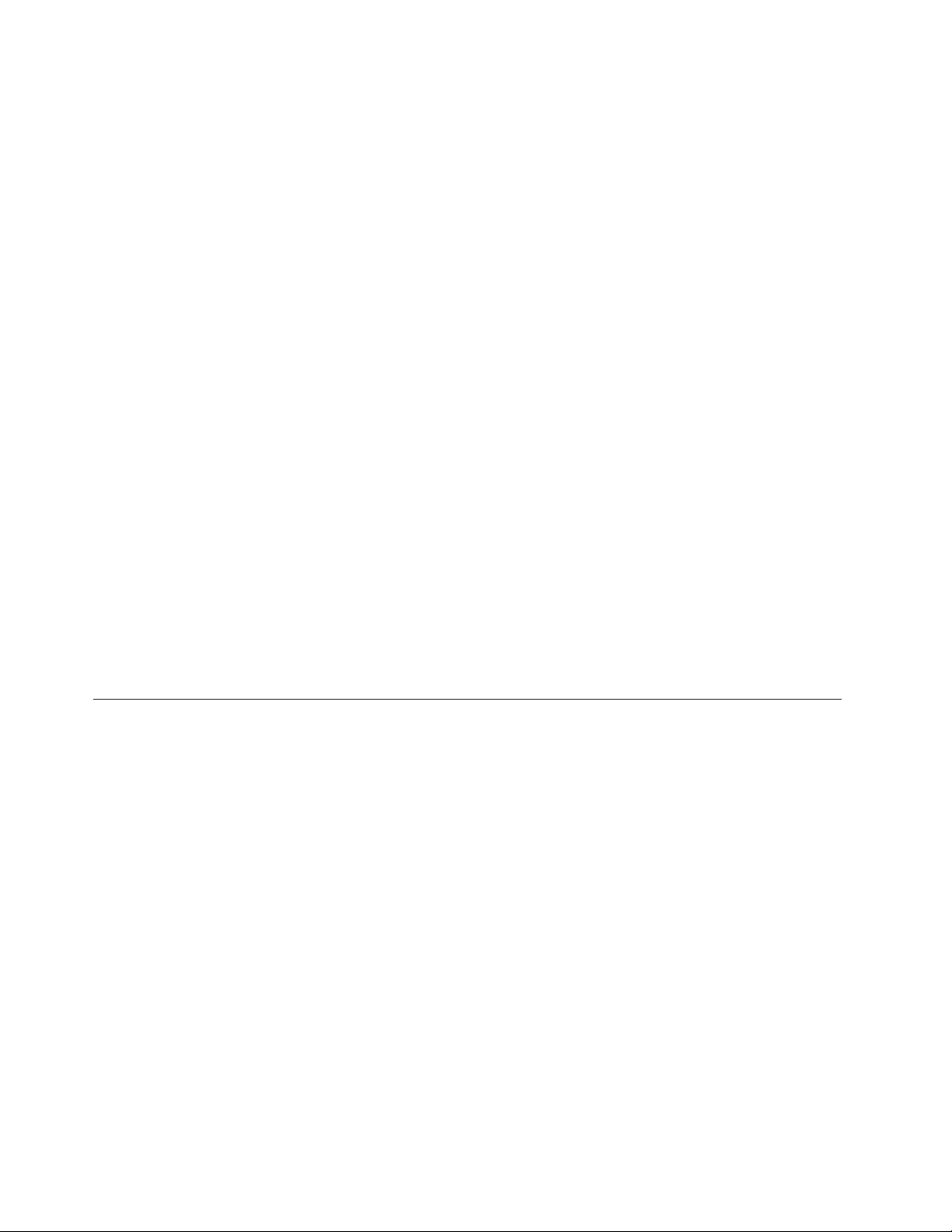
2.BekijkConfiguratieschermmetgroteofkleinepictogrammenenklikvervolgensopHerstel➙
Systeemherstelstarten.
3.Volgdeaanwijzingenophetscherm.
•Alsuhetprobleemnietviaanderemethodenkuntverhelpen,verwijdertuhetsoftwareprogrammaen
installeertuhetopnieuw.
Alsdoordezehandelingenhetprobleemnietisopgelost,roeptudehulpinvaneentechnischedienst.
NeemcontactopmetuwsoftwareleverancierofraadpleegHoofdstuk11“Informatie,hulpenservice”
oppagina81
voornadereinformatie.
USB-problemen
Symptoom:hetisnietmogelijktoegangtekrijgentotdeUSB-aansluitingen.
Acties:
•ZorgdatdeUSB-kabelstevigisaangeslotenopdeUSB-poortenhetUSB-apparaat.Alshet
USB-apparaateeneigennetsnoerheeft,controleerdanofdatineengeaardstopcontactisgestoken.
•AlshetUSB-apparaateeneigenaan/uit-knopheeft,controleerdanofdieindeaan-standstaat.
•AlshetUSB-apparaateeneigenOnline-knopheeft,controleerdanofdieindeOnline-standstaat.
•AlshetUSB-apparaateenprinteris,controleerdanofhetpapierjuistgeladenis.
•Zorgervoordatstuurprogramma'sofanderesoftwarevoorhetUSB-apparaatcorrectisgeïnstalleerd.
RaadpleegdedocumentatiebijhetUSB-apparaat.
•StelhetapparaatopnieuwindoordeUSB-aansluitinglostemakenenopnieuwtebevestigen.
Alshetprobleemdoordezehandelingennietwordtopgelost,voertuhetprogrammaLenovoSolution
CenteruitomdeUSB-aansluitingtetesten.AlsbijhetUSB-apparaateendiagnoseprogrammaisgeleverd,
voertudatuit.Alsutechnischeassistentienodighebt,gadannaarHoofdstuk11“Informatie,hulpen
service”oppagina81
.
LenovoSolutionCenter
UgebruikthetprogrammaLenovoSolutionCentervoorhetopsporenenoplossenvanproblemenmet
uwcomputer.Methetprogrammakuntudiagnosetestsuitvoeren,systeeminformatieverzamelen,de
beveiligingsstatuscontrolerenenondersteuningsinformatiebekijken.Hetbevatooktipsenadviezenvoor
maximalesysteemprestaties.
Opmerkingen:
•UkunthetprogrammaLenovoSolutionCenterdownloadenvanhttp://www.lenovo.com/diags.
•AlsueenanderbesturingssysteemdanWindows7,Windows8,Windows8.1ofWindows10gebruikt,
gaatunaarhttp://www.lenovo.com/diagsvoordenieuwsteinformatieoverdiagnoseprogramma'svoor
uwcomputer.
Zie“Lenovo-programma's”oppagina4
MeerinformatievindtuinhetHelp-systeemvanLenovoSolutionCenter.
Opmerking:Alsuhetprobleemnietzelfkuntopsporenenverhelpennadatuhetprogrammahebt
uitgevoerd,slaatudelogboekgegevensopendruktudezegegevensaf.Uhebtdezelogboekennodig
tijdensuwonderhoudmetdeservicetechnicusvanLenovo.
alsuhetprogrammaLenovoSolutionCenterwiltuitvoeren.
80ThinkCentreE73zGebruikershandleiding
Page 93
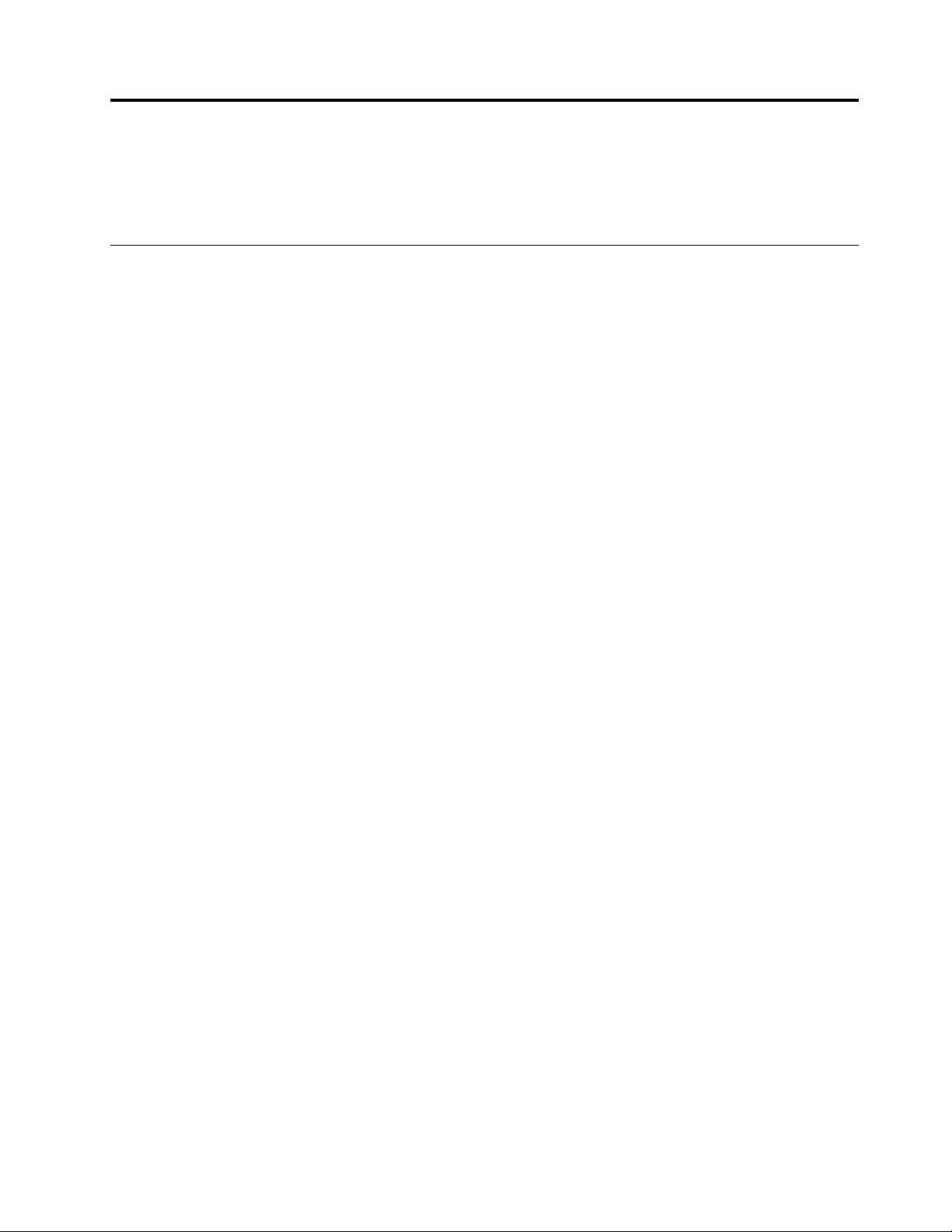
Hoofdstuk11.Informatie,hulpenservice
Indithoofdstukvindtuinformatieoverhulp,serviceentechnischeassistentievoorproductendiedoor
Lenovozijngeproduceerd.
Informatiebronnen
Aandehandvandeinformatieindithoofdstukkuntuanderebelangrijkeinformatiebronnenmetbetrekking
totuwcomputerraadplegen.
Help-systeemvanWindows
Opmerking:AlsuhetonlineHelp-systeemvoorWindows7,Windows8ofWindows8.1ofhetonline
Help-systeemvoorWindows10gebruikt,zorgerdanvoordatuwcomputermetinternetverbondenis.
HetHelp-systeemvanWindowsgeeftgedetailleerdeinformatieoverhetgebruikvanhet
Windows-besturingssysteem.
GaalsvolgttewerkomhetHelp-systeemvanWindowsteopenen:
•Windows7:klikopdeknopStartomhetStart-menuteopenenenklikvervolgensopHelpen
ondersteuning.UkunthetonlineofofflineHelp-systeemonderinhetschermgebruiken.
•Windows8ofWindows8.1:plaatsdeaanwijzerinderechterboven-ofrechterbenedenhoekvanhet
schermomdecharmsweertegeven.KlikvervolgensopInstellingen➙Help.Ukunthetonlineof
offlineHelp-systeemonderinhetschermgebruiken.
•Windows10:klikopdeknopStartomhetStart-menuteopenenenklikvervolgensopAandeslag.
Veiligheidengarantie
DeHandleidingvoorveiligheid,garantieeninstallatie,diebijuwcomputerisgeleverd,bevatinformatieover
veiligheid,installatie,garantieenanderekennisgevingen.Zorgdatualleveiligheidsvoorschriftenhebt
gelezenenbegrepenvoordatuditproductgaatgebruiken.
Lenovo-website
DewebsitevanLenovo(http://www.lenovo.com)bevatdemeestrecenteinformatieenservicester
ondersteuningvanhetaanschaffen,upgradenenonderhoudenvanuwcomputer.Ukuntookhetvolgende
doen:
•Desktop-ennotebookcomputers,beeldschermen,projectoren,upgradesenaccessoiresvooruw
computeraanschaffen,enprofiterenvanspecialeaanbiedingen.
•Extradienstenaanschaffen,zoalsondersteuningvoorhardware,besturingssystemenen
softwareprogramma's,instellenenconfigurerenvanhetnetwerk,eninstallatieopmaat.
•Upgradesenuitgebreidereparatieservicesvoordehardwareaanschaffen.
•Demeestrecentestuurprogramma'senupdatesvandesoftwarevooruwspecifiekemodelcomputer
downloaden.
•Deonlinehandleidingenvooruwproductenraadplegen.
•DeLenovoBeperkteGarantielezen.
•Toegangkrijgentotinformatieoverprobleemoplossingenondersteuningvooruwmodelcomputer
enandereondersteundeproducten.
•Detelefoonnummersvandeservice-enondersteuningsdienstvooruwlandofregioopzoeken.
©CopyrightLenovo2013,2015
81
Page 94

•Zoekennaareenserviceproviderbijuindebuurt.
WebsiteLenovoSupport
EristechnischeondersteuningsinformatiebeschikbaarviadeLenovoSupport-websiteop:
http://www.lenovo.com/support
Dezewebsitewordtbijgewerktmetdenieuwsteondersteuningsinformatie,bijvoorbeeldoverdevolgende
onderwerpen:
•Stuurprogramma'sensoftware
•Diagnoseprogramma's
•Product-enServicegarantie
•Product-enonderdelendetails
•Gebruikershandleidingenenhandboeken
•Help-informatieenveelgesteldevragen
Hulpenservice
Inditgedeeltevindtuinformatieoverhetaanvragenvanhulpenservice.
Documentatieendiagnoseprogrammagebruiken
Alsereenprobleemmetuwcomputeroptreedt,raadpleegtuHoofdstuk10“Diagnoseenprobleemoplossing”
oppagina63
in“Informatiebronnen”oppagina81.
Vermoedtudathetprobleemwordtveroorzaaktdoordesoftware,raadpleegdandedocumentatievanhet
besturingssysteemofhetsoftwareprogramma,inclusiefdeREADME-bestandenendeonlineHelp.
Demeestecomputerswordengeleverdmeteendiagnoseprogrammadatuhelpthardwareproblemenop
tesporen.
Ukuntdenieuwstetechnischeinformatievindenenstuurprogramma'senupdatesdownloadenvanafde
websitevanLenovoSupport:
http://www.lenovo.com/support
.Aanvullendeinformatiebronnenvoorhetoplossenvancomputerproblemenwordenopgesomd
Serviceaanvragen
TijdensdegarantieperiodekuntuvoortelefonischehulpeninformatieterechtbijhetCustomerSupport
Center.
Tijdensdegarantieperiodezijndevolgendeservicesbeschikbaar:
•Probleembepaling-speciaalopgeleidonderhoudspersoneelstaatklaaromutehelpendeoorzaakvan
eenhardwareprobleemoptesporenenhetprobleemteverhelpen.
•Reparatievanhardware-alshetprobleemwordtveroorzaaktdoorhardwaredieonderdegarantievalt,
zalspeciaalopgeleidonderhoudspersoneelzorgdragenvoordenoodzakelijkeservice.
•Ontwerpwijzigingen-insommigegevallenmoeteenproductnadeverkoopwordenaangepast.Lenovo
ofuwLenovo-dealerzaldergelijketechnischewijzigingenaanbrengenalszevantoepassingzijnopuw
hardware.
Devolgendeitemsvallennietonderdegarantie:
82ThinkCentreE73zGebruikershandleiding
Page 95
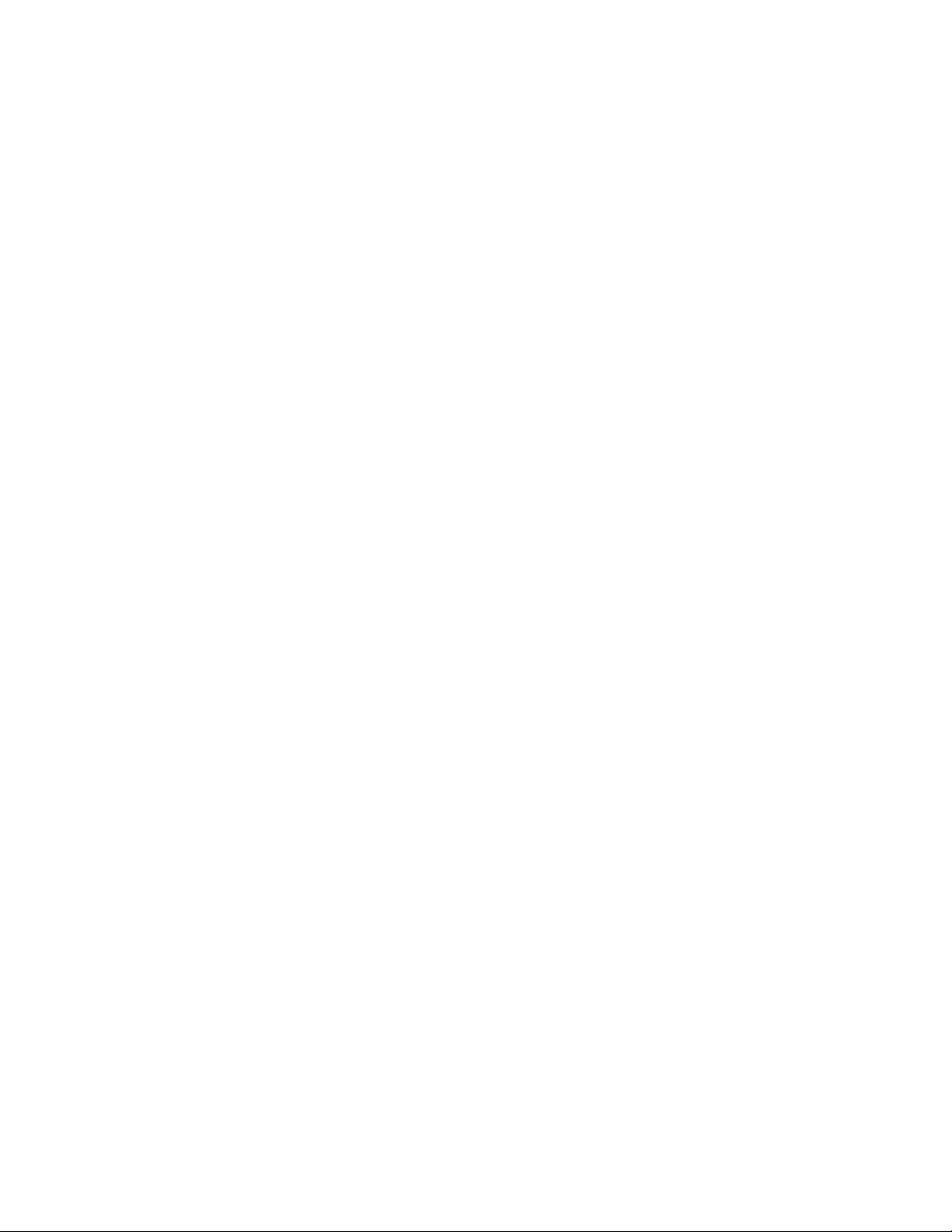
•VervangingofgebruikvanonderdelendienietzijngefabriceerddoorLenovoofvanLenovo-onderdelen
zondergarantie
•Opsporingvandeoorzaakvansoftwareproblemen
•ConfiguratievanhetBIOSalsonderdeelvaneeninstallatieofupgrade
•Wijzigingenofupgradesvanstuurprogramma's
•Installatieenonderhoudvannetwerkbesturingssystemen(NOS)
•Installatieenonderhoudvantoepassingsprogramma's
RaadpleegdebijdecomputergeleverdeHandleidingvoorveiligheid,garantieeninstallatievoorinformatie
overdegarantietypenendoorlooptijden.Omrechtteblijvenhoudenopdegarantieservicedientuuw
aankoopbewijstebewaren.
GavooreenlijstmettelefoonnummersvanLenovoSupportvooruwlandofregionaar
http://www.lenovo.com/support/phoneofraadpleegdeHandleidingvoorveiligheid,garantieeninstallatie
dieismeegeleverdmetuwcomputer.
Opmerking:T elefoonnummerskunnenzondervoorafgaandekennisgevingwordengewijzigd.Alshet
nummervooruwlandofregioontbreekt,neemtucontactopmetuwLenovo-wederverkoperofmetuw
Lenovo-vertegenwoordiger.
Zorgdatubijuwcomputerzitalsubelt.Alsubeltvoortechnischeassistentie,moetudevolgende
informatiebijdehandhebben:
•Machinetypeen-model
•Deserienummersvandehardwareproducten
•Beschrijvingvanhetprobleem
•Deexactetekstvanfoutberichten
•Gegevensoverdeconfiguratie(hardwareensoftware)
Andereservices
Alsuuwcomputermeeneemtopreisofalsuverhuistnaareenlandwaaruwdesktop-ofnotebookcomputer
wordtverkocht,isdeInternationaleGarantieservice(IWS)vooruwcomputerbeschikbaar,waardoorurecht
heeftopgarantieservicegedurendedegarantieperiode.Deservicewordtverleenddoorserviceverlenersdie
zijngemachtigdomgarantieserviceteverlenen.
Servicemethodenenproceduresverschillenperlandensommigeserviceszijnnietinallelanden
beschikbaar.InternationaleGarantieservicewordtverleendviadeservicemethode(zoalsdepot,carry-inof
on-site)dieinhetdesbetreffendelandwordtgeboden.Inbepaaldelandenzijndeservicecentranietinstaat
allemodellenvaneenbepaaldtypemachineterepareren.Insommigelandenwordenermogelijkkostenin
rekeninggebrachtofgeldenbeperkingenvoorservice.
OmvasttestellenofuwcomputerinaanmerkingkomtvoorInternationaleGarantieservice(IWS)enomeen
lijsttebekijkenvanlandenwaarservicebeschikbaaris,gaatunaarhttp://www.lenovo.com/support,kliktu
opProduct&ServiceWarranty(Product-enservicegarantie)envolgtudeinstructiesophetscherm.
Voortechnischeondersteuningbijdeinstallatievan,ofvragenover,ServicePacksvooruwvooraf
geïnstalleerdeMicrosoftWindows-product,raadpleegtudewebsiteMicrosoftProductSupportServicesop
http://support.microsoft.com/directory.UkuntookcontactopnemenmethetCustomerSupportCenter.
Mogelijkwordenerkosteninrekeninggebracht.
Extraservicesaanschaffen
Zoweltijdensalsnadegarantieperiodekuntuextradienstenaanschaffen,zoalsondersteuningvoor
hardware,besturingssystemenentoepassingsprogramma's,dienstenvoorhetinstellenenconfigurerenvan
hetnetwerk,uitgebreidereparatiedienstenvoorhardwareendienstenvoorinstallatieopmaat.Denaamen
beschikbaarheidvaneenservicekanperlandenregioverschillen.Meerinformatieoverdezeservicesvindt
Hoofdstuk11.Informatie,hulpenservice83
Page 96

uopdeLenovo-websiteop:
http://www.lenovo.com
84ThinkCentreE73zGebruikershandleiding
Page 97

BijlageA.Kennisgevingen
MogelijkbrengtLenovodeinditdocumentgenoemdeproducten,dienstenofvoorzieningennietuitinalle
landen.NeemcontactopmetuwplaatselijkeLenovo-vertegenwoordigervoorinformatieoverdeproducten
endienstendieinuwregiobeschikbaarzijn.Verwijzingindezepublicatienaarproductenofdienstenvan
LenovohoudtnietindatuitsluitendLenovo-productenof-dienstengebruiktkunnenworden.Functioneel
gelijkwaardigeproductenofdienstenkunneninplaatsdaarvanwordengebruikt,mitsdergelijkeproducten
ofdienstengeeninbreukmakenopintellectueleeigendomsrechtenofandererechtenvanLenovo.De
gebruikerisverantwoordelijkvoordesamenwerkingvanLenovo-productenof-dienstenmetproductenof
dienstenvananderen.
MogelijkheeftLenovooctrooienofoctrooi-aanvragenmetbetrekkingtotbepaaldeindezepublicatie
genoemdeproducten.Deleveringvanditdocumentgeeftugeenrechtopeenlicentievoordezeoctrooien.
Vragenoverlicentieskunturichtenaan:
Lenovo(UnitedStates),Inc.
1009ThinkPlace-BuildingOne
Morrisville,NC27560
U.S.A.
Attention:LenovoDirectorofLicensing
LENOVOLEVERTDEZEPUBLICATIEOP“ASIS”-BASIS,ZONDERENIGEGARANTIE,UITDRUKKELIJK
NOCHSTILZWIJGEND,METINBEGRIPVAN,MAARNIETBEPERKTTOT,DEGARANTIESOF
VOORWAARDENVANHETGEENINBREUKMAKENOPRECHTENVANDERDEN,VERHANDELBAARHEID
OFGESCHIKTHEIDVOOREENBEPAALDDOEL.Ondersommigejurisdictiesishetuitsluitenvan
stilzwijgendegarantiesniettoegestaan,zodatbovenstaandeuitsluitingmogelijknietopuvantoepassingis.
Dezeinformatiekantechnischeonnauwkeurighedenoftypografischefoutenbevatten.Deinformatieindeze
publicatieisonderhevigaanwijzigingen.Wijzigingenzulleninnieuweuitgavenvandezepublicatieworden
opgenomen.Lenovokandeproductenen/ofprogramma'sdieindezepublicatiewordenbeschrevenzonder
aankondigingwijzigenen/ofverbeteren.
Deproductendieinditdocumentwordenbeschreven,zijnnietbedoeldvoorgebruikbijimplantaties
ofanderelevensondersteunendetoepassingenwaarbijstoringenkunnenleidentotletselofoverlijden.
DeinformatieinditdocumentheeftgeeninvloedopLenovo-productspecificatieofgarantie.Nietsin
ditdocumentzalwordenopgevatalseenuitdrukkelijkeofstilzwijgendelicentieofvrijwaringonderde
intellectuele-eigendomsrechtenvanLenovoofderden.Alleinformatieinditdocumentisafkomstigvan
specifiekeomgevingenenwordthieruitsluitendterillustratieafgebeeld.Inanderegebruiksomgevingen
kanhetresultaatanderszijn.
Lenovobehoudtzichhetrechtvooromdooruverstrekteinformatietegebruikenoftedistribuerenopiedere
manierdiezijrelevantacht,zonderdatditenigeverplichtingjegensuschept.
VerwijzingenindezepublicatienaaranderedanLenovo-websiteszijnuitsluitendopgenomentervolledigheid
engeldenopgeenenkelewijzealsaanbevelingvoordiewebsites.Hetmateriaalopdergelijkewebsites
maaktgeendeeluitvanhetmateriaalvoorditLenovo-product.Gebruikvandergelijkewebsitesisgeheel
vooreigenrisico.
Allesnelheids-enprestatiegegevensinditdocumentzijnverkregenineengecontroleerdeomgeving.De
resultatendatinanderegebruiksomgevingenwordtverkregen,kunnenhiervanderhalveafwijken.Bepaalde
metingenzijnmogelijkerwijsuitgevoerdopsystemendienoginontwikkelingwarenenerwordtgeengarantie
gegevendatdezemetingenopalgemeenverkrijgbaremachinesgelijkzoudenzijn.Bovendienzijnbepaalde
©CopyrightLenovo2013,2015
85
Page 98

meetresultatenverkregendoormiddelvanextrapolatie.Werkelijkeresultatenkunnenafwijken.Gebruikers
vanditdocumentdienendegegevensvoorhunomgevingteverifiëren.
Handelsmerken
DevolgendetermenzijnhandelsmerkenvanLenovoindeVerenigdeStatenen/ofanderelanden:
Lenovo
HetLenovo-logo
RescueandRecovery
HetThinkCentre-logo
ThinkCentre
ThinkVantage
Microsoft,WindowsenWindowsMediazijnhandelsmerkenvandeMicrosoft-groep.
InteliseenhandelsmerkvanIntelCorporationindeV.S.en/ofanderelanden.
LinuxiseenhandelsmerkvanLinusT orvalds.
Anderenamenvanondernemingen,productenendienstenkunnenhandelsmerkenzijnvanderden.
86ThinkCentreE73zGebruikershandleiding
Page 99

BijlageB.Regelgeving
Kennisgevingclassificatievoorexport
DitproductisonderworpenaandeExportAdministrationRegulations(EAR)vandeVerenigdeStaten
enheefteenECCN(ExportClassificationControlNumber)van4A994.b.Hetmagopnieuwworden
geëxporteerd,behalvenaarlandenonderembargogenoemdindelandenlijstEARE1.
Elektronischeemissie
DevolgendeinformatieheeftbetrekkingopLenovopersonalcomputersmetmachinetypen10BDen10BL.
VerklaringvandeFederalCommunicationsCommission
ThisequipmenthasbeentestedandfoundtocomplywiththelimitsforaClassBdigitaldevice,pursuant
toPart15oftheFCCRules.Theselimitsaredesignedtoprovidereasonableprotectionagainstharmful
interferenceinaresidentialinstallation.Thisequipmentgenerates,uses,andcanradiateradiofrequency
energyand,ifnotinstalledandusedinaccordancewiththeinstructions,maycauseharmfulinterference
toradiocommunications.However,thereisnoguaranteethatinterferencewillnotoccurinaparticular
installation.Ifthisequipmentdoescauseharmfulinterferencetoradioortelevisionreception,whichcanbe
determinedbyturningtheequipmentoffandon,theuserisencouragedtotrytocorrecttheinterferenceby
oneormoreofthefollowingmeasures:
•Reorientorrelocatethereceivingantenna.
•Increasetheseparationbetweentheequipmentandreceiver.
•Connecttheequipmentintoanoutletonacircuitdifferentfromthattowhichthereceiverisconnected.
•Consultanauthorizeddealerorservicerepresentativeforhelp.
Lenovoisnotresponsibleforanyradioortelevisioninterferencecausedbyusingotherthanspecifiedor
recommendedcablesandconnectorsorbyunauthorizedchangesormodificationstothisequipment.
Unauthorizedchangesormodificationscouldvoidtheuser'sauthoritytooperatetheequipment.
ThisdevicecomplieswithPart15oftheFCCRules.Operationissubjecttothefollowingtwoconditions:(1)
thisdevicemaynotcauseharmfulinterference,and(2)thisdevicemustacceptanyinterferencereceived,
includinginterferencethatmaycauseundesiredoperation.
ResponsibleParty:
Lenovo(UnitedStates)Incorporated
1009ThinkPlace-BuildingOne
Morrisville,NC27560
PhoneNumber:919-294-5900
VerklaringvanconformiteitmetindustriëleemissierichtlijnCanadaKlasseB
ThisClassBdigitalapparatuscomplieswithCanadianICES-003.
CetappareilnumériquedelaclasseBestconformeàlanormeNMB-003duCanada.
EuropeseUnie-Nalevingvanderichtlijneninzakeelektromagnetischecompatibiliteit
©CopyrightLenovo2013,2015
87
Page 100

DitproductvoldoetaandevoorwaardenvoorbeschermingzoalsopgenomeninEU-richtlijn2004/108/EC
vandeEuropeseCommissieinzakedeharmoniseringvandewetgevingvanLidstatenmetbetrekkingtot
elektromagnetischecompatibiliteit.Lenovoaanvaardtgeenverantwoordelijkheidvoorhetnietvoldoenaan
dezevoorwaardenvoorbeschermingalsdithetgevolgisvanhetdoorvoerenvaneennietaanbevolen
wijzigingaanhetproduct,inclusiefhetinstallerenvannietdoorLenovogeleverdeoptiekaarten.
UittestsvanditproductisgeblekendathetvoldoetaandeeistenvanApparatuurvoorInformatietechnologie
KlasseBconformEuropeseStandaardEN55022.DebeperkingenvoorapparatuurvanKlasseBzijn
bedoeldominwoonomgevingeneenredelijkebeschermingtebiedentegeninterferentiemetgoedgekeurde
communicatieapparatuur.
Lenovo,Einsteinova21,85101Bratislava,Slovakia
VerklaringvanconformiteitmetDuitseKlasseB
DeutschsprachigerEUHinweis:
HinweisfürGerätederKlasseBEU-RichtliniezurElektromagnetischenVerträglichkeit
DiesesProduktentsprichtdenSchutzanforderungenderEU-Richtlinie2004/108/EG(früher89/336/EWG)zur
AngleichungderRechtsvorschriftenüberdieelektromagnetischeVerträglichkeitindenEU-Mitgliedsstaaten
undhältdieGrenzwertederEN55022KlasseBein.
Umdiesessicherzustellen,sinddieGerätewieindenHandbüchernbeschriebenzuinstallierenundzu
betreiben.DesWeiterendürfenauchnurvonderLenovoempfohleneKabelangeschlossenwerden.
LenovoübernimmtkeineVerantwortungfürdieEinhaltungderSchutzanforderungen,wenndasProdukt
ohneZustimmungderLenovoverändertbzw.wennErweiterungskomponentenvonFremdherstellernohne
EmpfehlungderLenovogesteckt/eingebautwerden.
Deutschland:
EinhaltungdesGesetzesüberdieelektromagnetischeVerträglichkeitvonBetriebsmitteln
DiesesProduktentsprichtdem„GesetzüberdieelektromagnetischeVerträglichkeitvonBetriebsmitteln“
EMVG(früher„GesetzüberdieelektromagnetischeVerträglichkeitvonGeräten“).DiesistdieUmsetzungder
EU-Richtlinie2004/108/EG(früher89/336/EWG)inderBundesrepublikDeutschland.
ZulassungsbescheinigunglautdemDeutschenGesetzüberdieelektromagnetischeVerträglichkeit
vonBetriebsmitteln,EMVGvom20.Juli2007(früherGesetzüberdieelektromagnetische
VerträglichkeitvonGeräten),bzw.derEMVEGRichtlinie2004/108/EC(früher89/336/EWG),für
GerätederKlasseB.
DiesesGerätistberechtigt,inÜbereinstimmungmitdemDeutschenEMVGdasEG-Konformitätszeichen
-CE-zuführen.VerantwortlichfürdieKonformitätserklärungnachParagraf5desEMVGistdieLenovo
(Deutschland)GmbH,Gropiusplatz10,D-70563Stuttgart.
InformationeninHinsichtEMVGParagraf4Abs.(1)4:
DasGeräterfülltdieSchutzanforderungennachEN55024undEN55022KlasseB.
VerklaringvanconformiteitmetKoreaanseKlasseB
88ThinkCentreE73zGebruikershandleiding
